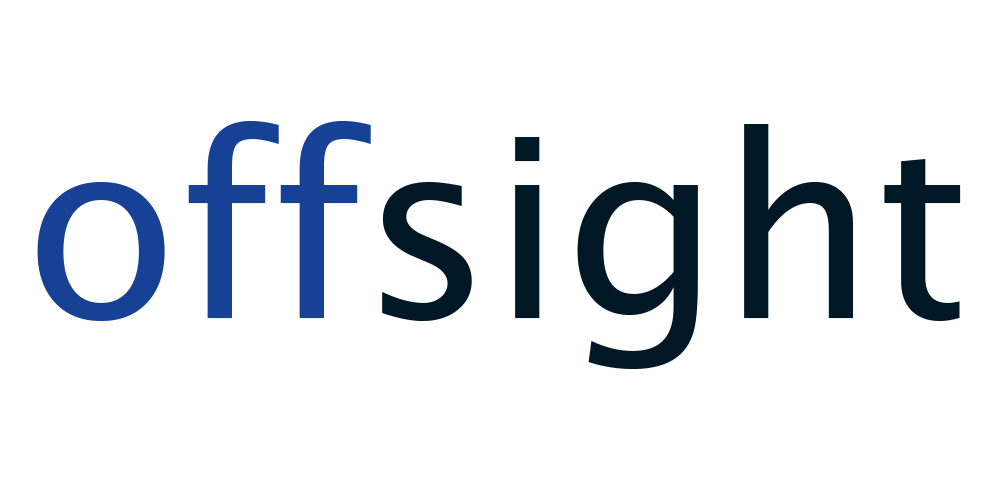Projekt NVDA Nachhaltig
- Robbie Sandberg
- Site Admin
- Beiträge: 189
- Registriert: 18.06.2019, 11:37
Projekt NVDA Nachhaltig
das BFW Würzburg und der DBSV starten mit Förderung der Aktion Mensch das Projekt NVDA nachhaltig - Weiterentwicklung von NVDA für mehr digitale Teilhabe.
Wir programmieren im Projekt ein Zusatzmodul, dass die Funktionen von NVDA erweitert. Die zugehörige Dokumentation ermöglicht es dann anderen, mehr solcher Module zu erstellen.
Wir planen Schulungen für Anwenderinnen und Anwender sowie für Computerlehrkräfte. Außerdem starten wir eine Website, die die Zusammenarbeit an der Weiterentwicklung von NVDA organisiert. Und es wird eine Fachkonferenz stattfinden, um die Projektergebnisse zu bündeln und die nachhaltige Fortführung des Projekts zu unterstützen.
So ermöglichen wir blinden und sehbehinderten Menschen einen verbesserten Zugang zu digitalen Inhalten in Bildung, Beruf und gesellschaftlicher Teilhabe. Die Arbeit mit Dokumenten, Informationen im Internet sowie Online-Kommunikation und -Einkäufen wird damit erheblich erleichtert.
Weitere Informationen zum Projekt findet ihr hier: https://nvda.bfw-wuerzburg.de
Dieser Thread dient als Schnittstelle zu Anwender*innen und hält euch über das Projekt auf dem Laufenden.
Wenn euch NVDA neu ist und ihr einen Einstieg sucht, schaut in unseren Thread NVDA - der Open-Source Screen Reader
Wir programmieren im Projekt ein Zusatzmodul, dass die Funktionen von NVDA erweitert. Die zugehörige Dokumentation ermöglicht es dann anderen, mehr solcher Module zu erstellen.
Wir planen Schulungen für Anwenderinnen und Anwender sowie für Computerlehrkräfte. Außerdem starten wir eine Website, die die Zusammenarbeit an der Weiterentwicklung von NVDA organisiert. Und es wird eine Fachkonferenz stattfinden, um die Projektergebnisse zu bündeln und die nachhaltige Fortführung des Projekts zu unterstützen.
So ermöglichen wir blinden und sehbehinderten Menschen einen verbesserten Zugang zu digitalen Inhalten in Bildung, Beruf und gesellschaftlicher Teilhabe. Die Arbeit mit Dokumenten, Informationen im Internet sowie Online-Kommunikation und -Einkäufen wird damit erheblich erleichtert.
Weitere Informationen zum Projekt findet ihr hier: https://nvda.bfw-wuerzburg.de
Dieser Thread dient als Schnittstelle zu Anwender*innen und hält euch über das Projekt auf dem Laufenden.
Wenn euch NVDA neu ist und ihr einen Einstieg sucht, schaut in unseren Thread NVDA - der Open-Source Screen Reader
- Rauch C BFW
- Beiträge: 66
- Registriert: 20.03.2025, 10:42
Links rund um das Projekt NVDA Nachhaltig
NVDA-Infobrief
Möchten Sie sich mit Ihrer E-Mail-Adresse an unseren NVDA-Infobrief anmelden oder den Newsletter weiterempfehlen? Dann können Sie dies auf dieser Internet-Seite erledigen:[media][/media]
https://lists.bfw-wuerzburg.de/subscription/form
Unser WhatsApp-Kanal
Möchten Sie sich zu unserem WhatsApp-Kanal anmelden? Rufen Sie einfach diesen Link auf Ihrem Gerät auf:
https://whatsapp.com/channel/0029VasKLJ205MUhAnJpXs3P
Weder wir noch die Mitglieder des WhatsApp-Kanals können sehen, wer sich dort angemeldet hat, sofern das Mitglied nicht im persönlichen Kontakteverzeichnis des Nutzers vorhanden ist.
Der NVDA-Song
Hier für Sie unser NVDA-Song:
https://cloud61.de/index.php/s/ZZGZ4z38ADSQTty
Ihr NVDA-Team von BFW Würzburg
Möchten Sie sich mit Ihrer E-Mail-Adresse an unseren NVDA-Infobrief anmelden oder den Newsletter weiterempfehlen? Dann können Sie dies auf dieser Internet-Seite erledigen:[media][/media]
https://lists.bfw-wuerzburg.de/subscription/form
Unser WhatsApp-Kanal
Möchten Sie sich zu unserem WhatsApp-Kanal anmelden? Rufen Sie einfach diesen Link auf Ihrem Gerät auf:
https://whatsapp.com/channel/0029VasKLJ205MUhAnJpXs3P
Weder wir noch die Mitglieder des WhatsApp-Kanals können sehen, wer sich dort angemeldet hat, sofern das Mitglied nicht im persönlichen Kontakteverzeichnis des Nutzers vorhanden ist.
Der NVDA-Song
Hier für Sie unser NVDA-Song:
https://cloud61.de/index.php/s/ZZGZ4z38ADSQTty
Ihr NVDA-Team von BFW Würzburg
Zuletzt geändert von Rauch C BFW am 07.04.2025, 12:50, insgesamt 4-mal geändert.
- Rauch C BFW
- Beiträge: 66
- Registriert: 20.03.2025, 10:42
Austausch mit erfahrenen NVDA-Anwendern
Austausch mit erfahrenen NVDA-Anwendern
Möchten Sie sich mit erfahrenen NVDA-Anwendern in einer Mailingliste austauschen? Dann können wir Ihnen diese deutsche Mailingliste empfehlen. Folgen Sie einfach diesem Link:
https://www.ml4free.de/mailman/listinfo/nvda-german
Newsletter in englischer Sprache
Es gibt auch direkt von den Machern von NVDA, NV Access, Newsletter in englischer Sprache, die Sie hier abonnieren können:
http://eepurl.com/iuVyjo
Diese Seite und die Newsletter von NV Access sind in Englisch. Die wichtigsten Informationen daraus werden hier auch auf Deutsch veröffentlicht.
Ihr NVDA-Team von BFW Würzburg
Möchten Sie sich mit erfahrenen NVDA-Anwendern in einer Mailingliste austauschen? Dann können wir Ihnen diese deutsche Mailingliste empfehlen. Folgen Sie einfach diesem Link:
https://www.ml4free.de/mailman/listinfo/nvda-german
Newsletter in englischer Sprache
Es gibt auch direkt von den Machern von NVDA, NV Access, Newsletter in englischer Sprache, die Sie hier abonnieren können:
http://eepurl.com/iuVyjo
Diese Seite und die Newsletter von NV Access sind in Englisch. Die wichtigsten Informationen daraus werden hier auch auf Deutsch veröffentlicht.
Ihr NVDA-Team von BFW Würzburg
Zuletzt geändert von Rauch C BFW am 27.03.2025, 14:29, insgesamt 2-mal geändert.
- Rauch C BFW
- Beiträge: 66
- Registriert: 20.03.2025, 10:42
"In Process"-Nachricht von NV Access
NV Access hat heute einen seiner "In Process"-Nachricht versendet, die ich Ihnen gerne frisch weiterleiten möchte, da dort auch auf eine wichtige Umfrage hingewiesen wird.
Hier der Link zum originalen, englischen Text:
https://www.nvaccess.org/post/in-proces ... uary-2025/
Hier der deutsche Text, der maschinell übersetzt wurde und somit Fehler enthalten kann:
Willkommen im Jahr 2025! Und an diejenigen, die sich für den Erhalt von In-Process per E-Mail angemeldet haben:
Willkommen zur ersten Ausgabe direkt in Ihren Posteingang! Wir hoffen, ihr hattet alle eine kleine Pause und etwas Zeit mit euren Lieben. Wir freuen uns auf ein spannendes Jahr in diesem Jahr und hoffen, dass Sie es auch sind.
1. 2024.4.2 jetzt verfügbar
2. Add-on-Umfrage
3. Konferenz "South Pacific Educators in Vision Impairment 2025"
4. Was tun, wenn Ihr Add-on kaputt geht: Ein Benutzerhandbuch
1. 2024.4.2 jetzt verfügbar
Zu Beginn des Jahres haben wir eine Patch-Veröffentlichung. NVDA 2024.4.2 behebt Fehler mit Braille-Geräten und dem Lesen von Mathematik in Chromium:
• Fehler beim Lesen von Mathematik in Chromium-Browsern behoben (Chrome, Edge)
• Humanware Brailliant BI 40X-Geräte mit Firmware-Version 2.4 funktionieren jetzt wie erwartet
Wir empfehlen allen Benutzern, auf diese Version zu aktualisieren. Alle Details und der Download finden Sie in der Versionsankündigung von NVDA 2024.4.2.
2. Add-on-Umfrage
Wir haben eine fantastische Resonanz auf die Umfragen erhalten, die wir im Jahr 2024 durchgeführt haben. Wir finden es wirklich inspirierend, Feedback von Benutzern zu erhalten, und wir hoffen, dass Sie es zu schätzen wissen, gehört zu werden! Bitte teilen Sie uns mit, ob Sie weniger oder mehr Umfragen von uns wünschen. Es hilft uns sicherlich, aber gleichzeitig wollen wir niemanden mit zu viel verlangt verärgern. Wir sind immer noch dabei, all die fantastischen Beiträge aus der NVDA Contributor Documentation Survey zu verarbeiten. Wir freuen uns darauf, Ihnen bald einige Highlights und Aktionen daraus zu präsentieren. In der Zwischenzeit haben wir eine weitere Umfrage, wenn Sie an einer Teilnahme interessiert sind. Diese Umfrage zielt darauf ab, Details zu den Add-ons zu sammeln, die Sie ausführen. NVDA ist sehr datenschutzbewusst und sammelt solche Informationen noch nicht. Diese Umfrage ist insofern etwas anders, als Sie die Wahl haben, einfach Ihre Add-ons aufzulisten oder eine kurze Codezeile aus der Python-Konsole von NVDA auszuführen, um alle Informationen zu sammeln.
Lassen Sie mich Sie jetzt durch das Thema führen:
1. Um an der Umfrage teilzunehmen, gehen Sie bitte auf: https://forms.gle/zT1kTEvzS1dN28s59
2. Lesen Sie bis zur Überschrift Ebene 3, mit Anweisungen zum Teilen Ihrer Add-ons
3. Drücken Sie den Abwärtspfeil, um zu der Zeile zu gelangen, die „import addonHandler“ startet.
4. Drücken Sie Umschalt+Ende, um diese gesamte Codezeile auszuwählen
5. Drücken Sie Strg+C, um den Text zu kopieren
6. Drücken Sie NVDA+n, um das NVDA-Menü zu öffnen, dann t für das Untermenü „Tools“ und dann p, um die „Python-Konsole“ auszuführen.
7. Drücken Sie Strg+V, um die Codezeile einzufügen, und drücken Sie dann die Eingabetaste, um sie auszuführen
8. Drücken Sie f6, um zu „Schreibgeschützt bearbeiten“ zu gelangen.
9. Drücken Sie Strg+a, um alle auszuwählen
10. Drücken Sie Strg+C, um den Text zu kopieren
11. Drücken Sie Alt+Tab, um zum Google-Formular zurückzukehren
12. Drücken Sie die Tabulatortaste, um zum Bearbeitungsfeld zu gelangen
13. Drücken Sie Strg+V, um die Liste der von der Python-Konsole kopierten Add-ons einzufügen
14. Füllen Sie den Rest des Formulars aus und senden Sie es wie gewohnt ab
Bitte beachten Sie: Wenn Sie NVDA mit der Maus verwenden und die Codezeile auf der Webseite mit der Maus ausgewählt haben, klicken Sie bitte mit der rechten Maustaste auf den ausgewählten Text und wählen Sie „Kopieren“. Das Drücken von Strg+C funktioniert nicht mit Text, der im Web mit der Maus ausgewählt wurde, während NVDA ausgeführt wird. Vielen Dank, dass Sie sich bereit erklärt haben, bei dieser und den anderen Umfragen, die wir dieses Jahr durchgeführt haben, zu helfen!
3. Konferenz für Pädagogen im Bereich Sehbehinderung im Südpazifik 2025
Diese Woche nahm das NV Access-Team an der Konferenz 2025 der South Pacific Educators in Vision Impairment teil. Die Konferenz brachte Lehrer, Schüler, Eltern, Unterstützer, Entscheidungsträger und Technologielieferanten zusammen. Wir hatten einige sehr spannende Gespräche darüber, wie NVDA im Pazifik eingesetzt wird. Wir diskutierten auch darüber, wie wir Nutzer in abgelegenen Inselstaaten künftig am besten stärken können.
Michael Curran, Gründer von NV Access, nahm an einer Podiumsdiskussion über die neuen Grenzen der Brailleschrift teil – wie integrieren wir mehrzeilige Displays mit Bildschirmlesegeräten in der Bildung? Die Diskussion war in erster Linie theoretisch darüber, wohin diese Technologie führen könnte, da wir gerade erst damit beginnen, mehrzeilige und taktile Grafikgeräte wie Orbit Slate, APH Monarch, Dot Pad und Bristol Braille Canute auf den Markt zu bringen. Für diejenigen, die Zugriff auf eine mehrzeilige Braillezeile haben, nutzt NVDA 2024.4 jetzt alle Zellenzeilen, wenn HID-Braille verwendet wird.
Mick sitzt neben Ben Clare bei der SPEVI-Podiumsdiskussion zum Thema „Die neuen Grenzen der Blindenschrift“
NV Access war außerdem stolz darauf, ein Exemplar der Grundschulung und eine Zertifizierung als Preise für den SPEVI Bear-Wettbewerb für die Teilnehmer beizusteuern. Es war fantastisch, viele gleichgesinnte Organisationen und Einzelpersonen persönlich zu treffen. Austausch von Gedanken und Erfahrungen darüber, wie man mit unterstützender Technologie einen positiven Unterschied in der Bildung von Blinden und Sehbehinderten auf der ganzen Welt bewirken kann.
4. Was tun, wenn Ihr Add-on kaputt geht: Ein Benutzerhandbuch
Obwohl wir bestrebt sind, ein reibungsloses und stabiles Add-on-Erlebnis zu gewährleisten, verstehen wir, dass gelegentlich ein Problem mit einem Add-on auftreten kann. Machen Sie sich keine Sorgen, wir sind für Sie da! Dieser Beitrag führt Sie durch die Schritte, die Sie unternehmen können, wenn ein Add-on Probleme mit Ihrem NVDA-Setup verursacht.
Manuelle Übersteuerung:Gehen Sie mit Vorsicht vor!
Wenn Sie auf ein Add-on stoßen, das nicht offiziell als mit Ihrer NVDA-Version kompatibel gekennzeichnet ist, haben Sie die Möglichkeit, die Kompatibilitätsprüfung manuell zu überschreiben. Wir empfehlen Ihnen dies jedoch nur, wenn Sie ein erfahrener Benutzer sind und die potenziellen Risiken verstehen. Inkompatible Add-ons können zu Instabilität und unerwartetem Verhalten führen.
So können Sie die Kompatibilitätsprüfung manuell außer Kraft setzen (auf eigenes Risiko):
1. Laden Sie das Add-on herunter: Besorgen Sie sich die Add-on-Datei (.nvda-addon) von einer vertrauenswürdigen Quelle
2. Öffnen Sie den Add-on-Store von NVDA: Drücken Sie NVDA+n, dann t, dann a
3. Installieren Sie das Add-on: Drücken Sie Alt+x, navigieren Sie dann zur heruntergeladenen Add-on-Datei und drücken Sie die Eingabetaste
4. Überschreiben Sie die Warnung: NVDA zeigt eine Warnung über die Inkompatibilität des Add-ons an. Wählen Sie „Ja“, um mit der Installation fortzufahren
Wiederherstellung nach einem inkompatiblen Add-on:
Wenn Sie ein inkompatibles Add-on installiert haben und NVDA Probleme hat, können Sie es wie folgt wiederherstellen:
1. Starten Sie NVDA mit deaktivierten Add-ons: Drücken Sie Windows+r, geben Sie dann Folgendes ein und drücken Sie die Eingabetaste: nvda –disable-addons Dadurch werden alle Add-ons vorübergehend deaktiviert
2. Deaktivieren Sie das problematische Add-on: Sobald NVDA mit deaktivierten Add-ons neu gestartet wurde, öffnen Sie den Add-ons-Manager (NVDA+n, dann t, dann a). Wählen Sie das problematische Add-on aus, drücken Sie dann die Anwendungstaste, um das Kontextmenü zu öffnen, und drücken Sie d, um das Add-on zu deaktivieren
3. NVDA neu starten: Drücken Sie Strg+Alt+N, um NVDA neu zu starten. Das problematische Add-on sollte jetzt deaktiviert sein
Ich suche Hilfe: Zugängliche Supportkanäle
Wenn weiterhin Probleme auftreten oder Sie Hilfe benötigen, stehen Ihnen mehrere Supportkanäle zur Verfügung:
• NVDA-Benutzerforen: Unsere aktiven Benutzerforen sind ein großartiger Ort, um Fragen zu stellen, Ihre Erfahrungen auszutauschen und Hilfe von anderen NVDA-Benutzern zu erhalten. Sie können auf die Benutzergruppe unter https://nvda.groups.io/g/nvda und auf die Add-ons-Gruppe unter https://nvda-addons.groups.io/g/nvda-addons zugreifen
• Entwicklerunterstützung: Wenn Sie vermuten, dass das Problem bei einem bestimmten Add-on liegt, können Sie den Add-on-Entwickler direkt über die aufgeführten Kontaktinformationen kontaktieren (normalerweise finden Sie diese auf der Download-Seite des Add-ons oder über die Add-on-Informationen auf der Seite). NVDA-Add-on-Store)
• NV Access-Support: Bei komplexeren Problemen oder wenn Sie direkte Unterstützung von NV Access benötigen, können Sie unser Support-Team über den Link „Kontakt“ auf unserer Website kontaktieren
Wir sind hier, um zu helfen!
Wir verstehen, dass es frustrierend sein kann, auf Add-on-Probleme zu stoßen. Wir sind bestrebt, Ihnen die Ressourcen und Unterstützung zur Verfügung zu stellen, die Sie benötigen, um etwaige Probleme zu lösen und weiterhin ein reibungsloses und produktives NVDA-Erlebnis zu genießen. Zögern Sie nicht, sich an unsere Community oder unsere Supportkanäle zu wenden, wenn Sie Hilfe benötigen – wir sind für Sie da!
Das ist alles für diese Woche. Bitte aktualisieren Sie auf NVDA 2024.4.2 und fühlen Sie sich ermutigt, an der Add-on-Umfrage teilzunehmen. Wir freuen uns darauf, Ihnen gegen Ende des Monats weitere Neuigkeiten mitzuteilen, und denken Sie daran, dass Sie sich jetzt für den Erhalt von „In Bearbeitung“ per E-Mail anmelden können.
*** Ende des übersetzten Textes ***
Ihr NVDA-Team von BFW Würzburg
Hier der Link zum originalen, englischen Text:
https://www.nvaccess.org/post/in-proces ... uary-2025/
Hier der deutsche Text, der maschinell übersetzt wurde und somit Fehler enthalten kann:
Willkommen im Jahr 2025! Und an diejenigen, die sich für den Erhalt von In-Process per E-Mail angemeldet haben:
Willkommen zur ersten Ausgabe direkt in Ihren Posteingang! Wir hoffen, ihr hattet alle eine kleine Pause und etwas Zeit mit euren Lieben. Wir freuen uns auf ein spannendes Jahr in diesem Jahr und hoffen, dass Sie es auch sind.
1. 2024.4.2 jetzt verfügbar
2. Add-on-Umfrage
3. Konferenz "South Pacific Educators in Vision Impairment 2025"
4. Was tun, wenn Ihr Add-on kaputt geht: Ein Benutzerhandbuch
1. 2024.4.2 jetzt verfügbar
Zu Beginn des Jahres haben wir eine Patch-Veröffentlichung. NVDA 2024.4.2 behebt Fehler mit Braille-Geräten und dem Lesen von Mathematik in Chromium:
• Fehler beim Lesen von Mathematik in Chromium-Browsern behoben (Chrome, Edge)
• Humanware Brailliant BI 40X-Geräte mit Firmware-Version 2.4 funktionieren jetzt wie erwartet
Wir empfehlen allen Benutzern, auf diese Version zu aktualisieren. Alle Details und der Download finden Sie in der Versionsankündigung von NVDA 2024.4.2.
2. Add-on-Umfrage
Wir haben eine fantastische Resonanz auf die Umfragen erhalten, die wir im Jahr 2024 durchgeführt haben. Wir finden es wirklich inspirierend, Feedback von Benutzern zu erhalten, und wir hoffen, dass Sie es zu schätzen wissen, gehört zu werden! Bitte teilen Sie uns mit, ob Sie weniger oder mehr Umfragen von uns wünschen. Es hilft uns sicherlich, aber gleichzeitig wollen wir niemanden mit zu viel verlangt verärgern. Wir sind immer noch dabei, all die fantastischen Beiträge aus der NVDA Contributor Documentation Survey zu verarbeiten. Wir freuen uns darauf, Ihnen bald einige Highlights und Aktionen daraus zu präsentieren. In der Zwischenzeit haben wir eine weitere Umfrage, wenn Sie an einer Teilnahme interessiert sind. Diese Umfrage zielt darauf ab, Details zu den Add-ons zu sammeln, die Sie ausführen. NVDA ist sehr datenschutzbewusst und sammelt solche Informationen noch nicht. Diese Umfrage ist insofern etwas anders, als Sie die Wahl haben, einfach Ihre Add-ons aufzulisten oder eine kurze Codezeile aus der Python-Konsole von NVDA auszuführen, um alle Informationen zu sammeln.
Lassen Sie mich Sie jetzt durch das Thema führen:
1. Um an der Umfrage teilzunehmen, gehen Sie bitte auf: https://forms.gle/zT1kTEvzS1dN28s59
2. Lesen Sie bis zur Überschrift Ebene 3, mit Anweisungen zum Teilen Ihrer Add-ons
3. Drücken Sie den Abwärtspfeil, um zu der Zeile zu gelangen, die „import addonHandler“ startet.
4. Drücken Sie Umschalt+Ende, um diese gesamte Codezeile auszuwählen
5. Drücken Sie Strg+C, um den Text zu kopieren
6. Drücken Sie NVDA+n, um das NVDA-Menü zu öffnen, dann t für das Untermenü „Tools“ und dann p, um die „Python-Konsole“ auszuführen.
7. Drücken Sie Strg+V, um die Codezeile einzufügen, und drücken Sie dann die Eingabetaste, um sie auszuführen
8. Drücken Sie f6, um zu „Schreibgeschützt bearbeiten“ zu gelangen.
9. Drücken Sie Strg+a, um alle auszuwählen
10. Drücken Sie Strg+C, um den Text zu kopieren
11. Drücken Sie Alt+Tab, um zum Google-Formular zurückzukehren
12. Drücken Sie die Tabulatortaste, um zum Bearbeitungsfeld zu gelangen
13. Drücken Sie Strg+V, um die Liste der von der Python-Konsole kopierten Add-ons einzufügen
14. Füllen Sie den Rest des Formulars aus und senden Sie es wie gewohnt ab
Bitte beachten Sie: Wenn Sie NVDA mit der Maus verwenden und die Codezeile auf der Webseite mit der Maus ausgewählt haben, klicken Sie bitte mit der rechten Maustaste auf den ausgewählten Text und wählen Sie „Kopieren“. Das Drücken von Strg+C funktioniert nicht mit Text, der im Web mit der Maus ausgewählt wurde, während NVDA ausgeführt wird. Vielen Dank, dass Sie sich bereit erklärt haben, bei dieser und den anderen Umfragen, die wir dieses Jahr durchgeführt haben, zu helfen!
3. Konferenz für Pädagogen im Bereich Sehbehinderung im Südpazifik 2025
Diese Woche nahm das NV Access-Team an der Konferenz 2025 der South Pacific Educators in Vision Impairment teil. Die Konferenz brachte Lehrer, Schüler, Eltern, Unterstützer, Entscheidungsträger und Technologielieferanten zusammen. Wir hatten einige sehr spannende Gespräche darüber, wie NVDA im Pazifik eingesetzt wird. Wir diskutierten auch darüber, wie wir Nutzer in abgelegenen Inselstaaten künftig am besten stärken können.
Michael Curran, Gründer von NV Access, nahm an einer Podiumsdiskussion über die neuen Grenzen der Brailleschrift teil – wie integrieren wir mehrzeilige Displays mit Bildschirmlesegeräten in der Bildung? Die Diskussion war in erster Linie theoretisch darüber, wohin diese Technologie führen könnte, da wir gerade erst damit beginnen, mehrzeilige und taktile Grafikgeräte wie Orbit Slate, APH Monarch, Dot Pad und Bristol Braille Canute auf den Markt zu bringen. Für diejenigen, die Zugriff auf eine mehrzeilige Braillezeile haben, nutzt NVDA 2024.4 jetzt alle Zellenzeilen, wenn HID-Braille verwendet wird.
Mick sitzt neben Ben Clare bei der SPEVI-Podiumsdiskussion zum Thema „Die neuen Grenzen der Blindenschrift“
NV Access war außerdem stolz darauf, ein Exemplar der Grundschulung und eine Zertifizierung als Preise für den SPEVI Bear-Wettbewerb für die Teilnehmer beizusteuern. Es war fantastisch, viele gleichgesinnte Organisationen und Einzelpersonen persönlich zu treffen. Austausch von Gedanken und Erfahrungen darüber, wie man mit unterstützender Technologie einen positiven Unterschied in der Bildung von Blinden und Sehbehinderten auf der ganzen Welt bewirken kann.
4. Was tun, wenn Ihr Add-on kaputt geht: Ein Benutzerhandbuch
Obwohl wir bestrebt sind, ein reibungsloses und stabiles Add-on-Erlebnis zu gewährleisten, verstehen wir, dass gelegentlich ein Problem mit einem Add-on auftreten kann. Machen Sie sich keine Sorgen, wir sind für Sie da! Dieser Beitrag führt Sie durch die Schritte, die Sie unternehmen können, wenn ein Add-on Probleme mit Ihrem NVDA-Setup verursacht.
Manuelle Übersteuerung:Gehen Sie mit Vorsicht vor!
Wenn Sie auf ein Add-on stoßen, das nicht offiziell als mit Ihrer NVDA-Version kompatibel gekennzeichnet ist, haben Sie die Möglichkeit, die Kompatibilitätsprüfung manuell zu überschreiben. Wir empfehlen Ihnen dies jedoch nur, wenn Sie ein erfahrener Benutzer sind und die potenziellen Risiken verstehen. Inkompatible Add-ons können zu Instabilität und unerwartetem Verhalten führen.
So können Sie die Kompatibilitätsprüfung manuell außer Kraft setzen (auf eigenes Risiko):
1. Laden Sie das Add-on herunter: Besorgen Sie sich die Add-on-Datei (.nvda-addon) von einer vertrauenswürdigen Quelle
2. Öffnen Sie den Add-on-Store von NVDA: Drücken Sie NVDA+n, dann t, dann a
3. Installieren Sie das Add-on: Drücken Sie Alt+x, navigieren Sie dann zur heruntergeladenen Add-on-Datei und drücken Sie die Eingabetaste
4. Überschreiben Sie die Warnung: NVDA zeigt eine Warnung über die Inkompatibilität des Add-ons an. Wählen Sie „Ja“, um mit der Installation fortzufahren
Wiederherstellung nach einem inkompatiblen Add-on:
Wenn Sie ein inkompatibles Add-on installiert haben und NVDA Probleme hat, können Sie es wie folgt wiederherstellen:
1. Starten Sie NVDA mit deaktivierten Add-ons: Drücken Sie Windows+r, geben Sie dann Folgendes ein und drücken Sie die Eingabetaste: nvda –disable-addons Dadurch werden alle Add-ons vorübergehend deaktiviert
2. Deaktivieren Sie das problematische Add-on: Sobald NVDA mit deaktivierten Add-ons neu gestartet wurde, öffnen Sie den Add-ons-Manager (NVDA+n, dann t, dann a). Wählen Sie das problematische Add-on aus, drücken Sie dann die Anwendungstaste, um das Kontextmenü zu öffnen, und drücken Sie d, um das Add-on zu deaktivieren
3. NVDA neu starten: Drücken Sie Strg+Alt+N, um NVDA neu zu starten. Das problematische Add-on sollte jetzt deaktiviert sein
Ich suche Hilfe: Zugängliche Supportkanäle
Wenn weiterhin Probleme auftreten oder Sie Hilfe benötigen, stehen Ihnen mehrere Supportkanäle zur Verfügung:
• NVDA-Benutzerforen: Unsere aktiven Benutzerforen sind ein großartiger Ort, um Fragen zu stellen, Ihre Erfahrungen auszutauschen und Hilfe von anderen NVDA-Benutzern zu erhalten. Sie können auf die Benutzergruppe unter https://nvda.groups.io/g/nvda und auf die Add-ons-Gruppe unter https://nvda-addons.groups.io/g/nvda-addons zugreifen
• Entwicklerunterstützung: Wenn Sie vermuten, dass das Problem bei einem bestimmten Add-on liegt, können Sie den Add-on-Entwickler direkt über die aufgeführten Kontaktinformationen kontaktieren (normalerweise finden Sie diese auf der Download-Seite des Add-ons oder über die Add-on-Informationen auf der Seite). NVDA-Add-on-Store)
• NV Access-Support: Bei komplexeren Problemen oder wenn Sie direkte Unterstützung von NV Access benötigen, können Sie unser Support-Team über den Link „Kontakt“ auf unserer Website kontaktieren
Wir sind hier, um zu helfen!
Wir verstehen, dass es frustrierend sein kann, auf Add-on-Probleme zu stoßen. Wir sind bestrebt, Ihnen die Ressourcen und Unterstützung zur Verfügung zu stellen, die Sie benötigen, um etwaige Probleme zu lösen und weiterhin ein reibungsloses und produktives NVDA-Erlebnis zu genießen. Zögern Sie nicht, sich an unsere Community oder unsere Supportkanäle zu wenden, wenn Sie Hilfe benötigen – wir sind für Sie da!
Das ist alles für diese Woche. Bitte aktualisieren Sie auf NVDA 2024.4.2 und fühlen Sie sich ermutigt, an der Add-on-Umfrage teilzunehmen. Wir freuen uns darauf, Ihnen gegen Ende des Monats weitere Neuigkeiten mitzuteilen, und denken Sie daran, dass Sie sich jetzt für den Erhalt von „In Bearbeitung“ per E-Mail anmelden können.
*** Ende des übersetzten Textes ***
Ihr NVDA-Team von BFW Würzburg
Zuletzt geändert von Rauch C BFW am 07.04.2025, 12:50, insgesamt 1-mal geändert.
- Rauch C BFW
- Beiträge: 66
- Registriert: 20.03.2025, 10:42
NVDA-Infobriefe
Das Listenarchiv
Sollten Sie einmal eine Ausgabe unseres NVDA-Infobriefes verpasst haben oder den Inhalt der "NVDA Neuigkeiten" weiter geben wollen, so werden Sie im Archiv der Liste unter diesem Link fündig:
https://lists.bfw-wuerzburg.de/archive
Ihr NVDA-Team von BFW Würzburg
Sollten Sie einmal eine Ausgabe unseres NVDA-Infobriefes verpasst haben oder den Inhalt der "NVDA Neuigkeiten" weiter geben wollen, so werden Sie im Archiv der Liste unter diesem Link fündig:
https://lists.bfw-wuerzburg.de/archive
Ihr NVDA-Team von BFW Würzburg
- Rauch C BFW
- Beiträge: 66
- Registriert: 20.03.2025, 10:42
Feeds
RSS-Feed und Erweiterung
Ein RSS-Feed ist wie ein Abonnement für eine Website. Wenn Sie einen RSS-Feed abonnieren, erhalten Sie automatisch Benachrichtigungen, wenn es neue Inhalte gibt, wie zum Beispiel neue Artikel oder Nachrichten. So müssen Sie nicht ständig die Website besuchen, um nach Updates zu suchen – sie kommen direkt zu Ihnen.
Es gibt sehr viele Feed-Leseprogramme, die jedoch oft nicht gut nutzbar sind.
Daher hat jemand aus der NVDA-Gemeinschaft eine NVDA-Anpassung erstellt, mit der man sehr gut RSS-Feeds lesen kann.
So installieren und nutzen sie die Erweiterung
- Öffnen Sie mit NVDA+n das NVD-menü.
- Unter „Werkzeuge“ öffnen Sie den „Store für NVD-Erweiterungen“.
- Wechseln Sie mit 2 x Strg+Tab zur Registerkarte „Verfügbare Pakete“.
- Ins Suchfeld geben Sie einfach „RSS“ ein.
- Darunter erscheint der Eintrag „RSS-Feeds lesen“.
- Darauf die Kontexttaste drücken und „installieren“ wählen
- Mit Tab zu „Schließen“ wechseln, Schalter drücken und den Anweisungen folgen.
- Nach dem Neustart im NVDA-menü unter „Werkzeuge“ „RSS-Feeds…“ auswählen.
- Der Feed „Project Gutenberg“ ist schon vorgegeben.
- Wir aktivieren jedoch den Schalter „Neu“, um einen neuen Feed hinzuzufügen.
- Geben Sie hier eines der unten stehenden Vorschläge ein.
- Der Rest sollte selbsterklärend sein.
Wenn Sie noch Fragen dazu haben, steht die helfende NVDA-Gemeinschaft in der Deutschen NVDA-mailing-Liste gerne zur Verfügung.
Vorschläge für RSS-Feeds
Archiv für diesen Newsletter:
https://lists.bfw-wuerzburg.de/archive.xml
Neuigkeiten von NV Access (nur Englisch):
https://www.nvaccess.org/category/in-process/feed/
Teltarif Newsletter:
https://www.teltarif.de/feed/news/20.rss2
Ihr NVDA-Team von BFW Würzburg
Ein RSS-Feed ist wie ein Abonnement für eine Website. Wenn Sie einen RSS-Feed abonnieren, erhalten Sie automatisch Benachrichtigungen, wenn es neue Inhalte gibt, wie zum Beispiel neue Artikel oder Nachrichten. So müssen Sie nicht ständig die Website besuchen, um nach Updates zu suchen – sie kommen direkt zu Ihnen.
Es gibt sehr viele Feed-Leseprogramme, die jedoch oft nicht gut nutzbar sind.
Daher hat jemand aus der NVDA-Gemeinschaft eine NVDA-Anpassung erstellt, mit der man sehr gut RSS-Feeds lesen kann.
So installieren und nutzen sie die Erweiterung
- Öffnen Sie mit NVDA+n das NVD-menü.
- Unter „Werkzeuge“ öffnen Sie den „Store für NVD-Erweiterungen“.
- Wechseln Sie mit 2 x Strg+Tab zur Registerkarte „Verfügbare Pakete“.
- Ins Suchfeld geben Sie einfach „RSS“ ein.
- Darunter erscheint der Eintrag „RSS-Feeds lesen“.
- Darauf die Kontexttaste drücken und „installieren“ wählen
- Mit Tab zu „Schließen“ wechseln, Schalter drücken und den Anweisungen folgen.
- Nach dem Neustart im NVDA-menü unter „Werkzeuge“ „RSS-Feeds…“ auswählen.
- Der Feed „Project Gutenberg“ ist schon vorgegeben.
- Wir aktivieren jedoch den Schalter „Neu“, um einen neuen Feed hinzuzufügen.
- Geben Sie hier eines der unten stehenden Vorschläge ein.
- Der Rest sollte selbsterklärend sein.
Wenn Sie noch Fragen dazu haben, steht die helfende NVDA-Gemeinschaft in der Deutschen NVDA-mailing-Liste gerne zur Verfügung.
Vorschläge für RSS-Feeds
Archiv für diesen Newsletter:
https://lists.bfw-wuerzburg.de/archive.xml
Neuigkeiten von NV Access (nur Englisch):
https://www.nvaccess.org/category/in-process/feed/
Teltarif Newsletter:
https://www.teltarif.de/feed/news/20.rss2
Ihr NVDA-Team von BFW Würzburg
- Rauch C BFW
- Beiträge: 66
- Registriert: 20.03.2025, 10:42
Re: Projekt NVDA Nachhaltig
Podcast - Mehr als ein Screenreader: NVDA und die Kraft der Community
Rainer Brell aus unserem Team, hatte das Vergnügen bei der Podcastreihe "Barriere? Los!" von der "Beratungsstelle Barrierefreiheit" zum Thema NVDA berichten zu dürfen.
Den 26minütigen Beitrag können Sie sich gerne hier anhören
Beratungsstelle Barrierefreiheit (Achtung, lange Internetadresse, die umgebrochen sein könnte):
https://www.beratungsstelle-barrierefre ... unity.html
alternativ auf Spotify:
https://open.spotify.com/show/0SdQoHFGnIG6T2EvAGXEWv
Oder sagen Sie einfach Ihrem Sprachassistenten Alexa "Spiele Podcast Barriere los".
Ihre Claudia Rauch aus dem NVDA-Team vom BFW Würzburg
Rainer Brell aus unserem Team, hatte das Vergnügen bei der Podcastreihe "Barriere? Los!" von der "Beratungsstelle Barrierefreiheit" zum Thema NVDA berichten zu dürfen.
Den 26minütigen Beitrag können Sie sich gerne hier anhören
Beratungsstelle Barrierefreiheit (Achtung, lange Internetadresse, die umgebrochen sein könnte):
https://www.beratungsstelle-barrierefre ... unity.html
alternativ auf Spotify:
https://open.spotify.com/show/0SdQoHFGnIG6T2EvAGXEWv
Oder sagen Sie einfach Ihrem Sprachassistenten Alexa "Spiele Podcast Barriere los".
Ihre Claudia Rauch aus dem NVDA-Team vom BFW Würzburg
- Rauch C BFW
- Beiträge: 66
- Registriert: 20.03.2025, 10:42
Projektvorstellung bei Barrierefrei Kommunizieren
Projektvorstellung via Zoom
Die Stiftung "barrierefrei kommunizieren!" hat uns eingeladen, das NVDA-Projekt im Rahmen der Berliner Stiftungswoche vorzustellen.
Erfahren Sie mehr über die Stiftung hier:
https://www.stiftung-barrierefrei-kommu ... e-teilhabe
Wie können Sie sich anmelden?
Melden Sie sich über diesen Link https://eveeno.com/362621112 an, indem Sie die Felder ausfüllen und das Formular absenden. Ihr Ticket wird Ihnen dann per E-Mail zugesendet.
Technik: Online via Zoom
Termin: Donnerstag, 10. April 2025, 10:00 Uhr bis ca. 12:00 Uhr
Rainer Brell wird das NVDA-Projekt vorstellen, über unsere bisherigen Erfolge berichten und zukünftige Vorhaben erläutern. Es ist für die Zielgruppe von Interesse, live zu erfahren, wie ein Screenreader arbeitet und funktioniert.
Es wird natürlich auch Raum für Fragen geben. Rainer Brell freut sich darauf, persönlich mit Ihnen in Kontakt zu treten.
Wichtige Information:
Es können nur 100 Personen teilnehmen. In der Regel nehmen ca. 60 Interessenten aus dem Stiftungspool teil. Diese Nachricht erreicht über 300 Personen, daher lohnt sich eine zeitnahe Anmeldung.
Ihr NVDA-Team vom BFW Würzburg
Die Stiftung "barrierefrei kommunizieren!" hat uns eingeladen, das NVDA-Projekt im Rahmen der Berliner Stiftungswoche vorzustellen.
Erfahren Sie mehr über die Stiftung hier:
https://www.stiftung-barrierefrei-kommu ... e-teilhabe
Wie können Sie sich anmelden?
Melden Sie sich über diesen Link https://eveeno.com/362621112 an, indem Sie die Felder ausfüllen und das Formular absenden. Ihr Ticket wird Ihnen dann per E-Mail zugesendet.
Technik: Online via Zoom
Termin: Donnerstag, 10. April 2025, 10:00 Uhr bis ca. 12:00 Uhr
Rainer Brell wird das NVDA-Projekt vorstellen, über unsere bisherigen Erfolge berichten und zukünftige Vorhaben erläutern. Es ist für die Zielgruppe von Interesse, live zu erfahren, wie ein Screenreader arbeitet und funktioniert.
Es wird natürlich auch Raum für Fragen geben. Rainer Brell freut sich darauf, persönlich mit Ihnen in Kontakt zu treten.
Wichtige Information:
Es können nur 100 Personen teilnehmen. In der Regel nehmen ca. 60 Interessenten aus dem Stiftungspool teil. Diese Nachricht erreicht über 300 Personen, daher lohnt sich eine zeitnahe Anmeldung.
Ihr NVDA-Team vom BFW Würzburg
- Rauch C BFW
- Beiträge: 66
- Registriert: 20.03.2025, 10:42
Umfrageergebnisse
Kurze Zusammenfassung einiger Umfrageergebnisse
Die 382 Resultate der Umfrage zeigen, dass 76% der Teilnehmer gesetzlich blind sind, während 7,1% keine Seheinschränkung haben. Die Altersverteilung ist vielfältig, wobei 32,3% zwischen 30 und 50 Jahre alt sind und 41,9% zwischen 50 und 65 Jahre alt. In Bezug auf Screenreader-Kenntnisse sind 26,2% Experten und 57,4% fortgeschritten. Die Haupt-Screenreader unter Windows sind NVDA (47,7%) und JAWS (47,1%).
78,9% der Teilnehmer nutzen ihren Screenreader täglich, und die meistgenutzten Konferenzsysteme sind Microsoft Teams (78,9%) und Zoom (73,7%). Für E-Mails verwenden 78,9% Microsoft Office Outlook und 52,6% Thunderbird.
Verbesserungsvorschläge umfassen die Verbesserung der Braille-Darstellung, die Integration von Eloquence als Sprachausgabe und eine bessere Unterstützung für Microsoft Office. Die Teilnehmer wünschen sich auch eine Vereinfachung der Navigation und eine Verbesserung der Leistung und Stabilität bei der Nutzung von Office-Anwendungen.
Die meistgenutzten Braillezeilen sind von HandyTech (36,8%) und Baum/VisioBraille, Humanware, APH, Orbit (31,6%). Die meistgenutzten Browser sind Microsoft Edge (42,1%), Google Chrome (31,6%) und Mozilla Firefox (21,1%). 84,2% der Teilnehmer verwenden Microsoft Office, während 10,5% Libre Office nutzen.
In Bezug auf Weiterbildung zu NVDA haben die Teilnehmer Interesse an Online-Kursen (42,1%), Podcasts (78,9%) und YouTube-Videos (47,4%). 42,1% der Teilnehmer haben wenige Kenntnisse zu GitHub, während 31,6% es gerne lernen möchten. 36,8% möchten Python lernen, während 26,3% bereits Grundkenntnisse haben.
Die Teilnehmer haben zahlreiche Ideen zur Verbesserung von NVDA eingebracht, darunter die Entwicklung und Durchführung von Schulungen, das Testen von Add-ons und die Erstellung von Tutorials. Sie wünschen sich auch eine stärkere Community und technische Verbesserungen wie Bildbeschreibung und OCR.
Die Teilnehmer loben das Projekt und schätzen NVDA als kostengünstige Alternative zu JAWS. Es besteht Bedarf an Basiskursen, regelmäßigen Online-Sitzungen und einer stärkeren Community.
Ausführliche Umfrageergebnisse
1. Frage: "Wie schätzen Sie Ihre Sehkraft ein?"
- Gesetzlich Blind: 76.0%
- Keine Seheinschränkung: 7.1%
- Sehbehindert: 3.2%
- Hochgradig Sehbehindert: 11.0%
2. Frage: "Wie jung sind Sie?"
- Unter 30 Jahre: 10.1%
- Zwischen 30 und 50 Jahre: 32.3%
- Zwischen 50 und 65 Jahre: 41.9%
- Über 65 Jahre: 15.7%
3. Frage: "Bitte schätzen Sie Ihre Kenntnisse zu Screenreadern ein"
- Experte: 26.2%
- Fortgeschrittener: 57.4%
- Einsteiger: 16.4%
4. Frage: "Multiplikator"
- Ich gebe mein Wissen weiter: 64.0%
- Ich gebe mein Wissen nicht weiter: 36.0%
5. Frage: "Mit welchem Screenreader arbeiten Sie hauptsächlich unter Windows?"
- NVDA: 47.7%
- JAWS: 47.1%
- Microsoft Narrator (Windows-Sprachausgabe): 2.1%
- Dolphin Supernova: 2.1%
- Andere (Apple, ZoomText, etc.): 1.0%
6. Frage: "Mit welchem Screenreader arbeiten Sie gelegentlich unter Windows?"
- Microsoft Narrator (Windows-Sprachausgabe): 26.8%
- NVDA: 38.7%
- JAWS: 22.4%
- Dolphin Supernova: 2.1%
- Cobra: 1.0%
- Ich habe nur einen Screenreader: 9.0%
7. Frage: "In welchen Bereichen setzen Sie Ihren Screenreader ein? Mehrere Antworten sind möglich"
- Privat: 100%
- Beruf: 68.4%
- Schule/Ausbildung: 15.8%
- Für Zugänglichkeitsprüfungen: 31.6%
8. Frage: "Wie häufig verwenden Sie Ihren Screenreader?"
- Täglich: 78.9%
- Fast täglich: 12.6%
- Nur einige Male im Monat: 5.3%
- Nur einige Male im Jahr: 3.2%
9. Frage: "Verwenden Sie Ihren Screenreader auf einem mobilen Gerät (Notebook/Tablet)?"
- Ja: 31.6%
- Nein: 21.1%
- Beides: Notebook/Tablet und Desktop: 47.4%
10. Frage: "Wie wahrscheinlich ist es, dass Sie NVDA weiterempfehlen?"
- Das mache ich bereits mit Überzeugung: 47.4%
- Gelegentlich mache ich dies bereits: 36.8%
- Ja, kann ich mir vorstellen: 10.5%
- Dazu habe ich keine Meinung: 5.3%
- Das werde ich keinesfalls machen: 0.0%
11. Frage: "Welche deutsche Sprachausgabe setzen Sie hauptsächlich ein?"
- Eloquenz: 57.9%
- Vocalizer: 21.1%
- ESPEAK von NVDA: 10.5%
- In Windows eingebaute Sprachausgabe: 7.9%
- Acapela: 2.6%
12. Frage: "Verwenden Sie neben der deutschen Sprache noch eine zweite Stimme, um evtl. englische oder Texte in anderen Sprachen zu lesen?"
- Ja: 57.9%
- Nein: 36.8%
- Nein, würde ich jedoch gerne machen: 5.3%
13. Frage: "Welche Braillezeilen setzen Sie ein? Mehrere Antworten sind möglich"
- HandyTech: 36.8%
- Baum/VisioBraille, Humanware, APH, Orbit: 31.6%
- SF: 26.3%
- Papenmeier: 21.1%
- Brailliant BI/B von Humanware: 15.8%
- Optelec-ALVA: 10.5%
- Keine: 21.1%
- Andere (EuroBraille Esys, Esytime, Iris; Zeile über BRLTTY; Seika Notetaker: MiniSeika, V6, V6Pro; Braille Sense, Braille EDGE, Smart Beetle, SyncBraille von Hims; Gaudio-Braille): 15.8%
14. Frage: "Nicht unterstützte Braillezeile"
- Ja: 10.5%
- Nein: 68.4%
- Ich nutze keine Braillezeile: 21.1%
15. Frage: "Welches Programm für den Internetzugang (Browser) verwenden Sie hauptsächlich?"
- Microsoft Edge: 42.1%
- Google Chrome: 31.6%
- Mozilla Firefox: 21.1%
- Brave: 5.3%
16. Frage: "Welches Office-Programm verwenden Sie hauptsächlich?"
- Microsoft Office: 84.2%
- Libre Office: 10.5%
- Ich arbeite nicht mit Office-Anwendungen: 5.3%
17. Frage: "Welche Konferenz-Systeme verwenden Sie hauptsächlich? Mehrere Antworten sind möglich"
- Microsoft Teams: 78.9%
- Zoom: 73.7%
- Cisco Webex: 21.1%
- BigBlueButton: 15.8%
- Google Meet: 10.5%
- Discord: 10.5%
- Slack: 5.3%
- Keine: 5.3%
18. Frage "Mit welcher Anwendung lesen und erstellen Sie E-Mails? Mehrere Antworten sind möglich":
- Microsoft Office Outlook: 78.9%
- Thunderbird: 52.6%
- Web: 15.8%
- Windows Mail bzw. Windows Outlook neu: 10.5%
- OE Classic: 5.3%
19. Frage: Welche Programme setzen Sie sonst noch ein?
Die nachfolgende Auflistung führt nur die am häufigsten aufgezählten Anwendungen an:
Produktivität und Office
- Microsoft Office Suite (Word: 11, Excel: 10, PowerPoint: 5, Outlook: 2)
- Adobe Reader/Acrobat: 25
- Notepad++: 9
Audio und Multimedia
- Audacity: 17
- Winamp: 5
- VLC Media Player: 15
- Reaper: 9
- MP3DirectCut: 9
- Foobar2000: 5
- Windows Media Player: 5
Kommunikation und Zusammenarbeit
- Skype: 8
- TeamViewer: 6
- WhatsApp Desktop: 7
- 3CX (Telefonie): 4
Entwicklung und Programmierung
- Visual Studio/Visual Studio Code: 14
- Python: 5
- Git/GitHub: 5
Sonstiges
- Balabolka (Text-to-Speech): 3
- Banking4: 9
- Total Commander (Dateimanager): 7
- Dropbox: 7
- ABBYY FineReader (OCR-Software): 7
- SAP: 6
- FileZilla: 4
- TeamTalk: 4
- Putty: 3
- Be My Eyes: 3
20. Frage: Verbesserungsvorschläge
Braille-Darstellung und -Funktionalität
- Verbesserung der Brailledarstellung, insbesondere für Layouts und Einrückungen.
- Möglichkeit, Statuszellen zu definieren und zu aktivieren.
- Bessere Unterstützung für Braillezeilen, einschließlich der Anzeige von Attributen und der Trennung von Sprachausgabe und Brailleausgabe.
- Integration von Funktionen wie Braille-Uhr und Braille-Split.
Sprachausgabe und Stimmen
- Verbesserung der Sprachqualität und der Verfügbarkeit von mehr Sprachausgaben.
- Integration von Eloquence als Standardsprachausgabe.
- Bessere Aussprache von englischen Wörtern und die Möglichkeit, zwischen verschiedenen Sprachprofilen zu wechseln.
Software-Kompatibilität und -Integration
- Bessere Unterstützung für Microsoft Office, insbesondere für Outlook, Excel und Word.
- Verbesserung der Kompatibilität mit LibreOffice, einschließlich der Unterstützung für Kommentare und Änderungsverfolgung.
- Integration von Funktionen zur Bildbeschreibung und OCR.
- Unterstützung für spezifische Software wie SAP, Citrix, TeamViewer und verschiedene Musikbearbeitungsprogramme.
Benutzerfreundlichkeit und Navigation
- Vereinfachung der Navigation und der Tastenkombinationen
- Verbesserung der Objektnavigation und der Möglichkeit, unbeschriftete Schalter und Grafiken zu beschriften.
- Bessere Unterstützung für die Navigation in Webbrowsern und die Anzeige von Metadaten.
Leistung und Stabilität
- Verbesserung der Leistung und Stabilität, insbesondere bei der Nutzung von Office-Anwendungen und bei der Arbeit mit großen Datenmengen.
- Bessere Unterstützung für Virtualisierungstechniken und die Integration von Vergrößerungssoftware.
Zusätzliche Funktionen und Erweiterungen
- Entwicklung von Add-ons zur Unterstützung von PDF-Dokumenten, zur Erstellung und Verwaltung von Kontaktgruppen und E-Mail-Verteilern.
- Integration von Funktionen zur automatischen Übersetzung und zur besseren Darstellung von mathematischen Formeln.
- Verbesserung der Unterstützung für verschiedene Dateiformate und die Möglichkeit, Textlabels für unbeschriftete Objekte zu erstellen.
21. Frage: "Deutsche Erweiterungen"
- Ja, ich möchte, dass mehr Erweiterungen übersetzt werden: 78.9%
- Das ist mir nicht wichtig: 21.1%
22. Frage: "Möchten Sie gerne in der Lage sein, selbst Erweiterungen zu programmieren?"
- Ja, das möchte ich gerne können: 47.4%
- Ja gerne, traue es mir jedoch nicht zu: 26.3%
- Nein: 21.1%
- Ich würde alles daransetzen, dies zu lernen: 15.8%
- Ja, das mache ich bereits: 10.5%
23. Frage "Python"
- Ja, ich möchte Python lernen: 36.8%
- Python-Grundkenntnisse sind vorhanden: 26.3%
- Nein, das interessiert mich derzeit nicht: 26.3%
- Ich kenne mich in Python bereits gut aus: 15.8%
24. Frage: "GitHub"
- In GitHub habe ich wenige Kenntnisse: 42.1%
- GitHub würde ich sehr gerne lernen: 31.6%
- GitHub sagt mir nichts: 26.3%
- Ja, mit GitHub kenne ich mich gut aus: 21.1%
- Das interessiert mich nicht: 15.8%
25. Frage: "Möchten Sie Ihr Wissen zu NVDA erweitern? Mehrere Antworten sind möglich"
- Ich würde gerne Online-Kurse belegen: 42.1%
- Podcasts würden mir weiterhelfen: 78.9%
- YouTube-Videos wären wünschenswert: 47.4%
- Ein Austausch via Teams oder Zoom wäre das Richtige für mich: 31.6%
- Mir ist es wichtig, ein Zertifikat über meine erworbenen Kenntnisse zu erhalten: 35.1%
- Nein, ich benötige keine weiteren Schulungen: 15.8%
- Mir genügt eine Einsteiger-Dokumentation: 21.1%
- Mir wäre eine persönliche Gruppenschulung am angenehmsten: 26.3%
26. Frage: „Ideen“
Sie haben hier mit uns Ihre Ideen geteilt, wie Sie sich persönlich einbringen können, um NVDA nachhaltig zu verbessern.
Schulungen und Workshops
- Entwicklung und Durchführung von Schulungskonzepten.
- Periodische Workshops und Infoveranstaltungen rund um NVDA.
- Einweisung in Tools wie Poedit und die Erstellung von Brailletabellendateien.
- Schulungen in der Nähe bestimmter Orte, z.B. Braunschweig.
Testen und Feedback
- Testen von Add-ons und Rückmeldungen/Verbesserungen teilen.
- Teilnahme an Tests für weitere Anwendungen und Bereitstellung von Feedback.
- Unterstützung bei der Add-on-Entwicklung und Übersetzung.
Dokumentation und Tutorials
- Erstellung von Tutorials und Anleitungen für NVDA.
- Integration eines Lerntutorials im Hilfe-Menü von NVDA.
- Übersetzung von Lehr- und Übungstexten vom Englischen ins Deutsche.
- Erstellung einer Anleitung für Software-Entwickler zur barrierefreien Gestaltung ihrer Software.
Community und Austausch
- Stärkere Community und wechselseitige Rückmeldungen in Telekonferenzen und Arbeitskreisen.
- Nutzung von Plattformen wie Big Blue Button und Mailinglisten für den Austausch.
- Unterstützung bei der Übersetzung und Lokalisierung von Erweiterungen.
Verbesserung der Benutzerfreundlichkeit
- Vereinheitlichung der Tastenkombinationen mit JAWS zur Vereinfachung der Bedienung.
- Verbesserung der Orientierung auf dem gesamten Bildschirm und auf Touchscreens.
- Entwicklung eines Lernprogramms für NVDA, ähnlich wie bei Voiceover und Talkback.
Technische Verbesserungen
- Integration von Funktionen zur Bildbeschreibung und OCR.
- Verbesserung der Unterstützung für verschiedene Dateiformate und die Möglichkeit, Textlabels für unbeschriftete Objekte zu erstellen.
- Bessere Unterstützung für Braillezeilen und die Integration von Braille-Modulen.
Sonstige Ideen
- Werbung für das NVDA-Projekt und Spendenaufrufe.
- Erstellung eines gemeinnützigen NVDA-Vereins für den deutschen Sprachraum.
- Nutzung von KI zur Verbesserung der Barrierefreiheit und zur automatischen Übersetzung.
27. Frage: „Anmerkungen“
Lob und Dankbarkeit
- Viele Teilnehmer loben das Projekt und danken für die Initiative zur Weiterentwicklung von NVDA.
- Es wird geschätzt, dass NVDA eine kostengünstige Alternative zu JAWS ist und dass das Projekt zur Verbesserung der Barrierefreiheit beiträgt.
Verbesserungsvorschläge
- Verbesserung der Brailledarstellung und Unterstützung für ältere Braillezeilen.
- Bessere Unterstützung für verschiedene Sprachausgaben und die Integration von Funktionen wie Bildbeschreibung und OCR.
- Vereinheitlichung der Tastenkombinationen mit JAWS zur Vereinfachung der Bedienung.
- Verbesserung der Kompatibilität mit verschiedenen Softwareanwendungen und Betriebssystemen.
Schulungen und Workshops
- Bedarf an Basiskursen und Schulungen, insbesondere für Anfänger.
- Wunsch nach regelmäßigen Online-Sitzungen zur Verbesserung der Barrierefreiheit.
- Interesse an der Teilnahme an Schulungen und Workshops, sowohl online als auch in Präsenz.
Community und Austausch
- Vorschläge zur Nutzung von Plattformen wie Signal anstelle von WhatsApp für den Austausch.
- Interesse an der Teilnahme an Mailinglisten und Telekonferenzen zur Verbesserung von NVDA.
- Wunsch nach einer stärkeren Community und wechselseitigen Rückmeldungen.
Technische Probleme und Feedback
- Schwierigkeiten bei der Installation von Brailletreibern und der Nutzung von NVDA auf bestimmten Betriebssystemen.
- Probleme mit der Sprachausgabe und der Navigation auf Webseiten.
- Bedarf an umfassender und gut strukturierter Dokumentation und Listen über Tastenkombinationen.
Sonstige Anmerkungen
- Interesse an der Teilnahme an Tests für weitere Anwendungen und Bereitstellung von Feedback.
- Wunsch nach einer professionellen Handyschulung und einem Handy für Sehbehinderte.
- Interesse an der Mitwirkung bei der Organisation von Schulungen und der Übersetzung von Erweiterungen.
Ihr NVDA-Team von BFW Würzburg
Die 382 Resultate der Umfrage zeigen, dass 76% der Teilnehmer gesetzlich blind sind, während 7,1% keine Seheinschränkung haben. Die Altersverteilung ist vielfältig, wobei 32,3% zwischen 30 und 50 Jahre alt sind und 41,9% zwischen 50 und 65 Jahre alt. In Bezug auf Screenreader-Kenntnisse sind 26,2% Experten und 57,4% fortgeschritten. Die Haupt-Screenreader unter Windows sind NVDA (47,7%) und JAWS (47,1%).
78,9% der Teilnehmer nutzen ihren Screenreader täglich, und die meistgenutzten Konferenzsysteme sind Microsoft Teams (78,9%) und Zoom (73,7%). Für E-Mails verwenden 78,9% Microsoft Office Outlook und 52,6% Thunderbird.
Verbesserungsvorschläge umfassen die Verbesserung der Braille-Darstellung, die Integration von Eloquence als Sprachausgabe und eine bessere Unterstützung für Microsoft Office. Die Teilnehmer wünschen sich auch eine Vereinfachung der Navigation und eine Verbesserung der Leistung und Stabilität bei der Nutzung von Office-Anwendungen.
Die meistgenutzten Braillezeilen sind von HandyTech (36,8%) und Baum/VisioBraille, Humanware, APH, Orbit (31,6%). Die meistgenutzten Browser sind Microsoft Edge (42,1%), Google Chrome (31,6%) und Mozilla Firefox (21,1%). 84,2% der Teilnehmer verwenden Microsoft Office, während 10,5% Libre Office nutzen.
In Bezug auf Weiterbildung zu NVDA haben die Teilnehmer Interesse an Online-Kursen (42,1%), Podcasts (78,9%) und YouTube-Videos (47,4%). 42,1% der Teilnehmer haben wenige Kenntnisse zu GitHub, während 31,6% es gerne lernen möchten. 36,8% möchten Python lernen, während 26,3% bereits Grundkenntnisse haben.
Die Teilnehmer haben zahlreiche Ideen zur Verbesserung von NVDA eingebracht, darunter die Entwicklung und Durchführung von Schulungen, das Testen von Add-ons und die Erstellung von Tutorials. Sie wünschen sich auch eine stärkere Community und technische Verbesserungen wie Bildbeschreibung und OCR.
Die Teilnehmer loben das Projekt und schätzen NVDA als kostengünstige Alternative zu JAWS. Es besteht Bedarf an Basiskursen, regelmäßigen Online-Sitzungen und einer stärkeren Community.
Ausführliche Umfrageergebnisse
1. Frage: "Wie schätzen Sie Ihre Sehkraft ein?"
- Gesetzlich Blind: 76.0%
- Keine Seheinschränkung: 7.1%
- Sehbehindert: 3.2%
- Hochgradig Sehbehindert: 11.0%
2. Frage: "Wie jung sind Sie?"
- Unter 30 Jahre: 10.1%
- Zwischen 30 und 50 Jahre: 32.3%
- Zwischen 50 und 65 Jahre: 41.9%
- Über 65 Jahre: 15.7%
3. Frage: "Bitte schätzen Sie Ihre Kenntnisse zu Screenreadern ein"
- Experte: 26.2%
- Fortgeschrittener: 57.4%
- Einsteiger: 16.4%
4. Frage: "Multiplikator"
- Ich gebe mein Wissen weiter: 64.0%
- Ich gebe mein Wissen nicht weiter: 36.0%
5. Frage: "Mit welchem Screenreader arbeiten Sie hauptsächlich unter Windows?"
- NVDA: 47.7%
- JAWS: 47.1%
- Microsoft Narrator (Windows-Sprachausgabe): 2.1%
- Dolphin Supernova: 2.1%
- Andere (Apple, ZoomText, etc.): 1.0%
6. Frage: "Mit welchem Screenreader arbeiten Sie gelegentlich unter Windows?"
- Microsoft Narrator (Windows-Sprachausgabe): 26.8%
- NVDA: 38.7%
- JAWS: 22.4%
- Dolphin Supernova: 2.1%
- Cobra: 1.0%
- Ich habe nur einen Screenreader: 9.0%
7. Frage: "In welchen Bereichen setzen Sie Ihren Screenreader ein? Mehrere Antworten sind möglich"
- Privat: 100%
- Beruf: 68.4%
- Schule/Ausbildung: 15.8%
- Für Zugänglichkeitsprüfungen: 31.6%
8. Frage: "Wie häufig verwenden Sie Ihren Screenreader?"
- Täglich: 78.9%
- Fast täglich: 12.6%
- Nur einige Male im Monat: 5.3%
- Nur einige Male im Jahr: 3.2%
9. Frage: "Verwenden Sie Ihren Screenreader auf einem mobilen Gerät (Notebook/Tablet)?"
- Ja: 31.6%
- Nein: 21.1%
- Beides: Notebook/Tablet und Desktop: 47.4%
10. Frage: "Wie wahrscheinlich ist es, dass Sie NVDA weiterempfehlen?"
- Das mache ich bereits mit Überzeugung: 47.4%
- Gelegentlich mache ich dies bereits: 36.8%
- Ja, kann ich mir vorstellen: 10.5%
- Dazu habe ich keine Meinung: 5.3%
- Das werde ich keinesfalls machen: 0.0%
11. Frage: "Welche deutsche Sprachausgabe setzen Sie hauptsächlich ein?"
- Eloquenz: 57.9%
- Vocalizer: 21.1%
- ESPEAK von NVDA: 10.5%
- In Windows eingebaute Sprachausgabe: 7.9%
- Acapela: 2.6%
12. Frage: "Verwenden Sie neben der deutschen Sprache noch eine zweite Stimme, um evtl. englische oder Texte in anderen Sprachen zu lesen?"
- Ja: 57.9%
- Nein: 36.8%
- Nein, würde ich jedoch gerne machen: 5.3%
13. Frage: "Welche Braillezeilen setzen Sie ein? Mehrere Antworten sind möglich"
- HandyTech: 36.8%
- Baum/VisioBraille, Humanware, APH, Orbit: 31.6%
- SF: 26.3%
- Papenmeier: 21.1%
- Brailliant BI/B von Humanware: 15.8%
- Optelec-ALVA: 10.5%
- Keine: 21.1%
- Andere (EuroBraille Esys, Esytime, Iris; Zeile über BRLTTY; Seika Notetaker: MiniSeika, V6, V6Pro; Braille Sense, Braille EDGE, Smart Beetle, SyncBraille von Hims; Gaudio-Braille): 15.8%
14. Frage: "Nicht unterstützte Braillezeile"
- Ja: 10.5%
- Nein: 68.4%
- Ich nutze keine Braillezeile: 21.1%
15. Frage: "Welches Programm für den Internetzugang (Browser) verwenden Sie hauptsächlich?"
- Microsoft Edge: 42.1%
- Google Chrome: 31.6%
- Mozilla Firefox: 21.1%
- Brave: 5.3%
16. Frage: "Welches Office-Programm verwenden Sie hauptsächlich?"
- Microsoft Office: 84.2%
- Libre Office: 10.5%
- Ich arbeite nicht mit Office-Anwendungen: 5.3%
17. Frage: "Welche Konferenz-Systeme verwenden Sie hauptsächlich? Mehrere Antworten sind möglich"
- Microsoft Teams: 78.9%
- Zoom: 73.7%
- Cisco Webex: 21.1%
- BigBlueButton: 15.8%
- Google Meet: 10.5%
- Discord: 10.5%
- Slack: 5.3%
- Keine: 5.3%
18. Frage "Mit welcher Anwendung lesen und erstellen Sie E-Mails? Mehrere Antworten sind möglich":
- Microsoft Office Outlook: 78.9%
- Thunderbird: 52.6%
- Web: 15.8%
- Windows Mail bzw. Windows Outlook neu: 10.5%
- OE Classic: 5.3%
19. Frage: Welche Programme setzen Sie sonst noch ein?
Die nachfolgende Auflistung führt nur die am häufigsten aufgezählten Anwendungen an:
Produktivität und Office
- Microsoft Office Suite (Word: 11, Excel: 10, PowerPoint: 5, Outlook: 2)
- Adobe Reader/Acrobat: 25
- Notepad++: 9
Audio und Multimedia
- Audacity: 17
- Winamp: 5
- VLC Media Player: 15
- Reaper: 9
- MP3DirectCut: 9
- Foobar2000: 5
- Windows Media Player: 5
Kommunikation und Zusammenarbeit
- Skype: 8
- TeamViewer: 6
- WhatsApp Desktop: 7
- 3CX (Telefonie): 4
Entwicklung und Programmierung
- Visual Studio/Visual Studio Code: 14
- Python: 5
- Git/GitHub: 5
Sonstiges
- Balabolka (Text-to-Speech): 3
- Banking4: 9
- Total Commander (Dateimanager): 7
- Dropbox: 7
- ABBYY FineReader (OCR-Software): 7
- SAP: 6
- FileZilla: 4
- TeamTalk: 4
- Putty: 3
- Be My Eyes: 3
20. Frage: Verbesserungsvorschläge
Braille-Darstellung und -Funktionalität
- Verbesserung der Brailledarstellung, insbesondere für Layouts und Einrückungen.
- Möglichkeit, Statuszellen zu definieren und zu aktivieren.
- Bessere Unterstützung für Braillezeilen, einschließlich der Anzeige von Attributen und der Trennung von Sprachausgabe und Brailleausgabe.
- Integration von Funktionen wie Braille-Uhr und Braille-Split.
Sprachausgabe und Stimmen
- Verbesserung der Sprachqualität und der Verfügbarkeit von mehr Sprachausgaben.
- Integration von Eloquence als Standardsprachausgabe.
- Bessere Aussprache von englischen Wörtern und die Möglichkeit, zwischen verschiedenen Sprachprofilen zu wechseln.
Software-Kompatibilität und -Integration
- Bessere Unterstützung für Microsoft Office, insbesondere für Outlook, Excel und Word.
- Verbesserung der Kompatibilität mit LibreOffice, einschließlich der Unterstützung für Kommentare und Änderungsverfolgung.
- Integration von Funktionen zur Bildbeschreibung und OCR.
- Unterstützung für spezifische Software wie SAP, Citrix, TeamViewer und verschiedene Musikbearbeitungsprogramme.
Benutzerfreundlichkeit und Navigation
- Vereinfachung der Navigation und der Tastenkombinationen
- Verbesserung der Objektnavigation und der Möglichkeit, unbeschriftete Schalter und Grafiken zu beschriften.
- Bessere Unterstützung für die Navigation in Webbrowsern und die Anzeige von Metadaten.
Leistung und Stabilität
- Verbesserung der Leistung und Stabilität, insbesondere bei der Nutzung von Office-Anwendungen und bei der Arbeit mit großen Datenmengen.
- Bessere Unterstützung für Virtualisierungstechniken und die Integration von Vergrößerungssoftware.
Zusätzliche Funktionen und Erweiterungen
- Entwicklung von Add-ons zur Unterstützung von PDF-Dokumenten, zur Erstellung und Verwaltung von Kontaktgruppen und E-Mail-Verteilern.
- Integration von Funktionen zur automatischen Übersetzung und zur besseren Darstellung von mathematischen Formeln.
- Verbesserung der Unterstützung für verschiedene Dateiformate und die Möglichkeit, Textlabels für unbeschriftete Objekte zu erstellen.
21. Frage: "Deutsche Erweiterungen"
- Ja, ich möchte, dass mehr Erweiterungen übersetzt werden: 78.9%
- Das ist mir nicht wichtig: 21.1%
22. Frage: "Möchten Sie gerne in der Lage sein, selbst Erweiterungen zu programmieren?"
- Ja, das möchte ich gerne können: 47.4%
- Ja gerne, traue es mir jedoch nicht zu: 26.3%
- Nein: 21.1%
- Ich würde alles daransetzen, dies zu lernen: 15.8%
- Ja, das mache ich bereits: 10.5%
23. Frage "Python"
- Ja, ich möchte Python lernen: 36.8%
- Python-Grundkenntnisse sind vorhanden: 26.3%
- Nein, das interessiert mich derzeit nicht: 26.3%
- Ich kenne mich in Python bereits gut aus: 15.8%
24. Frage: "GitHub"
- In GitHub habe ich wenige Kenntnisse: 42.1%
- GitHub würde ich sehr gerne lernen: 31.6%
- GitHub sagt mir nichts: 26.3%
- Ja, mit GitHub kenne ich mich gut aus: 21.1%
- Das interessiert mich nicht: 15.8%
25. Frage: "Möchten Sie Ihr Wissen zu NVDA erweitern? Mehrere Antworten sind möglich"
- Ich würde gerne Online-Kurse belegen: 42.1%
- Podcasts würden mir weiterhelfen: 78.9%
- YouTube-Videos wären wünschenswert: 47.4%
- Ein Austausch via Teams oder Zoom wäre das Richtige für mich: 31.6%
- Mir ist es wichtig, ein Zertifikat über meine erworbenen Kenntnisse zu erhalten: 35.1%
- Nein, ich benötige keine weiteren Schulungen: 15.8%
- Mir genügt eine Einsteiger-Dokumentation: 21.1%
- Mir wäre eine persönliche Gruppenschulung am angenehmsten: 26.3%
26. Frage: „Ideen“
Sie haben hier mit uns Ihre Ideen geteilt, wie Sie sich persönlich einbringen können, um NVDA nachhaltig zu verbessern.
Schulungen und Workshops
- Entwicklung und Durchführung von Schulungskonzepten.
- Periodische Workshops und Infoveranstaltungen rund um NVDA.
- Einweisung in Tools wie Poedit und die Erstellung von Brailletabellendateien.
- Schulungen in der Nähe bestimmter Orte, z.B. Braunschweig.
Testen und Feedback
- Testen von Add-ons und Rückmeldungen/Verbesserungen teilen.
- Teilnahme an Tests für weitere Anwendungen und Bereitstellung von Feedback.
- Unterstützung bei der Add-on-Entwicklung und Übersetzung.
Dokumentation und Tutorials
- Erstellung von Tutorials und Anleitungen für NVDA.
- Integration eines Lerntutorials im Hilfe-Menü von NVDA.
- Übersetzung von Lehr- und Übungstexten vom Englischen ins Deutsche.
- Erstellung einer Anleitung für Software-Entwickler zur barrierefreien Gestaltung ihrer Software.
Community und Austausch
- Stärkere Community und wechselseitige Rückmeldungen in Telekonferenzen und Arbeitskreisen.
- Nutzung von Plattformen wie Big Blue Button und Mailinglisten für den Austausch.
- Unterstützung bei der Übersetzung und Lokalisierung von Erweiterungen.
Verbesserung der Benutzerfreundlichkeit
- Vereinheitlichung der Tastenkombinationen mit JAWS zur Vereinfachung der Bedienung.
- Verbesserung der Orientierung auf dem gesamten Bildschirm und auf Touchscreens.
- Entwicklung eines Lernprogramms für NVDA, ähnlich wie bei Voiceover und Talkback.
Technische Verbesserungen
- Integration von Funktionen zur Bildbeschreibung und OCR.
- Verbesserung der Unterstützung für verschiedene Dateiformate und die Möglichkeit, Textlabels für unbeschriftete Objekte zu erstellen.
- Bessere Unterstützung für Braillezeilen und die Integration von Braille-Modulen.
Sonstige Ideen
- Werbung für das NVDA-Projekt und Spendenaufrufe.
- Erstellung eines gemeinnützigen NVDA-Vereins für den deutschen Sprachraum.
- Nutzung von KI zur Verbesserung der Barrierefreiheit und zur automatischen Übersetzung.
27. Frage: „Anmerkungen“
Lob und Dankbarkeit
- Viele Teilnehmer loben das Projekt und danken für die Initiative zur Weiterentwicklung von NVDA.
- Es wird geschätzt, dass NVDA eine kostengünstige Alternative zu JAWS ist und dass das Projekt zur Verbesserung der Barrierefreiheit beiträgt.
Verbesserungsvorschläge
- Verbesserung der Brailledarstellung und Unterstützung für ältere Braillezeilen.
- Bessere Unterstützung für verschiedene Sprachausgaben und die Integration von Funktionen wie Bildbeschreibung und OCR.
- Vereinheitlichung der Tastenkombinationen mit JAWS zur Vereinfachung der Bedienung.
- Verbesserung der Kompatibilität mit verschiedenen Softwareanwendungen und Betriebssystemen.
Schulungen und Workshops
- Bedarf an Basiskursen und Schulungen, insbesondere für Anfänger.
- Wunsch nach regelmäßigen Online-Sitzungen zur Verbesserung der Barrierefreiheit.
- Interesse an der Teilnahme an Schulungen und Workshops, sowohl online als auch in Präsenz.
Community und Austausch
- Vorschläge zur Nutzung von Plattformen wie Signal anstelle von WhatsApp für den Austausch.
- Interesse an der Teilnahme an Mailinglisten und Telekonferenzen zur Verbesserung von NVDA.
- Wunsch nach einer stärkeren Community und wechselseitigen Rückmeldungen.
Technische Probleme und Feedback
- Schwierigkeiten bei der Installation von Brailletreibern und der Nutzung von NVDA auf bestimmten Betriebssystemen.
- Probleme mit der Sprachausgabe und der Navigation auf Webseiten.
- Bedarf an umfassender und gut strukturierter Dokumentation und Listen über Tastenkombinationen.
Sonstige Anmerkungen
- Interesse an der Teilnahme an Tests für weitere Anwendungen und Bereitstellung von Feedback.
- Wunsch nach einer professionellen Handyschulung und einem Handy für Sehbehinderte.
- Interesse an der Mitwirkung bei der Organisation von Schulungen und der Übersetzung von Erweiterungen.
Ihr NVDA-Team von BFW Würzburg
- Rauch C BFW
- Beiträge: 66
- Registriert: 20.03.2025, 10:42
Im Gespräch mit NV Access
Im Gespräch mit NV Access
📞🌏Am 19. Februar, kurz nach dem Aufstehen in Deutschland und kurz vor dem Feierabend in Australien , konnten wir uns vom BFW Würzburg direkt über eine Videokonferenz mit den Machern von NVDA, NV Access, austauschen.
Nachdem wir unser Projekt "NVDA Nachhaltig" vorgestellt hatten, beantworteten wir die Fragen von NV Access und überlegten gemeinsam, wie NVDA allgemein und insbesondere in Deutschland noch aktiver zum Einsatz kommen kann 💡.
Es war ein sehr sympathischer und produktiver Austausch 🤝. Sobald es konkrete Resultate gibt, werden wir diese hier veröffentlichen.
Ihr NVDA-Team von BFW Würzburg
📞🌏Am 19. Februar, kurz nach dem Aufstehen in Deutschland und kurz vor dem Feierabend in Australien , konnten wir uns vom BFW Würzburg direkt über eine Videokonferenz mit den Machern von NVDA, NV Access, austauschen.
Nachdem wir unser Projekt "NVDA Nachhaltig" vorgestellt hatten, beantworteten wir die Fragen von NV Access und überlegten gemeinsam, wie NVDA allgemein und insbesondere in Deutschland noch aktiver zum Einsatz kommen kann 💡.
Es war ein sehr sympathischer und produktiver Austausch 🤝. Sobald es konkrete Resultate gibt, werden wir diese hier veröffentlichen.
Ihr NVDA-Team von BFW Würzburg
- Rauch C BFW
- Beiträge: 66
- Registriert: 20.03.2025, 10:42
Der Erklärbär
Der "Erklärbär" 🐻
In vielen Gesprächen und auch in den Umfrageergebnissen wurden Wünsche nach Funktionen von NVDA geäußert, die es bereits gibt, die aber anscheinend nicht bekannt sind.
Dies ist ein Umstand, der geändert werden sollte, damit mehr Anwender wissen, was mit NVDA alles bereits möglich ist.
Jetzt sind Sie gefragt: Werden Sie zum/zur "Erklärbär"/"Erklärbärin" 🐻 und teilen Sie Ihr Wissen mit anderen NVDA-Anwenderinnen und -Anwendern, damit diese von Ihren Kenntnissen profitieren können.
Mögliche Themen sind
- Erweiterungen (Addons) vorstellen
- Beschreiben, wie man sich im Internet bewegt
- Wie erstelle und versende ich eine Mail in Outlook und bewege mich im Kalender
- Wie suche ich in Word nach Text und mehr
- Welche Einstellungen sind in Excel von Vorteil und wie setze ich Überschriften
- Wie verwende ich Profile in NVDA
- Wie wechsele ich die Sprache schnell
- Wie bewege ich mich effizient am Bildschirm
- Wie kopiere ich gesprochenen Text in die Windows-Zwischenablage
- Was ist der Spracheinstellungsring und wie verwende ich diesen
- Was ist der Vorteil von einer portablen und was von einer installierten NVDA-Version und wie erstelle ich diese
- Was kann ich mit NVDA-Fernsteuerung machen und wie richte ich es ein
- Was ist BRLTTY und wann brauche ich das
- Wie gehe ich mit den verschiedenen Sprachwörterbüchern um
- Wie ändere ich Tastenzuordnungen von Befehlen
- Was ist der Bildschirmvorhang
- Wie kann ich auf Tastendruck fremdsprachlichen Text nach Deutsch übersetzen
- Und sehr vieles mehr
Senden Sie Ihre leicht verständlichen Texte gerne direkt an nvda@bfw-wuerzburg.de. Ich werde diese dann mit Ihrer Zustimmung hier veröffentlichen. Sie entscheiden selbst, ob Ihr Name beim Veröffentlichen genannt wird oder nicht.
Das Thema Texterkennung (OCR) vom Bildschirm/Scanner/PDF/JPG wird unser Rainer Brell selbst im März angehen.
Seien Sie mutig und greifen Sie zur elektronischen Feder - die NVDA-Benutzer brauchen Sie!
Wir freuen uns auf das Schwarmwissen von allen "Erklärbärinnen" und "Erklärbären" 😊 🐻.
Ihr NVDA-Team von BFW Würzburg
In vielen Gesprächen und auch in den Umfrageergebnissen wurden Wünsche nach Funktionen von NVDA geäußert, die es bereits gibt, die aber anscheinend nicht bekannt sind.
Dies ist ein Umstand, der geändert werden sollte, damit mehr Anwender wissen, was mit NVDA alles bereits möglich ist.
Jetzt sind Sie gefragt: Werden Sie zum/zur "Erklärbär"/"Erklärbärin" 🐻 und teilen Sie Ihr Wissen mit anderen NVDA-Anwenderinnen und -Anwendern, damit diese von Ihren Kenntnissen profitieren können.
Mögliche Themen sind
- Erweiterungen (Addons) vorstellen
- Beschreiben, wie man sich im Internet bewegt
- Wie erstelle und versende ich eine Mail in Outlook und bewege mich im Kalender
- Wie suche ich in Word nach Text und mehr
- Welche Einstellungen sind in Excel von Vorteil und wie setze ich Überschriften
- Wie verwende ich Profile in NVDA
- Wie wechsele ich die Sprache schnell
- Wie bewege ich mich effizient am Bildschirm
- Wie kopiere ich gesprochenen Text in die Windows-Zwischenablage
- Was ist der Spracheinstellungsring und wie verwende ich diesen
- Was ist der Vorteil von einer portablen und was von einer installierten NVDA-Version und wie erstelle ich diese
- Was kann ich mit NVDA-Fernsteuerung machen und wie richte ich es ein
- Was ist BRLTTY und wann brauche ich das
- Wie gehe ich mit den verschiedenen Sprachwörterbüchern um
- Wie ändere ich Tastenzuordnungen von Befehlen
- Was ist der Bildschirmvorhang
- Wie kann ich auf Tastendruck fremdsprachlichen Text nach Deutsch übersetzen
- Und sehr vieles mehr
Senden Sie Ihre leicht verständlichen Texte gerne direkt an nvda@bfw-wuerzburg.de. Ich werde diese dann mit Ihrer Zustimmung hier veröffentlichen. Sie entscheiden selbst, ob Ihr Name beim Veröffentlichen genannt wird oder nicht.
Das Thema Texterkennung (OCR) vom Bildschirm/Scanner/PDF/JPG wird unser Rainer Brell selbst im März angehen.
Seien Sie mutig und greifen Sie zur elektronischen Feder - die NVDA-Benutzer brauchen Sie!
Wir freuen uns auf das Schwarmwissen von allen "Erklärbärinnen" und "Erklärbären" 😊 🐻.
Ihr NVDA-Team von BFW Würzburg
- Rauch C BFW
- Beiträge: 66
- Registriert: 20.03.2025, 10:42
Neues von NV Access
Neues von NV Access
Heute ist eine Nachricht mit Neuerungen von NV Access gekommen, die im Originalen hier nachgelesen werden kann:
https://www.nvaccess.org/category/in-process/
Die Wichtigsten Dinge aus dieser Nachricht
- NVDA 2025.1 ist in Arbeit und wird viele große und aufregende Dinge enthalten.
- Eine davon ist die lang erwartete Integration von NVDA Remote in NVDA selbst.
- Es wird bald eine Beta-Version geben. Wir werden hier darüber berichten, wenn es so weit ist.
Ihr NVDA-Team von BFW Würzburg
Heute ist eine Nachricht mit Neuerungen von NV Access gekommen, die im Originalen hier nachgelesen werden kann:
https://www.nvaccess.org/category/in-process/
Die Wichtigsten Dinge aus dieser Nachricht
- NVDA 2025.1 ist in Arbeit und wird viele große und aufregende Dinge enthalten.
- Eine davon ist die lang erwartete Integration von NVDA Remote in NVDA selbst.
- Es wird bald eine Beta-Version geben. Wir werden hier darüber berichten, wenn es so weit ist.
Ihr NVDA-Team von BFW Würzburg
- Rauch C BFW
- Beiträge: 66
- Registriert: 20.03.2025, 10:42
NVDA-Fahrplan
NVDA-Fahrplan
NV Access hat einen Fahrplan (Roadmap) für NVDA. Darin steht geschrieben, was künftig an Neuerungen in NVDA zu erwarten ist. Auf dieser Internetseite können Sie diesen Fahrplan auf Englisch nachlesen:
https://www.nvaccess.org/post/nvda-roadmap/
Hier die Liste auf Deutsch
In dieser Auflistung wird die geplante Entwicklungs-Roadmap von NV Access für NVDA und die unterstützende Infrastruktur beschrieben. Die Prioritäten werden in kurz-, mittel- und langfristige Zeitrahmen eingeteilt. Diese Roadmap wird aktualisiert, um abgeschlossene Entwicklungsfortschritte widerzuspiegeln.
Kurzfristige Prioritäten
Diese Prioritäten konzentrieren sich auf Erweiterungen und Verbesserungen, die NV Access in naher Zukunft liefern will.
- Verbesserungen in Brailleschrift: Behebung von Problemen, die von der Community hervorgehoben wurden, mit hoher Priorität und Verbesserung der allgemeinen Stabilität und Leistung der Braille-Unterstützung in NVDA.
- Integration von NVDA Remote in den NVDA-Kern: Migrieren der Funktionalität des NVDA Remote-Add-ons in den NVDA-Kern für verbesserte Funktionalität und Sicherheit.
- NV Access Remote-Server: Starten eines offiziellen NV Access NVDA Remote Access-Proxyservers.
- Anonyme Kennung: Implementierung eines Systems zur Generierung eindeutiger, rotierender, anonymer Identifikatoren für NVDA-Installationen, das eine bessere Datenerfassung und -analyse ermöglicht, ohne die Privatsphäre der Benutzer zu beeinträchtigen.
- Verbesserung der Lebensqualität von Übersetzern: Um die Nutzung von Crowdin durch Übersetzer zu erleichtern.
- Ende des Supports für Windows 8.1, 2012/R2: Offizielles Ende des Supports für ältere Windows-Versionen, sodass wir uns auf die Entwicklung für moderne Betriebssysteme und deren neueste Barrierefreiheitsfunktionen konzentrieren können.
Mittelfristige Prioritäten
Diese Prioritäten stellen bedeutendere Funktionen und Verbesserungen dar, die einen umfangreicheren Entwicklungsaufwand erfordern oder die wir nach unseren kurzfristigen Prioritäten bereitstellen wollen.
- Sichere Add-ons: Aufbau einer sichereren Add-on-Laufzeitumgebung, um Benutzer vor potenziell bösartigen Add-ons zu schützen.
- 64-Bit-Migration: Aktualisieren des Low-Level-Codes von NVDA, sodass er nativ in einer 64-Bit-Umgebung ausgeführt wird.
- Lupe: Entwicklung einer integrierten Bildschirmvergrößerungsfunktion, um unsere sehbehinderten Benutzer besser zu unterstützen.
- MathCAT-Integration in den Kern: Die Integration des MathCAT-Readers für mathematische Ausdrücke direkt in den NVDA-Kern ermöglicht einen nahtlosen Zugriff auf mathematische Inhalte.
- Verbesserte mehrzeilige Brailleschrift: UX-Verbesserungen für die Verwendung von mehrzeiligen Braille-Geräten mit NVDA.
- Taktile Grafiken: Grundlegende UX-Arbeit zur Ermöglichung der taktilen grafischen Unterstützung in NVDA.
- Unternehmensmodus: Kompatibilitäts- und Sicherheitseinstellungen zur Unterstützung der Bereitstellung und Wartung von NVDA in Unternehmensumgebungen.
- Integrierte KI-Bildbeschreibung: Kostenlose, sichere, performante, private und VI-fokussierte KI-Bildbeschreibung auf dem Gerät, die sofort einsatzbereit ist.
- Hilfe beim Chatbot-Prototyp: Wir untersuchen die Entwicklung eines KI-gestützten Chatbots, der sofortigen Support bietet und häufig gestellte Fragen zu NVDA beantwortet.
- Unterstützung für Microsoft Natural Voices: Unterstützung für die Text-to-Speech-Engine Natural Voices von Microsoft bietet Zugriff auf hochwertige synthetische Stimmen.
- Web-Frontend für Add-on Store: Erstellen eines webbasierten Frontends für den NVDA Add-on Store, das das Durchsuchen und Suchen nach Add-ons erleichtert.
- Automatisiertes C++- und Markdown-Linting: Implementierung von automatisiertem Linting für C++- und Markdown-Dateien, um die Codequalität und -konsistenz weiter zu verbessern.
- Harmonisierung der GPL-Softwarelizenz: Wir stellen sicher, dass alle Aspekte von NVDA konsistent und zukunftssicher lizenziert werden.
- Offizielles Schulungsmaterial für NVDA-Barrierefreiheitstester: Zusammenstellung umfassender Schulungsressourcen für Personen, die daran interessiert sind, NVDA-Barrierefreiheitstester zu werden.
- py2exe ersetzen: Aufgrund von Bedenken hinsichtlich des Lebensendes.
Langfristige Prioritäten
Diese Prioritäten stellen ehrgeizige Ziele und Initiativen dar, die die Zukunft der NVDA prägen werden oder die wir nach unseren mittelfristigen Prioritäten erreichen wollen.
- Attribute der Brailleschrift: Verwendung von mehrzeiliger Brailleschrift, um Schriftattribute von Text zu kommunizieren.
- Braille-Umschaltung: Dynamisches Umschalten von Brailletabellen.
- Geräteübergreifende Synchronisierung der Konfiguration: Ermöglicht es Benutzern, portable Cloud-basierte Konfigurationsprofile auf mehreren Geräten gemeinsam zu nutzen.
- OCR-Verbesserungen: Auswahl alternativer OCR-Engines auf dem Gerät.
- Bereitschaft für Videoanrufe: Audiohinweise zu Bildausschnitt, Beleuchtung und Hindernissen.
- Erkennung von UI-Elementen: Nutzung von maschinellem Lernen, um unzugängliche UI-Elemente zu identifizieren und zu interpretieren.
- Ende des Supports für Windows 10: Der erweiterte Support für Windows 10 läuft im Oktober 2025 aus, und zum jetzigen Zeitpunkt haben wir noch kein festes Datum, wann NVDA den Support für Windows 10 einstellen wird. Wir werden diese Änderung vornehmen, wenn klar wird, dass es im besten Interesse unserer Benutzer ist, den Support für NVDA einzustellen. Dies wird in einer geplanten, schrittweisen Weise geschehen.
- Add-on-Telemetrie: Sammeln anonymer Daten über Add-on-Installationen, um Nutzungsmuster zu verstehen und Entwicklungsbemühungen zur Verbesserung des Add-on-Ökosystems zu priorisieren.
- Telemetrie zur Funktionsnutzung: Implementierung anonymer Telemetrie zur Verfolgung der Funktionsnutzung innerhalb von NVDA, die uns hilft zu verstehen, wie Benutzer mit der Software interagieren, und Bereiche mit Verbesserungspotenzial zu identifizieren.
- ARM-Telemetrie: Sammeln anonymer Daten über ARM-Installationen, die Einblicke in sich ändernde Hardware-Nutzungsmuster bieten.
- Erweiterte Office UIA-Unterstützung: Verbesserungen an der NVDA-Unterstützung für die Automatisierung der Benutzeroberfläche für Microsoft Office, die eine robustere und intuitivere Erfahrung beim Navigieren und Interagieren mit Tabellenkalkulationen bietet.
- Python-Upgrade: Zur Version 3.13
Ihr NVDA-Team von BFW Würzburg
NV Access hat einen Fahrplan (Roadmap) für NVDA. Darin steht geschrieben, was künftig an Neuerungen in NVDA zu erwarten ist. Auf dieser Internetseite können Sie diesen Fahrplan auf Englisch nachlesen:
https://www.nvaccess.org/post/nvda-roadmap/
Hier die Liste auf Deutsch
In dieser Auflistung wird die geplante Entwicklungs-Roadmap von NV Access für NVDA und die unterstützende Infrastruktur beschrieben. Die Prioritäten werden in kurz-, mittel- und langfristige Zeitrahmen eingeteilt. Diese Roadmap wird aktualisiert, um abgeschlossene Entwicklungsfortschritte widerzuspiegeln.
Kurzfristige Prioritäten
Diese Prioritäten konzentrieren sich auf Erweiterungen und Verbesserungen, die NV Access in naher Zukunft liefern will.
- Verbesserungen in Brailleschrift: Behebung von Problemen, die von der Community hervorgehoben wurden, mit hoher Priorität und Verbesserung der allgemeinen Stabilität und Leistung der Braille-Unterstützung in NVDA.
- Integration von NVDA Remote in den NVDA-Kern: Migrieren der Funktionalität des NVDA Remote-Add-ons in den NVDA-Kern für verbesserte Funktionalität und Sicherheit.
- NV Access Remote-Server: Starten eines offiziellen NV Access NVDA Remote Access-Proxyservers.
- Anonyme Kennung: Implementierung eines Systems zur Generierung eindeutiger, rotierender, anonymer Identifikatoren für NVDA-Installationen, das eine bessere Datenerfassung und -analyse ermöglicht, ohne die Privatsphäre der Benutzer zu beeinträchtigen.
- Verbesserung der Lebensqualität von Übersetzern: Um die Nutzung von Crowdin durch Übersetzer zu erleichtern.
- Ende des Supports für Windows 8.1, 2012/R2: Offizielles Ende des Supports für ältere Windows-Versionen, sodass wir uns auf die Entwicklung für moderne Betriebssysteme und deren neueste Barrierefreiheitsfunktionen konzentrieren können.
Mittelfristige Prioritäten
Diese Prioritäten stellen bedeutendere Funktionen und Verbesserungen dar, die einen umfangreicheren Entwicklungsaufwand erfordern oder die wir nach unseren kurzfristigen Prioritäten bereitstellen wollen.
- Sichere Add-ons: Aufbau einer sichereren Add-on-Laufzeitumgebung, um Benutzer vor potenziell bösartigen Add-ons zu schützen.
- 64-Bit-Migration: Aktualisieren des Low-Level-Codes von NVDA, sodass er nativ in einer 64-Bit-Umgebung ausgeführt wird.
- Lupe: Entwicklung einer integrierten Bildschirmvergrößerungsfunktion, um unsere sehbehinderten Benutzer besser zu unterstützen.
- MathCAT-Integration in den Kern: Die Integration des MathCAT-Readers für mathematische Ausdrücke direkt in den NVDA-Kern ermöglicht einen nahtlosen Zugriff auf mathematische Inhalte.
- Verbesserte mehrzeilige Brailleschrift: UX-Verbesserungen für die Verwendung von mehrzeiligen Braille-Geräten mit NVDA.
- Taktile Grafiken: Grundlegende UX-Arbeit zur Ermöglichung der taktilen grafischen Unterstützung in NVDA.
- Unternehmensmodus: Kompatibilitäts- und Sicherheitseinstellungen zur Unterstützung der Bereitstellung und Wartung von NVDA in Unternehmensumgebungen.
- Integrierte KI-Bildbeschreibung: Kostenlose, sichere, performante, private und VI-fokussierte KI-Bildbeschreibung auf dem Gerät, die sofort einsatzbereit ist.
- Hilfe beim Chatbot-Prototyp: Wir untersuchen die Entwicklung eines KI-gestützten Chatbots, der sofortigen Support bietet und häufig gestellte Fragen zu NVDA beantwortet.
- Unterstützung für Microsoft Natural Voices: Unterstützung für die Text-to-Speech-Engine Natural Voices von Microsoft bietet Zugriff auf hochwertige synthetische Stimmen.
- Web-Frontend für Add-on Store: Erstellen eines webbasierten Frontends für den NVDA Add-on Store, das das Durchsuchen und Suchen nach Add-ons erleichtert.
- Automatisiertes C++- und Markdown-Linting: Implementierung von automatisiertem Linting für C++- und Markdown-Dateien, um die Codequalität und -konsistenz weiter zu verbessern.
- Harmonisierung der GPL-Softwarelizenz: Wir stellen sicher, dass alle Aspekte von NVDA konsistent und zukunftssicher lizenziert werden.
- Offizielles Schulungsmaterial für NVDA-Barrierefreiheitstester: Zusammenstellung umfassender Schulungsressourcen für Personen, die daran interessiert sind, NVDA-Barrierefreiheitstester zu werden.
- py2exe ersetzen: Aufgrund von Bedenken hinsichtlich des Lebensendes.
Langfristige Prioritäten
Diese Prioritäten stellen ehrgeizige Ziele und Initiativen dar, die die Zukunft der NVDA prägen werden oder die wir nach unseren mittelfristigen Prioritäten erreichen wollen.
- Attribute der Brailleschrift: Verwendung von mehrzeiliger Brailleschrift, um Schriftattribute von Text zu kommunizieren.
- Braille-Umschaltung: Dynamisches Umschalten von Brailletabellen.
- Geräteübergreifende Synchronisierung der Konfiguration: Ermöglicht es Benutzern, portable Cloud-basierte Konfigurationsprofile auf mehreren Geräten gemeinsam zu nutzen.
- OCR-Verbesserungen: Auswahl alternativer OCR-Engines auf dem Gerät.
- Bereitschaft für Videoanrufe: Audiohinweise zu Bildausschnitt, Beleuchtung und Hindernissen.
- Erkennung von UI-Elementen: Nutzung von maschinellem Lernen, um unzugängliche UI-Elemente zu identifizieren und zu interpretieren.
- Ende des Supports für Windows 10: Der erweiterte Support für Windows 10 läuft im Oktober 2025 aus, und zum jetzigen Zeitpunkt haben wir noch kein festes Datum, wann NVDA den Support für Windows 10 einstellen wird. Wir werden diese Änderung vornehmen, wenn klar wird, dass es im besten Interesse unserer Benutzer ist, den Support für NVDA einzustellen. Dies wird in einer geplanten, schrittweisen Weise geschehen.
- Add-on-Telemetrie: Sammeln anonymer Daten über Add-on-Installationen, um Nutzungsmuster zu verstehen und Entwicklungsbemühungen zur Verbesserung des Add-on-Ökosystems zu priorisieren.
- Telemetrie zur Funktionsnutzung: Implementierung anonymer Telemetrie zur Verfolgung der Funktionsnutzung innerhalb von NVDA, die uns hilft zu verstehen, wie Benutzer mit der Software interagieren, und Bereiche mit Verbesserungspotenzial zu identifizieren.
- ARM-Telemetrie: Sammeln anonymer Daten über ARM-Installationen, die Einblicke in sich ändernde Hardware-Nutzungsmuster bieten.
- Erweiterte Office UIA-Unterstützung: Verbesserungen an der NVDA-Unterstützung für die Automatisierung der Benutzeroberfläche für Microsoft Office, die eine robustere und intuitivere Erfahrung beim Navigieren und Interagieren mit Tabellenkalkulationen bietet.
- Python-Upgrade: Zur Version 3.13
Ihr NVDA-Team von BFW Würzburg
- Rauch C BFW
- Beiträge: 66
- Registriert: 20.03.2025, 10:42
Befragung der Hilfsmittelfirmen
Befragung der Hilfsmittelfirmen
Für viele NVDA-Nutzende stellt sich die Frage: Welche innovative Hilfsmittelfirma hat schon heute die Komfortzone verlassen und bietet Unterstützung für NVDA an?
Wir haben für Sie die uns bekannten 25 Hilfsmittelfirmen in Deutschland und Österreich befragt, die in diesem Bereich tätig sind.
Gerne teilen wir die gewonnenen Resultate mit Ihnen, damit Sie sich ein Bild machen und wissen, welche Leistungen Sie schon heute erhalten können.
Wir haben diese Fragen gestellt
- Bieten Sie NVDA-Schulungen an?
- Haben Sie schon Arbeitsplätze mit NVDA ausgestattet?
- Erstellen Sie NVDA-Erweiterungen?
- Werden die von Ihnen angebotenen Braillezeilen vollumfänglich von NVDA unterstützt?
Ergebnisse
Hier die Antworten der Firmen im Überblick.
DurchBlick IT Jörg Riegler
- www.durchblick-it.com
- Ja, wir bieten NVDA-Schulungen an.
- Ja, wir haben bereits Arbeitsplätze mit NVDA ausgestattet.
- Nein, wir erstellen keine NVDA-Erweiterungen.
- Ja, die von uns angebotenen Braillezeilen funktionieren alle gut unter NVDA.
Gaudio-Braille
- www.gaudio-braille.de
- Installation und kundenspezifische Einstellungen.
- Großteil der Kostenträger zhalen lieber kommerzielle Screenreader
- Zeitliche Grüne
- werden auch automatisch erkannt
A-L-U Technik für Blinde und Sehbehinderte oHG
- www.tfbus.de
- Ja, wir bieten NVDA-Schulungen an.
- als Zweit-Sreenreader und private PC
- Nein, wir erstellen keine NVDA-Erweiterungen.
- Ja, die von uns angebotenen Braillezeilen funktionieren alle gut unter NVDA.
Schulze IT-Schulung und Dienstleistungen
- https://schulze-graben.de
- Ja, wir bieten NVDA-Schulungen an.
- Ja, wir haben bereits Arbeitsplätze mit NVDA ausgestattet.
- Nein, wir erstellen keine NVDA-Erweiterungen.
- Ja, die von uns angebotenen Braillezeilen funktionieren alle gut unter NVDA.
SehNix® - Computer- und Beratungsservice
- www.sehnix.de
- Ja, wir bieten NVDA-Schulungen an.
- Ja, wir haben bereits Arbeitsplätze mit NVDA ausgestattet.
- Nein, wir erstellen keine NVDA-Erweiterungen.
- Wir bieten keine Braillezeilen an.
VisioBraille GmbH
- www.visiobraille.de
- Als Hersteller bieten unsere Zwischenhändler die NVDA-Schulungen an.
- Als Hersteller werden die Arbeitsplätze mit unseren Produkten und NVDA über unsere Zwischenhändler ausgestattet.
- Nein, wir erstellen keine NVDA-Erweiterungen.
- Ja, die von uns angebotenen Braillezeilen funktionieren alle gut unter NVDA.
2of1
- Www.2-of-1.de
- Ja, wir bieten NVDA-Schulungen an.
- Ja, wir haben bereits Arbeitsplätze mit NVDA ausgestattet.
- In kleinem Umfang, ja, dies soll aber ausgeweitet werden
- Ja, die von uns angebotenen Braillezeilen funktionieren alle gut unter NVDA.
Vistac GmbH
- www.vistac.de
- Ja, wir bieten NVDA-Schulungen an.
- Nein, wir haben keine Arbeitsplätze mit NVDA ausgestattet.
- Nein, wir erstellen keine NVDA-Erweiterungen.
- Ja, die von uns angebotenen Braillezeilen funktionieren alle gut unter NVDA.
BETA Hilfen für Sehgeschädigte GmbH
- https://www.beta-hilfen.de
- Wir erarbeiten gerade Schulungs-und Trainingsangebote für NVDA
- Nein, wir haben keine Arbeitsplätze mit NVDA ausgestattet.
- Nein, wir erstellen keine NVDA-Erweiterungen.
- Unsere Braillezeilen werden nur teilweise unter NVDA funktionieren.
Reinecker Vision GmbH
- www.reineckervision.de
- Ja, wir bieten NVDA-Schulungen an.
- Ja, wir haben bereits Arbeitsplätze mit NVDA ausgestattet.
- in Zusammenarbeit mit Dienstleistern
- Ja, die von uns angebotenen Braillezeilen funktionieren alle gut unter NVDA.
Draeger Lienert GmbH & Co. KG (DL)
- www.dlinfo.de
- Ja, wir bieten NVDA-Schulungen an.
- Ja, wir haben bereits Arbeitsplätze mit NVDA ausgestattet.
- Ja, wir erstellen NVDA-Erweiterungen.
- Ja, die von uns angebotenen Braillezeilen funktionieren alle gut unter NVDA.
TESSFIT
- www.tessfit.de
- Ja, wir bieten NVDA-Schulungen an.
- Nein, wir haben keine Arbeitsplätze mit NVDA ausgestattet.
- Würden dies tun, bisher gab es keine Nachfrage
- Wir stellen selbst keine Braillezeilen her, bieten jedoch geeignete für NVDA an
F.H. Papenmeier GmbH & Co. KG
- www.papenmeier-rehatechnik.de
- Nein, wir bieten keine NVDA-Schulungen an.
- Nein, wir haben keine Arbeitsplätze mit NVDA ausgestattet.
- Nein, wir erstellen keine NVDA-Erweiterungen.
- Ja, die von uns angebotenen Braillezeilen funktionieren alle gut unter NVDA.
SEHKREIS GmbH (Österreich)
- www.sehkreis.at
- Ja, wir bieten NVDA-Schulungen an.
- Ja, wir haben bereits Arbeitsplätze mit NVDA ausgestattet.
- wir sind in Kontakt mit jemanden der das anbietet
- Ja, die von uns angebotenen Braillezeilen funktionieren alle gut unter NVDA.
Fazit:
Wir bedanken uns herzlich bei den befragten Hilfsmittelfirmen, die an unserer Umfrage teilgenommen haben. Es zeigt sich, dass viele Anbieter bereits umfangreiche Unterstützung für NVDA anbieten und einige dies auch für die Zukunft planen.
Wir werden diese Umfrage in einem Jahr erneut durchführen, um festzustellen, wie sich die Situation verändert hat.
Ihr NVDA-Team von BFW Würzburg
Für viele NVDA-Nutzende stellt sich die Frage: Welche innovative Hilfsmittelfirma hat schon heute die Komfortzone verlassen und bietet Unterstützung für NVDA an?
Wir haben für Sie die uns bekannten 25 Hilfsmittelfirmen in Deutschland und Österreich befragt, die in diesem Bereich tätig sind.
Gerne teilen wir die gewonnenen Resultate mit Ihnen, damit Sie sich ein Bild machen und wissen, welche Leistungen Sie schon heute erhalten können.
Wir haben diese Fragen gestellt
- Bieten Sie NVDA-Schulungen an?
- Haben Sie schon Arbeitsplätze mit NVDA ausgestattet?
- Erstellen Sie NVDA-Erweiterungen?
- Werden die von Ihnen angebotenen Braillezeilen vollumfänglich von NVDA unterstützt?
Ergebnisse
Hier die Antworten der Firmen im Überblick.
DurchBlick IT Jörg Riegler
- www.durchblick-it.com
- Ja, wir bieten NVDA-Schulungen an.
- Ja, wir haben bereits Arbeitsplätze mit NVDA ausgestattet.
- Nein, wir erstellen keine NVDA-Erweiterungen.
- Ja, die von uns angebotenen Braillezeilen funktionieren alle gut unter NVDA.
Gaudio-Braille
- www.gaudio-braille.de
- Installation und kundenspezifische Einstellungen.
- Großteil der Kostenträger zhalen lieber kommerzielle Screenreader
- Zeitliche Grüne
- werden auch automatisch erkannt
A-L-U Technik für Blinde und Sehbehinderte oHG
- www.tfbus.de
- Ja, wir bieten NVDA-Schulungen an.
- als Zweit-Sreenreader und private PC
- Nein, wir erstellen keine NVDA-Erweiterungen.
- Ja, die von uns angebotenen Braillezeilen funktionieren alle gut unter NVDA.
Schulze IT-Schulung und Dienstleistungen
- https://schulze-graben.de
- Ja, wir bieten NVDA-Schulungen an.
- Ja, wir haben bereits Arbeitsplätze mit NVDA ausgestattet.
- Nein, wir erstellen keine NVDA-Erweiterungen.
- Ja, die von uns angebotenen Braillezeilen funktionieren alle gut unter NVDA.
SehNix® - Computer- und Beratungsservice
- www.sehnix.de
- Ja, wir bieten NVDA-Schulungen an.
- Ja, wir haben bereits Arbeitsplätze mit NVDA ausgestattet.
- Nein, wir erstellen keine NVDA-Erweiterungen.
- Wir bieten keine Braillezeilen an.
VisioBraille GmbH
- www.visiobraille.de
- Als Hersteller bieten unsere Zwischenhändler die NVDA-Schulungen an.
- Als Hersteller werden die Arbeitsplätze mit unseren Produkten und NVDA über unsere Zwischenhändler ausgestattet.
- Nein, wir erstellen keine NVDA-Erweiterungen.
- Ja, die von uns angebotenen Braillezeilen funktionieren alle gut unter NVDA.
2of1
- Www.2-of-1.de
- Ja, wir bieten NVDA-Schulungen an.
- Ja, wir haben bereits Arbeitsplätze mit NVDA ausgestattet.
- In kleinem Umfang, ja, dies soll aber ausgeweitet werden
- Ja, die von uns angebotenen Braillezeilen funktionieren alle gut unter NVDA.
Vistac GmbH
- www.vistac.de
- Ja, wir bieten NVDA-Schulungen an.
- Nein, wir haben keine Arbeitsplätze mit NVDA ausgestattet.
- Nein, wir erstellen keine NVDA-Erweiterungen.
- Ja, die von uns angebotenen Braillezeilen funktionieren alle gut unter NVDA.
BETA Hilfen für Sehgeschädigte GmbH
- https://www.beta-hilfen.de
- Wir erarbeiten gerade Schulungs-und Trainingsangebote für NVDA
- Nein, wir haben keine Arbeitsplätze mit NVDA ausgestattet.
- Nein, wir erstellen keine NVDA-Erweiterungen.
- Unsere Braillezeilen werden nur teilweise unter NVDA funktionieren.
Reinecker Vision GmbH
- www.reineckervision.de
- Ja, wir bieten NVDA-Schulungen an.
- Ja, wir haben bereits Arbeitsplätze mit NVDA ausgestattet.
- in Zusammenarbeit mit Dienstleistern
- Ja, die von uns angebotenen Braillezeilen funktionieren alle gut unter NVDA.
Draeger Lienert GmbH & Co. KG (DL)
- www.dlinfo.de
- Ja, wir bieten NVDA-Schulungen an.
- Ja, wir haben bereits Arbeitsplätze mit NVDA ausgestattet.
- Ja, wir erstellen NVDA-Erweiterungen.
- Ja, die von uns angebotenen Braillezeilen funktionieren alle gut unter NVDA.
TESSFIT
- www.tessfit.de
- Ja, wir bieten NVDA-Schulungen an.
- Nein, wir haben keine Arbeitsplätze mit NVDA ausgestattet.
- Würden dies tun, bisher gab es keine Nachfrage
- Wir stellen selbst keine Braillezeilen her, bieten jedoch geeignete für NVDA an
F.H. Papenmeier GmbH & Co. KG
- www.papenmeier-rehatechnik.de
- Nein, wir bieten keine NVDA-Schulungen an.
- Nein, wir haben keine Arbeitsplätze mit NVDA ausgestattet.
- Nein, wir erstellen keine NVDA-Erweiterungen.
- Ja, die von uns angebotenen Braillezeilen funktionieren alle gut unter NVDA.
SEHKREIS GmbH (Österreich)
- www.sehkreis.at
- Ja, wir bieten NVDA-Schulungen an.
- Ja, wir haben bereits Arbeitsplätze mit NVDA ausgestattet.
- wir sind in Kontakt mit jemanden der das anbietet
- Ja, die von uns angebotenen Braillezeilen funktionieren alle gut unter NVDA.
Fazit:
Wir bedanken uns herzlich bei den befragten Hilfsmittelfirmen, die an unserer Umfrage teilgenommen haben. Es zeigt sich, dass viele Anbieter bereits umfangreiche Unterstützung für NVDA anbieten und einige dies auch für die Zukunft planen.
Wir werden diese Umfrage in einem Jahr erneut durchführen, um festzustellen, wie sich die Situation verändert hat.
Ihr NVDA-Team von BFW Würzburg
- Rauch C BFW
- Beiträge: 66
- Registriert: 20.03.2025, 10:42
Die Erklärbären sind los
Die Erklärbären sind los
Vielen Dank für das positive Feedback zur Aktion "Erklärbär".
Die ersten beiden mutigen Schreiber haben ihr Wissen niedergeschrieben - vielen Dank dafür! Gerne teile ich ihre Texte nachstehend mit Ihnen.
Ich hoffe, dass noch mehr NVDA-Kundige zur Feder greifen und ihr Wissen für die Gemeinschaft festhalten.
Ihr NVDA-Team von BFW Würzburg
Vielen Dank für das positive Feedback zur Aktion "Erklärbär".
Die ersten beiden mutigen Schreiber haben ihr Wissen niedergeschrieben - vielen Dank dafür! Gerne teile ich ihre Texte nachstehend mit Ihnen.
Ich hoffe, dass noch mehr NVDA-Kundige zur Feder greifen und ihr Wissen für die Gemeinschaft festhalten.
Ihr NVDA-Team von BFW Würzburg
- Rauch C BFW
- Beiträge: 66
- Registriert: 20.03.2025, 10:42
Erklärbär "Einführung in NVDA"
"Die Erklärbären sind los"
[/b][/color]
Kurze Einführung in "NVDA"
von Bernd Fritzsche (Stand Februar 2025)
Vorwort:
Nachfolgend finden Sie eine Kurze Beschreibung was NVDA ist, wo Sie NVDA bekommen, installieren und wie Sie sich selbst in die Nutzung von NVDA einarbeiten können.
Einleitung:
- NVDA steht für "NonVisual Desktop Access" und bedeutet in etwa "Bildschirm Zugang ohne sehen".
- Bei NVDA handelt es sich um einen frei zugänglichen Screenreader (Bildschirmleseprogramm) für das Betriebssystem Windows von Micro Soft.
- Das NVDA-Projekt ist Open Source und wird durch Spenden finanziert.
- NVDA beinhaltet die Sprachausgabe eSpeak NG. Es können u.a. auch die Windows OneCore-Stimmen, SAPI 5 Stimmen, IBM TTS und andere Sprachausgaben Eingebunden werden.
- NVDA unterstützt viele Braille Zeilen von unterschiedlichen Herstellern.
- NVDA ermöglicht die Bedienung via Gesten, wenn ein Touchscreen vorhanden ist.
- Außerdem kann zwischen zwei Tastaturvarianten (Laptop und PC mit Nummernblock) für die Bedienung von NVDA gewählt werden.
- Der Funktionsumfang von NVDA kann durch hinzufügen so genannter "Add On" aus dem "Stor für NVDA Erweiterungen" ergänzt werden.
Bezugsquelle:
NVDA kann kostenlos von der Web-Seite
https://www.nvaccess.org
geladen werden.
Auf der Web-Seite von NV Access findet man außer der aktuellen Version auch Versionen für ältere Windows Versionen, wie z.B. für Windows XP.
Nach dem herunterladen von NVDA findet man die Installationsdatei am vorher bestimmten Ort. Die Installationsdatei heißt: nvda_jjjj.v.exe Wobei "jjjj" die vierstellige Jahreszahl ist und "v" für die Version steht. Zum Zeitpunkt der Erstellung dieser Anleitung ist der Name nvda_2024.4.2.exe.
Hinweis für Braillezeilen Benutzer:
Wenn Sie eine Braille Zeile mit NVDA verwenden möchten und der Hersteller Treiber für die Zeile mitliefert, sollten Sie diese zuerst installieren.
Installation von NVDA:
Durch ausführen der herunter geladenen Datei wird die Installation von NVDA gestartet.
Es wird eine Begrüßungsmelodie abgespielt und der Dialog zur Grundkonfiguration beginnt. Dieser wird durch die Sprachausgabe unterstützt. Als erstes müssen die Lizenzbedingungen akzeptiert werden.
Danach müssen Sie entscheiden, ob NVDA installiert odereine "Portable Version" erstellt werden soll.
Währen der Installation kann festgelegt werden, ob NVDA bereits den Windows Anmeldedialog unterstützen soll (nur bei einer Installation möglich) und einiges mehr.
Wenn bei der Installation eine Desktop-Verknüpfung erstellt wurde, kann NVDA mit der Tastenkombination Steuerung+Alt+n gestartet werden.
Nach der Installation können die getroffenen Einstellungen über das NVDA Optionsmenü geändert werden.
Das NVDA-Menü wird durch gleichzeitiges drücken der Einfügetaste und n geöffnet. Alternativ kann durch aktivieren des NVDA-Eintrags in der Taskleiste das NVDA-Menü geöffnet werden.
Hilfe zur Selbsthilfe für NVDA:
Nach der Installation von NVDA finden Sie den neuen Ordner "NVDA In der Windows Programmliste. Dieser beinhaltet die Einträge:
- Benutzerhandbuch
- Kurzübersicht der Befehle
- NVDA
- NVDA deinstallieren
- NVDA-Homepage
- Verzeichnis der NVDA-Benutzereinstellungen durchsuchen
Erste Schritte mit NVDA:
Ohne NVDA gestartet zu haben, können Sie sich über die Bedienung von NVDA Informieren, in dem Sie die Datei "Benutzerhandbuch" oder "Kurzübersicht der Befehle" aufrufen. Diese werden im Web-Browser geöffnet.
Ihr NVDA-Team von BFW Würzburg
[/b][/color]
Kurze Einführung in "NVDA"
von Bernd Fritzsche (Stand Februar 2025)
Vorwort:
Nachfolgend finden Sie eine Kurze Beschreibung was NVDA ist, wo Sie NVDA bekommen, installieren und wie Sie sich selbst in die Nutzung von NVDA einarbeiten können.
Einleitung:
- NVDA steht für "NonVisual Desktop Access" und bedeutet in etwa "Bildschirm Zugang ohne sehen".
- Bei NVDA handelt es sich um einen frei zugänglichen Screenreader (Bildschirmleseprogramm) für das Betriebssystem Windows von Micro Soft.
- Das NVDA-Projekt ist Open Source und wird durch Spenden finanziert.
- NVDA beinhaltet die Sprachausgabe eSpeak NG. Es können u.a. auch die Windows OneCore-Stimmen, SAPI 5 Stimmen, IBM TTS und andere Sprachausgaben Eingebunden werden.
- NVDA unterstützt viele Braille Zeilen von unterschiedlichen Herstellern.
- NVDA ermöglicht die Bedienung via Gesten, wenn ein Touchscreen vorhanden ist.
- Außerdem kann zwischen zwei Tastaturvarianten (Laptop und PC mit Nummernblock) für die Bedienung von NVDA gewählt werden.
- Der Funktionsumfang von NVDA kann durch hinzufügen so genannter "Add On" aus dem "Stor für NVDA Erweiterungen" ergänzt werden.
Bezugsquelle:
NVDA kann kostenlos von der Web-Seite
https://www.nvaccess.org
geladen werden.
Auf der Web-Seite von NV Access findet man außer der aktuellen Version auch Versionen für ältere Windows Versionen, wie z.B. für Windows XP.
Nach dem herunterladen von NVDA findet man die Installationsdatei am vorher bestimmten Ort. Die Installationsdatei heißt: nvda_jjjj.v.exe Wobei "jjjj" die vierstellige Jahreszahl ist und "v" für die Version steht. Zum Zeitpunkt der Erstellung dieser Anleitung ist der Name nvda_2024.4.2.exe.
Hinweis für Braillezeilen Benutzer:
Wenn Sie eine Braille Zeile mit NVDA verwenden möchten und der Hersteller Treiber für die Zeile mitliefert, sollten Sie diese zuerst installieren.
Installation von NVDA:
Durch ausführen der herunter geladenen Datei wird die Installation von NVDA gestartet.
Es wird eine Begrüßungsmelodie abgespielt und der Dialog zur Grundkonfiguration beginnt. Dieser wird durch die Sprachausgabe unterstützt. Als erstes müssen die Lizenzbedingungen akzeptiert werden.
Danach müssen Sie entscheiden, ob NVDA installiert odereine "Portable Version" erstellt werden soll.
Währen der Installation kann festgelegt werden, ob NVDA bereits den Windows Anmeldedialog unterstützen soll (nur bei einer Installation möglich) und einiges mehr.
Wenn bei der Installation eine Desktop-Verknüpfung erstellt wurde, kann NVDA mit der Tastenkombination Steuerung+Alt+n gestartet werden.
Nach der Installation können die getroffenen Einstellungen über das NVDA Optionsmenü geändert werden.
Das NVDA-Menü wird durch gleichzeitiges drücken der Einfügetaste und n geöffnet. Alternativ kann durch aktivieren des NVDA-Eintrags in der Taskleiste das NVDA-Menü geöffnet werden.
Hilfe zur Selbsthilfe für NVDA:
Nach der Installation von NVDA finden Sie den neuen Ordner "NVDA In der Windows Programmliste. Dieser beinhaltet die Einträge:
- Benutzerhandbuch
- Kurzübersicht der Befehle
- NVDA
- NVDA deinstallieren
- NVDA-Homepage
- Verzeichnis der NVDA-Benutzereinstellungen durchsuchen
Erste Schritte mit NVDA:
Ohne NVDA gestartet zu haben, können Sie sich über die Bedienung von NVDA Informieren, in dem Sie die Datei "Benutzerhandbuch" oder "Kurzübersicht der Befehle" aufrufen. Diese werden im Web-Browser geöffnet.
Ihr NVDA-Team von BFW Würzburg
Zuletzt geändert von Rauch C BFW am 01.04.2025, 11:47, insgesamt 1-mal geändert.
- Rauch C BFW
- Beiträge: 66
- Registriert: 20.03.2025, 10:42
Erklärbär "Textmarken in Word"
"Die Erklärbären sind los"
Textmarken in Word
von Heinz Eichmann
Da ich schon Mehrere Bücher gescannt habe, habe ich ein wenig Erfahrung mit großen Texten.
Um Textstellen schnell wiederzufinden nutze ich Textmarken.
Ich beschreibe mein Vorgehen bei dem Programm Wort 2023.
Wenn ich bei einer Textstelle bin die ich schnell wiederfinden möchte
- stelle ich den Cursor auf die gewünschte Stelle.
- dann mit der Alt taste ins Menü
- Es folgt der Buchstabe i und k
- Jetzt kann ich in dem Eingabefeld meinen Textmarkennamen schreiben. Hier ist zu beachten, dass kein Leerzeichen und kein Interpunktionszeichen verwendet wird.
- Nun nur noch Enter gefolgt von Esc drücken. Fertig
So kann ich in einem Text viele Textmarken setzen
Um die Textmarken wieder aufzufinden, gehe ich mit Alt ins Menü, gefolgt von i und k
Die Textmarken werden auf der Braillezeile angezeigt.
Jetzt kann ich mit den Pfeiltasten hoch und runter durch die Textmarken wandern.
Wenn ich die gesuchte Marke gefunden habe, drücke ich Enter und Esc ich stehe auf den gewünschten Text.
Diese Vorgehensweise hat sich für mich schon lange bewährt.
Ihr NVDA-Team von BFW Würzburg
Textmarken in Word
von Heinz Eichmann
Da ich schon Mehrere Bücher gescannt habe, habe ich ein wenig Erfahrung mit großen Texten.
Um Textstellen schnell wiederzufinden nutze ich Textmarken.
Ich beschreibe mein Vorgehen bei dem Programm Wort 2023.
Wenn ich bei einer Textstelle bin die ich schnell wiederfinden möchte
- stelle ich den Cursor auf die gewünschte Stelle.
- dann mit der Alt taste ins Menü
- Es folgt der Buchstabe i und k
- Jetzt kann ich in dem Eingabefeld meinen Textmarkennamen schreiben. Hier ist zu beachten, dass kein Leerzeichen und kein Interpunktionszeichen verwendet wird.
- Nun nur noch Enter gefolgt von Esc drücken. Fertig
So kann ich in einem Text viele Textmarken setzen
Um die Textmarken wieder aufzufinden, gehe ich mit Alt ins Menü, gefolgt von i und k
Die Textmarken werden auf der Braillezeile angezeigt.
Jetzt kann ich mit den Pfeiltasten hoch und runter durch die Textmarken wandern.
Wenn ich die gesuchte Marke gefunden habe, drücke ich Enter und Esc ich stehe auf den gewünschten Text.
Diese Vorgehensweise hat sich für mich schon lange bewährt.
Ihr NVDA-Team von BFW Würzburg
Zuletzt geändert von Rauch C BFW am 01.04.2025, 11:52, insgesamt 1-mal geändert.
- Rauch C BFW
- Beiträge: 66
- Registriert: 20.03.2025, 10:42
Erklärbär "Wie kann ich die Sprache in NVDA schnell wechseln?"
"Die Erklärbären sind los"
Wie kann ich die Sprache in NVDA schnell wechseln?
Von pavel kaplan
Es gibt drei einfache Möglichkeiten, Sprach- und Stimmprofile in NVDA einzurichten, um schnell zwischen verschiedenen Sprachen und Stimmen zu wechseln.
1. Sprachen und Stimmen mithilfe von NVDA-Profilen schnell wechseln
Die einfachste Möglichkeit ist, eigene NVDA-Profile für die gewünschten Stimmen zu erstellen. Gehen Sie dazu wie folgt vor:
1. Öffnen Sie die Einstellungen in NVDA und wählen Sie die Option Konfigurationsprofile verwalten.
2. Aktivieren Sie im neuen Dialogfenster den Schalter Neu, um ein neues Profil zu erstellen.
3. Geben Sie dem Profil einen Namen.
4. Legen Sie im Feld Dieses Profil verwenden für fest, ob das Profil manuell oder für eine bestimmte Anwendung aktiviert werden soll. Für Sprachprofile wird die manuelle Aktivierung empfohlen.
5. Klicken Sie auf OK, um das Profil zu erstellen und aktivieren Sie es, um Änderungen vornehmen zu können.
6. Drücken Sie die Tastenkombination NVDA+STRG+V, um die Sprachausgabe-Einstellungen zu öffnen, und konfigurieren Sie die Sprache und Stimme für dieses Profil.
7. Speichern Sie die Konfiguration mit NVDA+STRG+C.
8. Nutzen Sie NVDA+STRG+P, um eine Liste aller Profile aufzurufen und zwischen diesen zu wechseln.
Hinweis: Sie können einen Kurzbefehl definieren, um ein Profil schneller ein- oder auszuschalten. Dazu öffnen Sie in den NVDA-Einstellungen das Untermenü Optionen und wählen Tastenbefehle. Im Abschnitt Konfigurationsprofile können Sie einem Profil eine Tastenkombination zuweisen.
2. Schneller Sprachwechsel mit der Erweiterung „NVDA Global Commands Extension“
Die Erweiterung NVDA Global Commands Extension bietet zahlreiche Funktionen, einschließlich der Möglichkeit, Sprachprofile zu erstellen. Diese Erweiterung ist jedoch nicht im offiziellen NVDA-Store verfügbar und daher nicht ins Deutsche übersetzt. Sie können sie über den folgenden Link hier herunterladen:
https://github.com/paulber007/AllMyNVDA ... nvda-addon
So richten Sie Sprachprofile ein:
1. Öffnen Sie mit NVDA+STRG+V die Sprachausgabe-Einstellungen und definieren Sie die Hauptsprache und Stimme.
2. Drücken Sie entweder NVDA+J, gefolgt von V, oder NVDA+STRG+UMSCHALT+N, um eine Liste mit 8 verfügbaren Profilen zu öffnen.
3. Wählen Sie ein freies Profil (z. B. Profil 1) und gehen Sie mit der Tab-Taste zum Schalter Associated Voice Profile.
4. Nach Aktivierung des Schalters geben Sie dem Profil einen Namen und klicken auf OK, um es zu speichern.
5. Speichern Sie die Konfiguration mit NVDA+STRG+C.
Mit dieser Methode können Sie bis zu 8 Sprachprofile erstellen und entweder durch die genannten Befehle oder durch NVDA+STRG+UMSCHALT+Ziffer (1–8) direkt wechseln.
3. Sprachen und Stimmen mit der Erweiterung „Switch Synth“ schnell wechseln
Die Erweiterung Switch Synth erlaubt das Erstellen von bis zu 6 Sprachprofilen. Diese können durch die Tastenkombination NVDA+STRG+UMSCHALT+Ziffer (1–6) schnell gewechselt werden.
So richten Sie ein Sprachprofil ein:
1. Wechseln Sie zum gewünschten Profil und drücken Sie NVDA+STRG+V, um die Stimmeneinstellungen anzupassen.
2. Drücken Sie NVDA+STRG+UMSCHALT+V, um die Änderungen im aktuellen Profil zu speichern.
Anmerkung vom NVDA-Team
Für die Erweiterung „Switch Synth“ habe ich vor einigen Wochen eine Übersetzung für Deutsch erstellt, die dem Autor vorliegt.
Ihr NVDA-Team von BFW Würzburg
Wie kann ich die Sprache in NVDA schnell wechseln?
Von pavel kaplan
Es gibt drei einfache Möglichkeiten, Sprach- und Stimmprofile in NVDA einzurichten, um schnell zwischen verschiedenen Sprachen und Stimmen zu wechseln.
1. Sprachen und Stimmen mithilfe von NVDA-Profilen schnell wechseln
Die einfachste Möglichkeit ist, eigene NVDA-Profile für die gewünschten Stimmen zu erstellen. Gehen Sie dazu wie folgt vor:
1. Öffnen Sie die Einstellungen in NVDA und wählen Sie die Option Konfigurationsprofile verwalten.
2. Aktivieren Sie im neuen Dialogfenster den Schalter Neu, um ein neues Profil zu erstellen.
3. Geben Sie dem Profil einen Namen.
4. Legen Sie im Feld Dieses Profil verwenden für fest, ob das Profil manuell oder für eine bestimmte Anwendung aktiviert werden soll. Für Sprachprofile wird die manuelle Aktivierung empfohlen.
5. Klicken Sie auf OK, um das Profil zu erstellen und aktivieren Sie es, um Änderungen vornehmen zu können.
6. Drücken Sie die Tastenkombination NVDA+STRG+V, um die Sprachausgabe-Einstellungen zu öffnen, und konfigurieren Sie die Sprache und Stimme für dieses Profil.
7. Speichern Sie die Konfiguration mit NVDA+STRG+C.
8. Nutzen Sie NVDA+STRG+P, um eine Liste aller Profile aufzurufen und zwischen diesen zu wechseln.
Hinweis: Sie können einen Kurzbefehl definieren, um ein Profil schneller ein- oder auszuschalten. Dazu öffnen Sie in den NVDA-Einstellungen das Untermenü Optionen und wählen Tastenbefehle. Im Abschnitt Konfigurationsprofile können Sie einem Profil eine Tastenkombination zuweisen.
2. Schneller Sprachwechsel mit der Erweiterung „NVDA Global Commands Extension“
Die Erweiterung NVDA Global Commands Extension bietet zahlreiche Funktionen, einschließlich der Möglichkeit, Sprachprofile zu erstellen. Diese Erweiterung ist jedoch nicht im offiziellen NVDA-Store verfügbar und daher nicht ins Deutsche übersetzt. Sie können sie über den folgenden Link hier herunterladen:
https://github.com/paulber007/AllMyNVDA ... nvda-addon
So richten Sie Sprachprofile ein:
1. Öffnen Sie mit NVDA+STRG+V die Sprachausgabe-Einstellungen und definieren Sie die Hauptsprache und Stimme.
2. Drücken Sie entweder NVDA+J, gefolgt von V, oder NVDA+STRG+UMSCHALT+N, um eine Liste mit 8 verfügbaren Profilen zu öffnen.
3. Wählen Sie ein freies Profil (z. B. Profil 1) und gehen Sie mit der Tab-Taste zum Schalter Associated Voice Profile.
4. Nach Aktivierung des Schalters geben Sie dem Profil einen Namen und klicken auf OK, um es zu speichern.
5. Speichern Sie die Konfiguration mit NVDA+STRG+C.
Mit dieser Methode können Sie bis zu 8 Sprachprofile erstellen und entweder durch die genannten Befehle oder durch NVDA+STRG+UMSCHALT+Ziffer (1–8) direkt wechseln.
3. Sprachen und Stimmen mit der Erweiterung „Switch Synth“ schnell wechseln
Die Erweiterung Switch Synth erlaubt das Erstellen von bis zu 6 Sprachprofilen. Diese können durch die Tastenkombination NVDA+STRG+UMSCHALT+Ziffer (1–6) schnell gewechselt werden.
So richten Sie ein Sprachprofil ein:
1. Wechseln Sie zum gewünschten Profil und drücken Sie NVDA+STRG+V, um die Stimmeneinstellungen anzupassen.
2. Drücken Sie NVDA+STRG+UMSCHALT+V, um die Änderungen im aktuellen Profil zu speichern.
Anmerkung vom NVDA-Team
Für die Erweiterung „Switch Synth“ habe ich vor einigen Wochen eine Übersetzung für Deutsch erstellt, die dem Autor vorliegt.
Ihr NVDA-Team von BFW Würzburg
Zuletzt geändert von Rauch C BFW am 07.04.2025, 12:57, insgesamt 1-mal geändert.
- Rauch C BFW
- Beiträge: 66
- Registriert: 20.03.2025, 10:42
Erklärbär "Anpassungen des Menübandes Exportieren"
"Die Erklärbären sind los!
Anpassungen des Menübandes Exportieren
Von Sascha Pawolleck
In Office 2010 besteht die Möglichkeit, die Einstellungen des Menübandes und der Symbolleis-te für den Schnellzugriff zu Exportieren und wieder zu importieren.
Gehen sie wie folgt vor:
Export
Registerkarte „Datei/Optionen“
Gehen sie auf „Menüband anpassen“
Dort gehen sie auf „Importieren/exportieren“ Kurzform „Alt+I“
Es öffnet sich ein Menü dort wählen sie:
„Alle Anpassungen exportieren“
Sie werden gefragt wo die Datei mit den aktuellen Anpassungen des Menübandes und der Symbolleiste für den Schnellzugriff gespeichert werden soll.
Anpassungen des Menübandes Importieren
Registerkarte „Datei/Optionen“
Gehen sie auf „Menüband anpassen“
Dort gehen sie auf „Importieren/exportieren“ Kurzform „Alt+I“
Es öffnet sich ein Menü dort wählen sie:
„Anpassungsdateien importieren“
Sie werden gefragt wo die Datei mit den aktuellen Anpassungen des Menübandes und der Symbolleiste für den Schnellzugriff geladen werden soll.
Sie werden gefragt, ob die aktuellen Einstellungen überschrieben werden sollen.
Dieses Dialogfeld mit „ja“ bestätigen.
Anmerkung
Diese Funktion finden sie auch im Dialog:
Unter „Datei/Optionen“
Dort unter „Symbolleiste für den Schnellzugriff anpassen“
Diese Funktion gilt für alle Anwendungen von Office 2010.
Anpassungen zurücksetzen
Um die Anpassungen für das Menüband und der Symbolleiste für den Schnellzugriff in den Urzustand zu setzen gehen sie wie folgt vor:
Registerkarte „Datei“ dort gehen sie auf „Optionen“
Suchen sie den Punkt „Menüband anpassen“
Gehen sie auf „Zurücksetzen“
Es öffnet sich ein Menü, wählen sie „alle Anpassungen zurücksetzen“
Sie werden gefragt ob die Anpassungen des Menübandes und der Symbolleiste für den Schnellzugriff zurückgesetzt werden sollen.
Bestätigen sie diesen Dialog mit „ja“.
Anmerkung
Diese Funktion finden sie auch im Dialog:
Unter „Datei/Optionen“
Dort unter „Symbolleiste für den Schnellzugriff anpassen“
Diese Funktion gilt für alle Anwendungen von Office 2010.
Bedeutung der einzelnen Dateien
- Microsoft Word = Word-Anpassungen.exportedUI
- Microsoft Excel = Excel-Anpassungen.exportedUI
- Microsoft Access = Access-Anpassungen.exportedUI
- Microsoft Outlook Hauptprogramm = Outlook-Anpassungen (olkexplorer).exportedUI
- Microsoft Outlook Maileditor = Outlook-Anpassungen (olkmailitem).exportedUI
- Microsoft Outlook Mailreader = Outlook-Anpassungen (olkmailread).exportedUI
- Microsoft Outlook Kontakt erstellen/bearbeiten = Outlook-Anpassungen (olkaddri-tem).exportedUI
- Microsoft Outlook Termin erstellen/bearbeiten = Outlook-Anpassungen (olkapptitem)
- Microsoft Outlook Aufgabe erstellen/bearbeiten = Outlook-Anpassungen (olktaski-tem).exportedUI
- Microsoft Outlook RSS-Feeds lesen = Outlook-Anpassungen (olkrssitem).exportedUI
- Microsoft Outlook Verteilerliste erstellen/bearbeiten = Outlook-Anpassungen (olkdlsti-tem).exportedUI
- Microsoft Outlook Journal-Eintrag erstellen/bearbeiten = Outlook-Anpassungen (olklogi-tem).exportedUI
- Microsoft Outlook Lesebestätigung = Outlook-Anpassungen (olkreportitem).exportedUI
- Microsoft Outlook Öffentliche Nachricht lesen (nur Exchange) = Outlook-Anpassungen (olkpo-stread).exportedUI
- Microsoft Outlook Öffentliche Nachricht Erstellen/bearbeiten (nur Exchange) = Outlook-Anpassungen (olkpostitem).exportedUI
- Microsoft PowerPoint = PowerPoint-Anpassungen.exportedUI
Ihr NVDA-Team von BFW Würzburg
Anpassungen des Menübandes Exportieren
Von Sascha Pawolleck
In Office 2010 besteht die Möglichkeit, die Einstellungen des Menübandes und der Symbolleis-te für den Schnellzugriff zu Exportieren und wieder zu importieren.
Gehen sie wie folgt vor:
Export
Registerkarte „Datei/Optionen“
Gehen sie auf „Menüband anpassen“
Dort gehen sie auf „Importieren/exportieren“ Kurzform „Alt+I“
Es öffnet sich ein Menü dort wählen sie:
„Alle Anpassungen exportieren“
Sie werden gefragt wo die Datei mit den aktuellen Anpassungen des Menübandes und der Symbolleiste für den Schnellzugriff gespeichert werden soll.
Anpassungen des Menübandes Importieren
Registerkarte „Datei/Optionen“
Gehen sie auf „Menüband anpassen“
Dort gehen sie auf „Importieren/exportieren“ Kurzform „Alt+I“
Es öffnet sich ein Menü dort wählen sie:
„Anpassungsdateien importieren“
Sie werden gefragt wo die Datei mit den aktuellen Anpassungen des Menübandes und der Symbolleiste für den Schnellzugriff geladen werden soll.
Sie werden gefragt, ob die aktuellen Einstellungen überschrieben werden sollen.
Dieses Dialogfeld mit „ja“ bestätigen.
Anmerkung
Diese Funktion finden sie auch im Dialog:
Unter „Datei/Optionen“
Dort unter „Symbolleiste für den Schnellzugriff anpassen“
Diese Funktion gilt für alle Anwendungen von Office 2010.
Anpassungen zurücksetzen
Um die Anpassungen für das Menüband und der Symbolleiste für den Schnellzugriff in den Urzustand zu setzen gehen sie wie folgt vor:
Registerkarte „Datei“ dort gehen sie auf „Optionen“
Suchen sie den Punkt „Menüband anpassen“
Gehen sie auf „Zurücksetzen“
Es öffnet sich ein Menü, wählen sie „alle Anpassungen zurücksetzen“
Sie werden gefragt ob die Anpassungen des Menübandes und der Symbolleiste für den Schnellzugriff zurückgesetzt werden sollen.
Bestätigen sie diesen Dialog mit „ja“.
Anmerkung
Diese Funktion finden sie auch im Dialog:
Unter „Datei/Optionen“
Dort unter „Symbolleiste für den Schnellzugriff anpassen“
Diese Funktion gilt für alle Anwendungen von Office 2010.
Bedeutung der einzelnen Dateien
- Microsoft Word = Word-Anpassungen.exportedUI
- Microsoft Excel = Excel-Anpassungen.exportedUI
- Microsoft Access = Access-Anpassungen.exportedUI
- Microsoft Outlook Hauptprogramm = Outlook-Anpassungen (olkexplorer).exportedUI
- Microsoft Outlook Maileditor = Outlook-Anpassungen (olkmailitem).exportedUI
- Microsoft Outlook Mailreader = Outlook-Anpassungen (olkmailread).exportedUI
- Microsoft Outlook Kontakt erstellen/bearbeiten = Outlook-Anpassungen (olkaddri-tem).exportedUI
- Microsoft Outlook Termin erstellen/bearbeiten = Outlook-Anpassungen (olkapptitem)
- Microsoft Outlook Aufgabe erstellen/bearbeiten = Outlook-Anpassungen (olktaski-tem).exportedUI
- Microsoft Outlook RSS-Feeds lesen = Outlook-Anpassungen (olkrssitem).exportedUI
- Microsoft Outlook Verteilerliste erstellen/bearbeiten = Outlook-Anpassungen (olkdlsti-tem).exportedUI
- Microsoft Outlook Journal-Eintrag erstellen/bearbeiten = Outlook-Anpassungen (olklogi-tem).exportedUI
- Microsoft Outlook Lesebestätigung = Outlook-Anpassungen (olkreportitem).exportedUI
- Microsoft Outlook Öffentliche Nachricht lesen (nur Exchange) = Outlook-Anpassungen (olkpo-stread).exportedUI
- Microsoft Outlook Öffentliche Nachricht Erstellen/bearbeiten (nur Exchange) = Outlook-Anpassungen (olkpostitem).exportedUI
- Microsoft PowerPoint = PowerPoint-Anpassungen.exportedUI
Ihr NVDA-Team von BFW Würzburg
- Rauch C BFW
- Beiträge: 66
- Registriert: 20.03.2025, 10:42
Python-Kurs
Die Programmiersprache Python
NVDA wird hauptsächlich mit der Programmiersprache Python entwickelt, und auch Erweiterungen für NVDA entstehen auf Basis dieser Sprache.
Unsere Umfrage hat gezeigt, dass viele Anwender selbst Erweiterungen erstellen möchten – dafür sind Python-Kenntnisse erforderlich.
Wie können Sie Python lernen?
1. Im Selbststudium.
2. Mit unserem neuen, barrierefreien Python-Kurs vom BFW Würzburg.
Python-Kurs vom BFW Würzburg – Lernen Sie flexibel, online und mit Zertifikat!
Unser Kurs bietet Ihnen:
- Flexibles Lernen: Passen Sie die Lernzeiten Ihrem Alltag an.
- 100 % online: Lernen Sie bequem von zu Hause oder überall mit Internetzugang.
- Offizielles Zertifikat: Nach erfolgreichem Abschluss erhalten Sie ein Zertifikat, das Ihre Fähigkeiten bestätigt.
- Individuelle Unterstützung: Unsere erfahrenen Online-Trainer stehen Ihnen während des gesamten Kurses zur Seite.
- Fördermöglichkeiten: Lassen Sie die Kosten ggf. durch Kostenträger übernehmen!
Python eröffnet Ihnen vielseitige berufliche und persönliche Chancen – starten Sie jetzt!
Besuchen Sie http://www.bfwonline.de
NVDA wird hauptsächlich mit der Programmiersprache Python entwickelt, und auch Erweiterungen für NVDA entstehen auf Basis dieser Sprache.
Unsere Umfrage hat gezeigt, dass viele Anwender selbst Erweiterungen erstellen möchten – dafür sind Python-Kenntnisse erforderlich.
Wie können Sie Python lernen?
1. Im Selbststudium.
2. Mit unserem neuen, barrierefreien Python-Kurs vom BFW Würzburg.
Python-Kurs vom BFW Würzburg – Lernen Sie flexibel, online und mit Zertifikat!
Unser Kurs bietet Ihnen:
- Flexibles Lernen: Passen Sie die Lernzeiten Ihrem Alltag an.
- 100 % online: Lernen Sie bequem von zu Hause oder überall mit Internetzugang.
- Offizielles Zertifikat: Nach erfolgreichem Abschluss erhalten Sie ein Zertifikat, das Ihre Fähigkeiten bestätigt.
- Individuelle Unterstützung: Unsere erfahrenen Online-Trainer stehen Ihnen während des gesamten Kurses zur Seite.
- Fördermöglichkeiten: Lassen Sie die Kosten ggf. durch Kostenträger übernehmen!
Python eröffnet Ihnen vielseitige berufliche und persönliche Chancen – starten Sie jetzt!
Besuchen Sie http://www.bfwonline.de
Zuletzt geändert von Rauch C BFW am 07.04.2025, 12:47, insgesamt 1-mal geändert.
- Rauch C BFW
- Beiträge: 66
- Registriert: 20.03.2025, 10:42
Neuer Austausch-Termin via Zoom
Neuer Austausch-Termin via Zoom
Am 10. April stellen wir unser Projekt bei der Stiftung „barrierefrei kommunizieren!“ via Zoom vor – alle 100 Tickets sind vergeben.
Doch es gibt gute Nachrichten: Matthias Schäfer von der Firma Papenmeier lädt uns herzlich ein, unser Projekt beim „Rehastammtisch“ via Zoom zu präsentieren. Wir freuen uns auf Ihre Teilnahme!
Termin: 16.04.2025, 19:00 Uhr
Einwahldaten:
- Meeting-ID: 863 1462 5453
- Kenncode: 197238
- Zoom-Link: Direkt beitreten https://us02web.zoom.us/j/86314625453?p ... 1Ktk824F.1
- Telefon: +496938079884,,86314625453#,,,,*197238#
Rainer Brell freut sich darauf, am 16. April mit Ihnen in Kontakt zu treten, Ihre Fragen zu beantworten und Anregungen entgegenzunehmen.
Ihr NVDA-Team von BFW Würzburg
Am 10. April stellen wir unser Projekt bei der Stiftung „barrierefrei kommunizieren!“ via Zoom vor – alle 100 Tickets sind vergeben.
Doch es gibt gute Nachrichten: Matthias Schäfer von der Firma Papenmeier lädt uns herzlich ein, unser Projekt beim „Rehastammtisch“ via Zoom zu präsentieren. Wir freuen uns auf Ihre Teilnahme!
Termin: 16.04.2025, 19:00 Uhr
Einwahldaten:
- Meeting-ID: 863 1462 5453
- Kenncode: 197238
- Zoom-Link: Direkt beitreten https://us02web.zoom.us/j/86314625453?p ... 1Ktk824F.1
- Telefon: +496938079884,,86314625453#,,,,*197238#
Rainer Brell freut sich darauf, am 16. April mit Ihnen in Kontakt zu treten, Ihre Fragen zu beantworten und Anregungen entgegenzunehmen.
Ihr NVDA-Team von BFW Würzburg
- Rauch C BFW
- Beiträge: 66
- Registriert: 20.03.2025, 10:42
Erklärbär: "Strg+f in Office 365 wieder aktivieren"
"Die Erklärbären sind los!"
Strg+f in Office 365 wieder aktivieren
Von Sascha Pawolleck
hier im Detail die Vorgehensweise, um STRG+F wieder zuzuweisen:
1. Öffnen Sie Word und gehen Sie zu Datei / Optionen mit Alt+D gefolgt von O.
2. Wählen Sie Menüband anpassen und klicken Sie auf Anpassen.
3. Wählen Sie die Kategorie Registerkarte Start aus.
4. drücken Sie einmal Tabulator um in die Liste der Befehle zu gelangen.
5. drücken Sie den Buchstaben n, jetzt müsste auf der Braillezeile NavigationsbereichSuche stehen.
6. drücken Sie einmal Tabulator, Im Feld Aktuelle Tasten sehen Sie die derzeit zugewiesenen Tastenkombinationen. (In diesem Fall steht dort aber nichts).
7. drücken Sie nochmal Tabulator, jetzt stehen Sie im Feld Neue Tastenkombination
Strg+F kann durch das Drücken der Tastenkombination zugewiesen werden, nicht durch das Ausschreiben der Buchstaben: Strg+F
8. Wählen Sie diese Zuordnung aus und gehen mit Tabulator bis zum Schalter Zuweisen und dann auf Schließen.
9. Gehen Sie mit Tabulator bis auf OK.Ihr NVDA-Team von BFW Würzburg
Ihr NVDA-Team von BFW Würzburg
Strg+f in Office 365 wieder aktivieren
Von Sascha Pawolleck
hier im Detail die Vorgehensweise, um STRG+F wieder zuzuweisen:
1. Öffnen Sie Word und gehen Sie zu Datei / Optionen mit Alt+D gefolgt von O.
2. Wählen Sie Menüband anpassen und klicken Sie auf Anpassen.
3. Wählen Sie die Kategorie Registerkarte Start aus.
4. drücken Sie einmal Tabulator um in die Liste der Befehle zu gelangen.
5. drücken Sie den Buchstaben n, jetzt müsste auf der Braillezeile NavigationsbereichSuche stehen.
6. drücken Sie einmal Tabulator, Im Feld Aktuelle Tasten sehen Sie die derzeit zugewiesenen Tastenkombinationen. (In diesem Fall steht dort aber nichts).
7. drücken Sie nochmal Tabulator, jetzt stehen Sie im Feld Neue Tastenkombination
Strg+F kann durch das Drücken der Tastenkombination zugewiesen werden, nicht durch das Ausschreiben der Buchstaben: Strg+F
8. Wählen Sie diese Zuordnung aus und gehen mit Tabulator bis zum Schalter Zuweisen und dann auf Schließen.
9. Gehen Sie mit Tabulator bis auf OK.Ihr NVDA-Team von BFW Würzburg
Ihr NVDA-Team von BFW Würzburg
- Rauch C BFW
- Beiträge: 66
- Registriert: 20.03.2025, 10:42
Erklärbär: "Mit NVDA übersetzen"
Die Erklärbären sind los!
Mit NVDA übersetzen.
Von Günter Hanke
Für den Screenreader NVDA gibt es ein Zusatzprogramm (Addon).
Es heißt
Sofortübersetzung
Damit kann markierter Text bzw. ein Text in der Zwischenablage übersetzt werden.
Es wird dazu an den Google Übersetzer geschickt.
Das Ergebnis wird dann vorgelesen und ist danach in der Zwischenablage und könnte mit STRG+V in ein Textprogramm eingefügt werden.
Wie es installiert wird, weiter unten.
Nutzung von Sofortübersetzung
Jetzt aber, wie man den Text übersetzt.
Ich öffne beispielsweise eine Mail oder eine Webseite oder anderen Text.
Ich erkenne, es ist fremdsprachiger Text, den ich nicht lesen kann oder möchte.
Egal, ob es eine bestimmte Sprache ist oder eine Sprache, die ich nicht erkenne.
Ich markiere den gesamten Text mit STRG+A, dann drücke ich NVDA+Umschalt+T und für Sofortübersetzung dann T für markierten Text übersetzen.
Nach wenigen Sekunden ist der Text fertig übersetzt und wird vorgelesen.
Das Ganze geht in Mails aber auch auf Webseiten, in Texten und überall sonst.
Und besonders hilfreich beim Schreiben von fremdsprachigen Texten auch beim Verfassen von Texten im Text- oder Mailprogramm.
Wenn ich ein Wort in der Fremdsprache nicht gleich parat habe.
Dann schreibe ich das deutsche Wort, markiere es und lasse es übersetzen.
Es können auch einzelne Wörter oder nur Sätze oder Bereiche markiert und übersetzt werden.
Wenn man statt T die Tastenkombi Umschalt+T drückt, wird der Text aus der Windows Zwischenablage übersetzt.
Das ist beispielsweise bei mir dann nötig, wenn es sich nicht um englischen Text gehandelt hat.
Ist es beispielsweise französischer Text, wird der mit NVDA-Taste+Umschalt+T und dann T zuerst nach englisch und mit einem weiteren NVDA-Taste+Umschalt+T und dann Umschalt+T der englische Text in der Zwischenablage in Deutsch übersetzt.
Installation
Um das Zusatzprogramm zu installieren geht man wie folgt vor:
Die Beschreibung gilt für neuere Versionen von NVDA, wo es den Store für Addons schon gibt. Ist glaube ich seit Version 2024.1 der Fall oder ggf. schon etwas früher.
- Mit NVDA-Taste+N ins NVDA Menü
- dann mit Z für Zubehör und dann T für Store
- dann mit 2 Mal STRG+TAB auf die Registerkarte verfügbare Pakete
- dann mit etwa 3 Mal TAB ins Suchfeld
- dort Übersetzung eingeben und mit TAB in die Trefferliste gehen
- in der Trefferliste Sofortübersetzung auswählen.
- Dann die Kontextmenü-Taste drücken und installieren auswählen.
- Nun etwas warten, bis das Addon installiert ist.
Wenn man nun mit TAB zur Schaltfläche "Schließen" geht und diese bestätigt, wird gefragt, ob NVDA nun neu gestartet werden soll.
Das kann man mit Ja beantworten.
Nachdem NVDA wieder gestartet ist, kann man noch die Einstellungen prüfen und anpassen.
Dazu mit NVDA-Taste+N ins NVDA Menü, dann mit O für Optionen und E für Einstellungen.
Dort mit Pfeil abwärts bis zu "Sofortübersetzung" gehen.
Nun mit TAB die Einstellungen durchgehen.
Folgende Einstellungen habe ich vorgenommen:
Ausgangssprache: automatisch erkennen
Das addon erkennt automatisch, in welcher Sprache der Text ist.
Zielsprache: Deutsch
Die Texte werden nach Deutsch übersetzt
Sprache, die getauscht werden soll: Englisch
wenn es schon Deutsch ist, dann soll nach englisch übersetzt werden.
- das Kontrollfeld
Autotausch aktivieren, wenn erkannt wird, dass Ausgangs- und Zielsprache gleich sind
aktivieren
- das Kontrollfeld
Ergebnis in die Zwischenablage kopieren
aktivieren
und das Ganze mit OK speichern.
Nun hat man alles vorbereitet und kann jederzeit Text oder Textteile markieren und übersetzen.
Durch das Autotausch kann ich auch Deutschen Text markieren und er wird bei mir in Englisch übersetzt.
Ich hoffe, das hilft Euch genauso gut wie mir.
Ihr NVDA-Team von BFW Würzburg
Mit NVDA übersetzen.
Von Günter Hanke
Für den Screenreader NVDA gibt es ein Zusatzprogramm (Addon).
Es heißt
Sofortübersetzung
Damit kann markierter Text bzw. ein Text in der Zwischenablage übersetzt werden.
Es wird dazu an den Google Übersetzer geschickt.
Das Ergebnis wird dann vorgelesen und ist danach in der Zwischenablage und könnte mit STRG+V in ein Textprogramm eingefügt werden.
Wie es installiert wird, weiter unten.
Nutzung von Sofortübersetzung
Jetzt aber, wie man den Text übersetzt.
Ich öffne beispielsweise eine Mail oder eine Webseite oder anderen Text.
Ich erkenne, es ist fremdsprachiger Text, den ich nicht lesen kann oder möchte.
Egal, ob es eine bestimmte Sprache ist oder eine Sprache, die ich nicht erkenne.
Ich markiere den gesamten Text mit STRG+A, dann drücke ich NVDA+Umschalt+T und für Sofortübersetzung dann T für markierten Text übersetzen.
Nach wenigen Sekunden ist der Text fertig übersetzt und wird vorgelesen.
Das Ganze geht in Mails aber auch auf Webseiten, in Texten und überall sonst.
Und besonders hilfreich beim Schreiben von fremdsprachigen Texten auch beim Verfassen von Texten im Text- oder Mailprogramm.
Wenn ich ein Wort in der Fremdsprache nicht gleich parat habe.
Dann schreibe ich das deutsche Wort, markiere es und lasse es übersetzen.
Es können auch einzelne Wörter oder nur Sätze oder Bereiche markiert und übersetzt werden.
Wenn man statt T die Tastenkombi Umschalt+T drückt, wird der Text aus der Windows Zwischenablage übersetzt.
Das ist beispielsweise bei mir dann nötig, wenn es sich nicht um englischen Text gehandelt hat.
Ist es beispielsweise französischer Text, wird der mit NVDA-Taste+Umschalt+T und dann T zuerst nach englisch und mit einem weiteren NVDA-Taste+Umschalt+T und dann Umschalt+T der englische Text in der Zwischenablage in Deutsch übersetzt.
Installation
Um das Zusatzprogramm zu installieren geht man wie folgt vor:
Die Beschreibung gilt für neuere Versionen von NVDA, wo es den Store für Addons schon gibt. Ist glaube ich seit Version 2024.1 der Fall oder ggf. schon etwas früher.
- Mit NVDA-Taste+N ins NVDA Menü
- dann mit Z für Zubehör und dann T für Store
- dann mit 2 Mal STRG+TAB auf die Registerkarte verfügbare Pakete
- dann mit etwa 3 Mal TAB ins Suchfeld
- dort Übersetzung eingeben und mit TAB in die Trefferliste gehen
- in der Trefferliste Sofortübersetzung auswählen.
- Dann die Kontextmenü-Taste drücken und installieren auswählen.
- Nun etwas warten, bis das Addon installiert ist.
Wenn man nun mit TAB zur Schaltfläche "Schließen" geht und diese bestätigt, wird gefragt, ob NVDA nun neu gestartet werden soll.
Das kann man mit Ja beantworten.
Nachdem NVDA wieder gestartet ist, kann man noch die Einstellungen prüfen und anpassen.
Dazu mit NVDA-Taste+N ins NVDA Menü, dann mit O für Optionen und E für Einstellungen.
Dort mit Pfeil abwärts bis zu "Sofortübersetzung" gehen.
Nun mit TAB die Einstellungen durchgehen.
Folgende Einstellungen habe ich vorgenommen:
Ausgangssprache: automatisch erkennen
Das addon erkennt automatisch, in welcher Sprache der Text ist.
Zielsprache: Deutsch
Die Texte werden nach Deutsch übersetzt
Sprache, die getauscht werden soll: Englisch
wenn es schon Deutsch ist, dann soll nach englisch übersetzt werden.
- das Kontrollfeld
Autotausch aktivieren, wenn erkannt wird, dass Ausgangs- und Zielsprache gleich sind
aktivieren
- das Kontrollfeld
Ergebnis in die Zwischenablage kopieren
aktivieren
und das Ganze mit OK speichern.
Nun hat man alles vorbereitet und kann jederzeit Text oder Textteile markieren und übersetzen.
Durch das Autotausch kann ich auch Deutschen Text markieren und er wird bei mir in Englisch übersetzt.
Ich hoffe, das hilft Euch genauso gut wie mir.
Ihr NVDA-Team von BFW Würzburg
- Rauch C BFW
- Beiträge: 66
- Registriert: 20.03.2025, 10:42
Erklärbär: "Sprachausgaben- und Braille-Betrachter"
Die Erklärbären sind los!
Sprachausgaben- und Braille-Betrachter
Von NV Access, übersetzt und angepasst von Rainer Brell
Quelle: https://www.nvaccess.org/post/in-proces ... arch-2025/
Der Sprachausgaben-Betrachter von NVDA ist ein sehr praktisches Werkzeug für sehende Benutzer.
Ein Helfer kann zusammen mit einem NVDA-Benutzer, Testern oder denjenigen, die kopieren möchten, was NVDA spricht, ebenfalls davon Gebrauch machen. Sie können den Sprachausgaben-Betrachter im Werkzeuge-Menü von NVDA aktivieren:
1. Drücken Sie NVDA+n, um das NVDA-Menü zu öffnen
2. Drücken Sie "z" für Werkzeuge
3. Drücken Sie "s" für Sprachausgaben-Betrachter
Der Sprachausgaben-Betrachter wird auf dem Bildschirm und über den oberen Rändern anderer Fenster angezeigt, sodass er sichtbar bleibt.
Drücken Sie NVDA+n, z, s, um den Betrachter wieder auszuschalten.
Das Fenster wird als letztes Fenster in der Alt+Tab-Liste aufgeführt, sodass Sie auch Alt+Umschalt+Tab drücken können, um dorthin zu gelangen.
Wenn Sie zum Fenster Sprachausgaben-Betrachter navigieren, können Sie bei Bedarf Text auswählen und kopieren.
Sie können auch die Tabulatortaste drücken, um das Kontrollkästchen "Sprachausgaben-Betrachter beim Start anzeigen" zu aktivieren. Wenn diese Option aktiviert ist, wird der betrachter angezeigt, wenn NVDA gestartet wird. Dies erspart Ihnen, dass Sie ihn jedes Mal manuell starten müssen.
In ähnlicher Weise verfügt NVDA über einen Braille-Betrachter. Dies ist praktisch, um die Ausgabe der Brailleschrift zu überprüfen, da diese sich von der Sprachausgabe unterscheiden kann.
Drücken Sie NVDA+n, dann z, dann b. Der Braille-betrachter ist dem Sprachausgaben-betrachter sehr ähnlich. Visuell zeigt der Braille-Betrachternur eine Zeile und ist breiter. Er stellt die Linie in einer visuellen Darstellung in Blindenschrift über dem gedruckten Text dar.
Es gibt ein Kontrollkästchen für Braillezeilenanzeige beim Start anzeigen, das genauso funktioniert wie die Sprachanzeige.
Es gibt auch eine Option zum Bewegen des Mauszeigers für das Routing von Zellen. Wenn diese Option aktiviert ist, wird durch Bewegen der Maus über eine Braillezelle der Befehl "Route zur Braillezelle" für diese Zelle ausgelöst. Dies wird häufig verwendet, um die Einfügemarke zu verschieben oder die Aktion für ein Steuerelement auszulösen. Dies kann nützlich sein, um zu testen, ob NVDA in der Lage ist, korrekt von der Braillezelle umzukehren. Um ein unbeabsichtigtes Routing an Zellen zu verhindern, wird der Befehl verzögert. Die Maus muss den Mauszeiger bewegen, bis die Zelle grün wird. Die Zelle beginnt mit einer hellgelben Farbe, geht in Orange über und wird dann plötzlich grün.
Ihr NVDA-Team von BFW Würzburg
Sprachausgaben- und Braille-Betrachter
Von NV Access, übersetzt und angepasst von Rainer Brell
Quelle: https://www.nvaccess.org/post/in-proces ... arch-2025/
Der Sprachausgaben-Betrachter von NVDA ist ein sehr praktisches Werkzeug für sehende Benutzer.
Ein Helfer kann zusammen mit einem NVDA-Benutzer, Testern oder denjenigen, die kopieren möchten, was NVDA spricht, ebenfalls davon Gebrauch machen. Sie können den Sprachausgaben-Betrachter im Werkzeuge-Menü von NVDA aktivieren:
1. Drücken Sie NVDA+n, um das NVDA-Menü zu öffnen
2. Drücken Sie "z" für Werkzeuge
3. Drücken Sie "s" für Sprachausgaben-Betrachter
Der Sprachausgaben-Betrachter wird auf dem Bildschirm und über den oberen Rändern anderer Fenster angezeigt, sodass er sichtbar bleibt.
Drücken Sie NVDA+n, z, s, um den Betrachter wieder auszuschalten.
Das Fenster wird als letztes Fenster in der Alt+Tab-Liste aufgeführt, sodass Sie auch Alt+Umschalt+Tab drücken können, um dorthin zu gelangen.
Wenn Sie zum Fenster Sprachausgaben-Betrachter navigieren, können Sie bei Bedarf Text auswählen und kopieren.
Sie können auch die Tabulatortaste drücken, um das Kontrollkästchen "Sprachausgaben-Betrachter beim Start anzeigen" zu aktivieren. Wenn diese Option aktiviert ist, wird der betrachter angezeigt, wenn NVDA gestartet wird. Dies erspart Ihnen, dass Sie ihn jedes Mal manuell starten müssen.
In ähnlicher Weise verfügt NVDA über einen Braille-Betrachter. Dies ist praktisch, um die Ausgabe der Brailleschrift zu überprüfen, da diese sich von der Sprachausgabe unterscheiden kann.
Drücken Sie NVDA+n, dann z, dann b. Der Braille-betrachter ist dem Sprachausgaben-betrachter sehr ähnlich. Visuell zeigt der Braille-Betrachternur eine Zeile und ist breiter. Er stellt die Linie in einer visuellen Darstellung in Blindenschrift über dem gedruckten Text dar.
Es gibt ein Kontrollkästchen für Braillezeilenanzeige beim Start anzeigen, das genauso funktioniert wie die Sprachanzeige.
Es gibt auch eine Option zum Bewegen des Mauszeigers für das Routing von Zellen. Wenn diese Option aktiviert ist, wird durch Bewegen der Maus über eine Braillezelle der Befehl "Route zur Braillezelle" für diese Zelle ausgelöst. Dies wird häufig verwendet, um die Einfügemarke zu verschieben oder die Aktion für ein Steuerelement auszulösen. Dies kann nützlich sein, um zu testen, ob NVDA in der Lage ist, korrekt von der Braillezelle umzukehren. Um ein unbeabsichtigtes Routing an Zellen zu verhindern, wird der Befehl verzögert. Die Maus muss den Mauszeiger bewegen, bis die Zelle grün wird. Die Zelle beginnt mit einer hellgelben Farbe, geht in Orange über und wird dann plötzlich grün.
Ihr NVDA-Team von BFW Würzburg
- Rauch C BFW
- Beiträge: 66
- Registriert: 20.03.2025, 10:42
Erklärbär "Allererste Schritte mit NVDA"
Die Erklärbären sind los!
Allererste Schritte mit NVDA
Von Yeti
Dieses Dokument soll Dir helfen, das Bildschirmleseprogramm (BLP) NVDA zu starten und grundlegende Operationen damit durchzuführen. Es ersetzt kein Handbuch und auch nicht die umfangreiche Literatur zu NVDA im Speziellen oder BLP im Allgemeinen.
Nach dem Lesen solltest Du ein grundlegendes Verständnis dafür haben, was NVDA ist und wie es verwendet wird. Du solltest Dich auch in der Lage fühlen, einfache Operationen in Windows mit Hilfe der Tastatur und ohne Blick auf den Bildschirm auszuführen, wie z. B. die Uhrzeit abzufragen, eine Datei zu kopieren oder eine Web-Seite mit Hilfe der Sprachausgabe zu \"lesen\".
Was ist NVDA?
NVDA ist ein Akronym für Non Visual Desktop Access. Gemeint ist damit sowohl das Bildschirmleseprogramm selbst wie auch das
Open-Source-Projekt, das mit seiner Entwicklung befasst ist. Ziel ist es, blinden Personen den Zugang zu Windows-PCs weltweit zu ermöglichen.
Da das BLP NVDA Open-Source und somit kostenfrei ist und zudem erstaunlich leistungsfähig, handelt es sich um das meisteingesetzte
Bildschirmleseprogramm für Windows weltweit. Seine Leistung überzeugt auch Menschen die Zugang zu kostenpflichtigen BLP haben.
Wie bekomme ich NVDA?
Am besten lädst Du es Dir von der Homepage des Projektes <https://www.nvaccess.org/> herunter.
Auf der Seite gibt es auch die Möglichkeit, das Projekt mit einer Spende zu unterstützen und so dazu beizutragen, dass auch blinde Menschen ohne erhebliche finanzielle Reserven und in Staaten ohne leistungsfähiges Sozialsystem mit Computern arbeiten können.
Installation, portabel oder temporär?
NVDA kann auf 3 unterschiedliche Arten betrieben werden. Jede Betriebsart hat dabei ihre spezifischen Vor- und Nachteile. Für die
weitere Nutzung dieses Dokuments, sowie der weiterführenden Dokumente, ist es unerheblich, ob Du Dich für die Installation oder die portable Version entscheidest. Wenn Du mit den vorhandenen Grundeinstellungen zufrieden bist oder nur \"rasch einmal reinschnuppern\" willst, kannst Du das auch mit der Option \"Ohne Installation fortfahren\" tun.
Nach dem Start der heruntergeladenen Datei und dem Akzeptieren der Lizenzbedingungen stehen Dir drei Möglichkeiten zur Verfügung. Deren Bedeutung soll im Folgenden kurz umrissen werden:
Achtung! Die voreingestellte Sprachausgabe von NVDA ist zwar zum raschen Arbeiten gut geeignet, für viele Menschen aber äußerst
gewöhnungsbedürftig. Sowohl bei einer installierten wie auch bei einer portablen Version lässt sie sich aber auf eine Sprachausgabe anpassen, die auch für Menschen mit wenig diesbezüglicher Erfahrung angenehm ist.
Wie dies geht, erfährst Du noch in diesem Dokument.
NVDA starten und beenden
Starten
Bei der Installation von NVDA wird standardmäßig eine Desktop-Verknüpfung angelegt. Über diese kannst Du NVDA wie jede andere
Anwendung auch starten. Zusätzlich steht standardmäßig steht die Tastenkombination STRG+Alt+N zur Verfügung.
Eine Portable Version kannst Du durch Aufruf der Datei nvda.exe aus dem Ordner starten, in dem Du die portable Version abgelegt hast.
Über die Vor- und Nachteile einer portablen oder einer installierten NVDA-Version erfährst Du in einem der nächsten NVDA-Erklärbären.
Vorgriff NVDA-Taste
NVDA etabliert eine zusätzliche Umschalttaste auf der Tastatur. In der Standardeinstellung handelt es sich dabei um die Dauergroßschreibtaste, also die Taste unter der Tabulatortaste und oberhalb der linken Großschreibtaste auf der Standardtastatur.
Ein Beispiel für die NVDA-Taste
Die Tastenkombination NVDA+Q ist so auszuführen, wie STRG+Q, nur nicht mit STRG, sondern mit der NVDA-Taste.
Im Einzelnen also:
1. drücken und halten der Dauergroßschreibtaste
2. tippen und loslassen von Q und dann
3. loslassen der Dauergroßschreibtaste.
Beenden
Mit der Tastatur
Ihr werdet es schon geahnt haben: NVDA lässt sich mit Hilfe der Tastenkombination NVDA+Q beenden. Jedenfalls fast. Den Rest erfahrt Ihr zwei Abschnitte weiter unten in \"Das Menü beim Beenden\".
Mit der Maus
Im Systembereich von Windows - rechts unten bei der Uhr - zeigen laufende Instanzen von NVDA ihr Symbol an. Über dieses Symbol kann das NVDA-Menü geöffnet werden. Dort gibt es den Punkt \"Beenden\". Was danach passiert wird im nächsten Abschnitt erklärt.
Das Menü beim Beenden
In der Werkseinstellung wird beim Versuch NVDA zu beenden ein Menü angezeigt, das verschiedene Möglichkeiten anbietet. Gleich die erste lautet \"Beenden\" und wird zumindest zu Beginn die häufigste Auswahl sein. Wofür das gut ist und wie Du das ändern kannst, erklärt Dir der Bär möglicherweise später.
NVDA-Einstellungen
Hinweise zur Wahl der Beispiele
Jedes BLP hat eine sehr große Zahl von Einstellmöglichkeiten. Die drei gewählten Beispiele sind insofern repräsentativ, als dass sie die
Sprachausgabe des Computers für Blinde Benutzer_innen (BlB) (Beispiel 1 und 2) und die Bedienung des Computers für BlB (Beispiele 2 und 3) maßgeblich beeinflussen.
Hinweise zur Notation
Die Anweisungen des jeweiligen Beispiels sind in der genannten Reihenfolge auszuführen. Jede einzelne Anweisung besteht aus zwei oder drei Teilen:
1. der durchzuführenden Aktion / der zu drückenden Tastenkombination gefolgt von einem Doppelpunkt
2. der Reaktion des Computers gefolgt von einem Semikolon
3.allfälligen Notizen
- Ist einer Taste/ Tastenkombination ein \"X \*\" vorangestellt, so ist diese Taste/Tastenkombination so oft zu betätigen, bis die gewünschte Reaktion erfolgt.
- Sind mehrere Tasten/ Tastenkombinationen getrennt von einem Schrägstrich angegeben, so können diese wahlweise verwendet werden.
Sprachausgabe anpassen
1. NVDA+N: Das NVDA-Menü öffnet sich;
2. O: Das Untermenü für die Optionen öffnet sich;
3. E: Der Dialog für die Einstellungen öffnet sich;
4. X \* Pfeil-Ab: \"Sprachausgabe\" wird angesagt;
5. Tab: Die aktuell verwendete Sprachausgabeart wird angesagt; Für die Anzeige wird ein schreibgeschütztes Eingabefeld verwendet. NVDA sagt dies auch so an.
6. Tab: Der Fokus wechselt zur Schaltfläche \"Ändern\";
7. Eingabe: Das Dialogfeld \"Sprachausgabe\" erscheint; hier kann die zu verwendende Schnittstelle gewählt werden.
8. X \* Pfeil-Rechts / Pfeil-Links: Die zu Verfügung stehenden Schnittstellen werden angesagt; Bei modernen Windows-Systemen empfiehlt sich die Auswahl von \"Windows OneCore-Stimmen\", da für diese Schnittstelle die meisten Synthesizer / Stimmen vorinstalliert sind.
9. Eingabe: Der Dialog schließt sich und die gewählte Schnittstelle wird festgelegt; Die weitere Sprachausgabe von NVDA erfolgt in den gewählten Einstellungen. Achtung: Je nach gewählter Schnittstelle, kann die Ausgabe für diesen Moment unverständlich sein, weil sie z.B. mit einem englischen Synthesizer erfolgt, obwohl der ausgegebene Text deutsch ist!
10. Tab: Der Fokus wechselt auf das Kombinationsfeld \"Stimme\";
11. X \* Pfeil-Rechts / Pfeil-Links: Der Name der jeweils gewählten Stimme wird mit eben jener Stimme und in der entsprechenden Landessprache gesprochen; Im aktuellen Dialog werden noch weitere Parameter wie Landessprache, Geschwindigkeit oder Tonhöhe angeboten. Sobald die so eingestellte Stimme den eigenen Hörgewohnheiten entspricht / gut verständlich ist, fährst Du in der Liste fort.
12. Eingabe: Der Dialog \"NVDA-Einstellungen\" schließt sich und die vorgenommenen Einstellungen sind wirksam / hörbar;
Tastaturecho anpassen
1. NVDA+N: Das NVDA-Menü öffnet sich;
2. O: Das Untermenü für die Optionen öffnet sich;
3. E: Der Dialog für die Einstellungen öffnet sich;
4. X \* Pfeil-Ab: \"Tastatur\" wird angesagt;
5. X \* Tab: \"Zeichen während der Eingabe ansagen\" wird angesagt;
6. X \* Leer: Der neue Status \"Aktiviert\" oder \"Nicht aktiviert\" wird angesagt; Wenn Du jeden einzelnen Tastenanschlag beim Schreiben angesagt haben willst, stellst Du auf \"Aktiviert\" sonst auf \"Nicht aktiviert.
7. Tab: \"Wörter während der Eingabe ansagen\" wird angesagt;
8. X \* Leer: Der neue Status \"Aktiviert\" oder \"Nicht aktiviert\" wird angesagt; Wenn Du jedes Wort nach Tippen der Leertaste oder eines Satzzeichens beim Schreiben angesagt haben willst, stellst Du auf \"Aktiviert\" sonst auf \"Nicht aktiviert\".
9. Eingabe: Der Dialog schließt sich und die vorgenommenen Einstellungen sind wirksam;
NVDA-Taste festlegen
1. NVDA+N: Das NVDA-Menü öffnet sich;
2. O: Das Untermenü für die Optionen öffnet sich;
3. E: Der Dialog für die Einstellungen öffnet sich;
4. X \* Pfeil-Ab: \"Tastatur\" wird angesagt;
5. X \* Tab: \"NVDA-Taste auswählen; Liste; Dauergroßschreibtaste\...\" wird angesagt; In dieser Liste werden alle Tasten der Tastatur aufgelistet, die sich als NVDA-Taste verwenden lassen.
6. X \* Pfeil-Rechts / Pfeil-Links: Der Tastenname gefolgt von der Angabe \"Kontrollfeld\" und dem Status \"Aktiviert\" oder \"Nicht aktiviert\" wird angesagt;
7. X \* Leer: Der jeweils neue Status \"Aktiviert\" oder \"Nicht aktiviert\" wird angesagt; Wiederhole diesen und den vorigen Schritt so lange, bis Du die für Dich passenden Einstellungen gewählt hast. Für eine \"normale\" PC-Tastatur empfiehlt es sich, die Tasten Dauergroßschreibtaste und Einfügetaste festzulegen. Sie liegen in der linken bzw. rechten Hälfte der Tastatur; auf diese Weise lässt sich jede Tastenkombination mit der NVDA-Taste ähnlich komfortabel betätigen, wie Kombinationen mit STRG oder Umsch.
8. Eingabe: Der Dialog schließt sich; die gewählten Einstellungen sind damit wirksam.
Bedienung eines PC mit NVDA
Grundsätzlich gilt, dass Du alles, das Du ohnehin mit der Tastatur mit Deinem PC tust, auch mit laufendem NVDA tun kannst. Die üblichen
Tastenkombinationen / Befehle sowie die Text- und Befehlseingabe funktionieren nach wie vor. Lediglich die Art, wie Du \"auf den
Bildschirm schaust\" ändert sich.
Wo Du früher Deine Augen oder auch nur einen Blick aus dem Augenwinkel auf Dieses oder Jenes gerichtet hast, musst Du jetzt das \"Auge von NVDA\" darauf richten. Und wo Du früher durch eine deutliche Änderung des Bildschirminhalts aufmerksam wurdest, wirst Du jetzt - gute Software vorausgesetzt - durch die automatische Ansage von NVDA aufmerksam gemacht.
Befehlsauswahl
Für das Steuern von NVDA-Funktionen gibt es eine Unmenge von Tastenkombinationen. Eine vollständige Liste kannst Du bei Bedarf dem
Handbuch oder der Online-Hilfe entnehmen.
Zum Schluss dieses Dokumentes soll noch eine Auswahl wichtiger Befehle aufgeführt werden. Bei vielen davon handelt es sich um standardmäßig in Windows verfügbare Befehle; andere werden von NVDA zur Verfügung gestellt.
Die Liste ist nicht auf Vollständigkeit angelegt. sie soll Dich eher zum \"Aha\" sagen und zum Ausprobieren animieren. So bewegt z.B. die Tastenkombination STRG+Pos1 den Fokus in einer Liste an deren Anfang; dass die Tastenkombination STRG+Ende ihn ans Ende bewegt, wird hier nicht extra aufgeführt.
Wichtige Tastenkombinationen
- Befehl: Kurzbeschreibung des Befehls, Taste: Taste oder Tastenkombination zum Auslösen, Wirkung: Beschreibung der Wirkung und allfällige Notizen
- Desktop anzeigen, Win+D, Bringt den Desktop in den Vordergrund. Oder - falls er schon im Vordergrund ist - bringt das zuletzt
verwendete Anwendungsfenster wieder in den Vordergrund.
- Einfügen, STRG+V, Fügt das letzte Objekt aus der Zwischenablage an der aktuellen Stelle ein, sofern die Anwendung dies unterstützt.
- Element nach unten, ohne Änderung der Markierung, STRG+Pfeil-Ab, Setzt den Fokus innerhalb einer Liste um ein Element nach unten, ohne den Auswahl- / Markierungszustand eines Listenelementes zu ändern.
- Elementmarkierung umschalten, STRG+Leer, Schaltet den Markierungszustand eines Listenelementes um.
- Kontextmenü öffnen, Kontext-Taste, Öffnet das Kontextmenü zum aktuell fokussierten Element. Das ist das, was auch durch einen Klick mit der rechten Maustaste auf das Element passiert. Die Kontext-Taste befindet sich links neben der rechten STRG-Taste. Sollte Deine Tastatur nicht über eine Kontext-Taste verfügen – Gaming-Tastatur, Notebook usw. – kannst Du die Kontext-Taste auch durch Umsch+F10simulieren.
- Kopieren, STRG+C, Kopiert die aktuelle Markierung / Auswahl in die Zwischenablage.
- Wechsel zwischen Anwendungen, Alt+Tab, Wechselt zur zuletzt geöffneten App. Wird die Alt-Taste gedrückt gehalten, so bleibt das Fenster mit allen aktiven Apps geöffnet und du kannst dich mit den Pfeiltasten darin bewegen. Beim Loslassen von Alt wird dann die App in den Vordergrund geholt, die Du mit den Pfeiltasten ausgewählt hast.
- PC sperren, Win+L, Wechselt in den Sicherheitsdesktop / sperrt die Arbeitsstation.
- Startmenü öffnen, Windows-Taste, Öffnet das Startmenü von Windows.
- Statuszeile vorlesen, NVDA+Ende, Liest - so vorhanden - die Statuszeile des aktuellen Fensters / der aktuellen Anwendung vor.
- Suche (Anwendung), STRG+F, Sofern die aktuelle Anwendung eine Textsuche unterstützt, wird diese geöffnet.
- Suche Fortsetzen (Anwendung), F3, Sofern die Anwendung dies unterstützt, wird die zuletzt mit STRG+F durchgeführte Suche wiederholt.
- Systembereich, Win+B, Setzt den Fokus in den Systembereich (unten bei der Uhr). Dort kannst Du dich dann mit den Pfeiltasten bewegen.
- Uhrzeit ansagen, NVDA+F12, Sagt die aktuelle Uhrzeit an. Zweimaliges rasches Drücken von F12 bei gedrückt gehaltener NVDA-Taste gibt das aktuelle Datum aus.
Ihr NVDA-Team von BFW Würzburg
Allererste Schritte mit NVDA
Von Yeti
Dieses Dokument soll Dir helfen, das Bildschirmleseprogramm (BLP) NVDA zu starten und grundlegende Operationen damit durchzuführen. Es ersetzt kein Handbuch und auch nicht die umfangreiche Literatur zu NVDA im Speziellen oder BLP im Allgemeinen.
Nach dem Lesen solltest Du ein grundlegendes Verständnis dafür haben, was NVDA ist und wie es verwendet wird. Du solltest Dich auch in der Lage fühlen, einfache Operationen in Windows mit Hilfe der Tastatur und ohne Blick auf den Bildschirm auszuführen, wie z. B. die Uhrzeit abzufragen, eine Datei zu kopieren oder eine Web-Seite mit Hilfe der Sprachausgabe zu \"lesen\".
Was ist NVDA?
NVDA ist ein Akronym für Non Visual Desktop Access. Gemeint ist damit sowohl das Bildschirmleseprogramm selbst wie auch das
Open-Source-Projekt, das mit seiner Entwicklung befasst ist. Ziel ist es, blinden Personen den Zugang zu Windows-PCs weltweit zu ermöglichen.
Da das BLP NVDA Open-Source und somit kostenfrei ist und zudem erstaunlich leistungsfähig, handelt es sich um das meisteingesetzte
Bildschirmleseprogramm für Windows weltweit. Seine Leistung überzeugt auch Menschen die Zugang zu kostenpflichtigen BLP haben.
Wie bekomme ich NVDA?
Am besten lädst Du es Dir von der Homepage des Projektes <https://www.nvaccess.org/> herunter.
Auf der Seite gibt es auch die Möglichkeit, das Projekt mit einer Spende zu unterstützen und so dazu beizutragen, dass auch blinde Menschen ohne erhebliche finanzielle Reserven und in Staaten ohne leistungsfähiges Sozialsystem mit Computern arbeiten können.
Installation, portabel oder temporär?
NVDA kann auf 3 unterschiedliche Arten betrieben werden. Jede Betriebsart hat dabei ihre spezifischen Vor- und Nachteile. Für die
weitere Nutzung dieses Dokuments, sowie der weiterführenden Dokumente, ist es unerheblich, ob Du Dich für die Installation oder die portable Version entscheidest. Wenn Du mit den vorhandenen Grundeinstellungen zufrieden bist oder nur \"rasch einmal reinschnuppern\" willst, kannst Du das auch mit der Option \"Ohne Installation fortfahren\" tun.
Nach dem Start der heruntergeladenen Datei und dem Akzeptieren der Lizenzbedingungen stehen Dir drei Möglichkeiten zur Verfügung. Deren Bedeutung soll im Folgenden kurz umrissen werden:
Achtung! Die voreingestellte Sprachausgabe von NVDA ist zwar zum raschen Arbeiten gut geeignet, für viele Menschen aber äußerst
gewöhnungsbedürftig. Sowohl bei einer installierten wie auch bei einer portablen Version lässt sie sich aber auf eine Sprachausgabe anpassen, die auch für Menschen mit wenig diesbezüglicher Erfahrung angenehm ist.
Wie dies geht, erfährst Du noch in diesem Dokument.
NVDA starten und beenden
Starten
Bei der Installation von NVDA wird standardmäßig eine Desktop-Verknüpfung angelegt. Über diese kannst Du NVDA wie jede andere
Anwendung auch starten. Zusätzlich steht standardmäßig steht die Tastenkombination STRG+Alt+N zur Verfügung.
Eine Portable Version kannst Du durch Aufruf der Datei nvda.exe aus dem Ordner starten, in dem Du die portable Version abgelegt hast.
Über die Vor- und Nachteile einer portablen oder einer installierten NVDA-Version erfährst Du in einem der nächsten NVDA-Erklärbären.
Vorgriff NVDA-Taste
NVDA etabliert eine zusätzliche Umschalttaste auf der Tastatur. In der Standardeinstellung handelt es sich dabei um die Dauergroßschreibtaste, also die Taste unter der Tabulatortaste und oberhalb der linken Großschreibtaste auf der Standardtastatur.
Ein Beispiel für die NVDA-Taste
Die Tastenkombination NVDA+Q ist so auszuführen, wie STRG+Q, nur nicht mit STRG, sondern mit der NVDA-Taste.
Im Einzelnen also:
1. drücken und halten der Dauergroßschreibtaste
2. tippen und loslassen von Q und dann
3. loslassen der Dauergroßschreibtaste.
Beenden
Mit der Tastatur
Ihr werdet es schon geahnt haben: NVDA lässt sich mit Hilfe der Tastenkombination NVDA+Q beenden. Jedenfalls fast. Den Rest erfahrt Ihr zwei Abschnitte weiter unten in \"Das Menü beim Beenden\".
Mit der Maus
Im Systembereich von Windows - rechts unten bei der Uhr - zeigen laufende Instanzen von NVDA ihr Symbol an. Über dieses Symbol kann das NVDA-Menü geöffnet werden. Dort gibt es den Punkt \"Beenden\". Was danach passiert wird im nächsten Abschnitt erklärt.
Das Menü beim Beenden
In der Werkseinstellung wird beim Versuch NVDA zu beenden ein Menü angezeigt, das verschiedene Möglichkeiten anbietet. Gleich die erste lautet \"Beenden\" und wird zumindest zu Beginn die häufigste Auswahl sein. Wofür das gut ist und wie Du das ändern kannst, erklärt Dir der Bär möglicherweise später.
NVDA-Einstellungen
Hinweise zur Wahl der Beispiele
Jedes BLP hat eine sehr große Zahl von Einstellmöglichkeiten. Die drei gewählten Beispiele sind insofern repräsentativ, als dass sie die
Sprachausgabe des Computers für Blinde Benutzer_innen (BlB) (Beispiel 1 und 2) und die Bedienung des Computers für BlB (Beispiele 2 und 3) maßgeblich beeinflussen.
Hinweise zur Notation
Die Anweisungen des jeweiligen Beispiels sind in der genannten Reihenfolge auszuführen. Jede einzelne Anweisung besteht aus zwei oder drei Teilen:
1. der durchzuführenden Aktion / der zu drückenden Tastenkombination gefolgt von einem Doppelpunkt
2. der Reaktion des Computers gefolgt von einem Semikolon
3.allfälligen Notizen
- Ist einer Taste/ Tastenkombination ein \"X \*\" vorangestellt, so ist diese Taste/Tastenkombination so oft zu betätigen, bis die gewünschte Reaktion erfolgt.
- Sind mehrere Tasten/ Tastenkombinationen getrennt von einem Schrägstrich angegeben, so können diese wahlweise verwendet werden.
Sprachausgabe anpassen
1. NVDA+N: Das NVDA-Menü öffnet sich;
2. O: Das Untermenü für die Optionen öffnet sich;
3. E: Der Dialog für die Einstellungen öffnet sich;
4. X \* Pfeil-Ab: \"Sprachausgabe\" wird angesagt;
5. Tab: Die aktuell verwendete Sprachausgabeart wird angesagt; Für die Anzeige wird ein schreibgeschütztes Eingabefeld verwendet. NVDA sagt dies auch so an.
6. Tab: Der Fokus wechselt zur Schaltfläche \"Ändern\";
7. Eingabe: Das Dialogfeld \"Sprachausgabe\" erscheint; hier kann die zu verwendende Schnittstelle gewählt werden.
8. X \* Pfeil-Rechts / Pfeil-Links: Die zu Verfügung stehenden Schnittstellen werden angesagt; Bei modernen Windows-Systemen empfiehlt sich die Auswahl von \"Windows OneCore-Stimmen\", da für diese Schnittstelle die meisten Synthesizer / Stimmen vorinstalliert sind.
9. Eingabe: Der Dialog schließt sich und die gewählte Schnittstelle wird festgelegt; Die weitere Sprachausgabe von NVDA erfolgt in den gewählten Einstellungen. Achtung: Je nach gewählter Schnittstelle, kann die Ausgabe für diesen Moment unverständlich sein, weil sie z.B. mit einem englischen Synthesizer erfolgt, obwohl der ausgegebene Text deutsch ist!
10. Tab: Der Fokus wechselt auf das Kombinationsfeld \"Stimme\";
11. X \* Pfeil-Rechts / Pfeil-Links: Der Name der jeweils gewählten Stimme wird mit eben jener Stimme und in der entsprechenden Landessprache gesprochen; Im aktuellen Dialog werden noch weitere Parameter wie Landessprache, Geschwindigkeit oder Tonhöhe angeboten. Sobald die so eingestellte Stimme den eigenen Hörgewohnheiten entspricht / gut verständlich ist, fährst Du in der Liste fort.
12. Eingabe: Der Dialog \"NVDA-Einstellungen\" schließt sich und die vorgenommenen Einstellungen sind wirksam / hörbar;
Tastaturecho anpassen
1. NVDA+N: Das NVDA-Menü öffnet sich;
2. O: Das Untermenü für die Optionen öffnet sich;
3. E: Der Dialog für die Einstellungen öffnet sich;
4. X \* Pfeil-Ab: \"Tastatur\" wird angesagt;
5. X \* Tab: \"Zeichen während der Eingabe ansagen\" wird angesagt;
6. X \* Leer: Der neue Status \"Aktiviert\" oder \"Nicht aktiviert\" wird angesagt; Wenn Du jeden einzelnen Tastenanschlag beim Schreiben angesagt haben willst, stellst Du auf \"Aktiviert\" sonst auf \"Nicht aktiviert.
7. Tab: \"Wörter während der Eingabe ansagen\" wird angesagt;
8. X \* Leer: Der neue Status \"Aktiviert\" oder \"Nicht aktiviert\" wird angesagt; Wenn Du jedes Wort nach Tippen der Leertaste oder eines Satzzeichens beim Schreiben angesagt haben willst, stellst Du auf \"Aktiviert\" sonst auf \"Nicht aktiviert\".
9. Eingabe: Der Dialog schließt sich und die vorgenommenen Einstellungen sind wirksam;
NVDA-Taste festlegen
1. NVDA+N: Das NVDA-Menü öffnet sich;
2. O: Das Untermenü für die Optionen öffnet sich;
3. E: Der Dialog für die Einstellungen öffnet sich;
4. X \* Pfeil-Ab: \"Tastatur\" wird angesagt;
5. X \* Tab: \"NVDA-Taste auswählen; Liste; Dauergroßschreibtaste\...\" wird angesagt; In dieser Liste werden alle Tasten der Tastatur aufgelistet, die sich als NVDA-Taste verwenden lassen.
6. X \* Pfeil-Rechts / Pfeil-Links: Der Tastenname gefolgt von der Angabe \"Kontrollfeld\" und dem Status \"Aktiviert\" oder \"Nicht aktiviert\" wird angesagt;
7. X \* Leer: Der jeweils neue Status \"Aktiviert\" oder \"Nicht aktiviert\" wird angesagt; Wiederhole diesen und den vorigen Schritt so lange, bis Du die für Dich passenden Einstellungen gewählt hast. Für eine \"normale\" PC-Tastatur empfiehlt es sich, die Tasten Dauergroßschreibtaste und Einfügetaste festzulegen. Sie liegen in der linken bzw. rechten Hälfte der Tastatur; auf diese Weise lässt sich jede Tastenkombination mit der NVDA-Taste ähnlich komfortabel betätigen, wie Kombinationen mit STRG oder Umsch.
8. Eingabe: Der Dialog schließt sich; die gewählten Einstellungen sind damit wirksam.
Bedienung eines PC mit NVDA
Grundsätzlich gilt, dass Du alles, das Du ohnehin mit der Tastatur mit Deinem PC tust, auch mit laufendem NVDA tun kannst. Die üblichen
Tastenkombinationen / Befehle sowie die Text- und Befehlseingabe funktionieren nach wie vor. Lediglich die Art, wie Du \"auf den
Bildschirm schaust\" ändert sich.
Wo Du früher Deine Augen oder auch nur einen Blick aus dem Augenwinkel auf Dieses oder Jenes gerichtet hast, musst Du jetzt das \"Auge von NVDA\" darauf richten. Und wo Du früher durch eine deutliche Änderung des Bildschirminhalts aufmerksam wurdest, wirst Du jetzt - gute Software vorausgesetzt - durch die automatische Ansage von NVDA aufmerksam gemacht.
Befehlsauswahl
Für das Steuern von NVDA-Funktionen gibt es eine Unmenge von Tastenkombinationen. Eine vollständige Liste kannst Du bei Bedarf dem
Handbuch oder der Online-Hilfe entnehmen.
Zum Schluss dieses Dokumentes soll noch eine Auswahl wichtiger Befehle aufgeführt werden. Bei vielen davon handelt es sich um standardmäßig in Windows verfügbare Befehle; andere werden von NVDA zur Verfügung gestellt.
Die Liste ist nicht auf Vollständigkeit angelegt. sie soll Dich eher zum \"Aha\" sagen und zum Ausprobieren animieren. So bewegt z.B. die Tastenkombination STRG+Pos1 den Fokus in einer Liste an deren Anfang; dass die Tastenkombination STRG+Ende ihn ans Ende bewegt, wird hier nicht extra aufgeführt.
Wichtige Tastenkombinationen
- Befehl: Kurzbeschreibung des Befehls, Taste: Taste oder Tastenkombination zum Auslösen, Wirkung: Beschreibung der Wirkung und allfällige Notizen
- Desktop anzeigen, Win+D, Bringt den Desktop in den Vordergrund. Oder - falls er schon im Vordergrund ist - bringt das zuletzt
verwendete Anwendungsfenster wieder in den Vordergrund.
- Einfügen, STRG+V, Fügt das letzte Objekt aus der Zwischenablage an der aktuellen Stelle ein, sofern die Anwendung dies unterstützt.
- Element nach unten, ohne Änderung der Markierung, STRG+Pfeil-Ab, Setzt den Fokus innerhalb einer Liste um ein Element nach unten, ohne den Auswahl- / Markierungszustand eines Listenelementes zu ändern.
- Elementmarkierung umschalten, STRG+Leer, Schaltet den Markierungszustand eines Listenelementes um.
- Kontextmenü öffnen, Kontext-Taste, Öffnet das Kontextmenü zum aktuell fokussierten Element. Das ist das, was auch durch einen Klick mit der rechten Maustaste auf das Element passiert. Die Kontext-Taste befindet sich links neben der rechten STRG-Taste. Sollte Deine Tastatur nicht über eine Kontext-Taste verfügen – Gaming-Tastatur, Notebook usw. – kannst Du die Kontext-Taste auch durch Umsch+F10simulieren.
- Kopieren, STRG+C, Kopiert die aktuelle Markierung / Auswahl in die Zwischenablage.
- Wechsel zwischen Anwendungen, Alt+Tab, Wechselt zur zuletzt geöffneten App. Wird die Alt-Taste gedrückt gehalten, so bleibt das Fenster mit allen aktiven Apps geöffnet und du kannst dich mit den Pfeiltasten darin bewegen. Beim Loslassen von Alt wird dann die App in den Vordergrund geholt, die Du mit den Pfeiltasten ausgewählt hast.
- PC sperren, Win+L, Wechselt in den Sicherheitsdesktop / sperrt die Arbeitsstation.
- Startmenü öffnen, Windows-Taste, Öffnet das Startmenü von Windows.
- Statuszeile vorlesen, NVDA+Ende, Liest - so vorhanden - die Statuszeile des aktuellen Fensters / der aktuellen Anwendung vor.
- Suche (Anwendung), STRG+F, Sofern die aktuelle Anwendung eine Textsuche unterstützt, wird diese geöffnet.
- Suche Fortsetzen (Anwendung), F3, Sofern die Anwendung dies unterstützt, wird die zuletzt mit STRG+F durchgeführte Suche wiederholt.
- Systembereich, Win+B, Setzt den Fokus in den Systembereich (unten bei der Uhr). Dort kannst Du dich dann mit den Pfeiltasten bewegen.
- Uhrzeit ansagen, NVDA+F12, Sagt die aktuelle Uhrzeit an. Zweimaliges rasches Drücken von F12 bei gedrückt gehaltener NVDA-Taste gibt das aktuelle Datum aus.
Ihr NVDA-Team von BFW Würzburg
- Rauch C BFW
- Beiträge: 66
- Registriert: 20.03.2025, 10:42
Erklärbär "NVDA-Addons"
Die Erklärbären sind los!
NVDA-Addons
Von Julian Dreykorn
Was sind Addons und wo finde ich sie?
Ein Addon, oder auf deutsch Erweiterung, erweitert die Funktionalität von NVDA um weitere Einstellungen, Möglichkeiten, Stimmen oder andere Anpassungen. Im wesentlichen handelt es sich dabei um ein Zip-Archiv, allerdings nicht mit der Endung .zip sondern .nvda-addon. Innerhalb dieses Archivs befindet sich ausführbarer Code, der genau wie NVDA selbst auch in der Sprache Python geschrieben ist, und zusätzlich zu den Möglichkeiten die Python von sich aus bietet auch mit NVDA selbst kommunizieren kann.
Warnung: NVDA führt hierbei keinerlei Sicherheitsprüfungen, Sandboxing oder anderweitige Schutzmechanismen vor bösartigem Code durch. Daher gilt immer darauf zu achten, dass das Addon aus einer Vertrauenswürdigen Quelle stammt. Ein paar Quellen für vertrauenswürdige Addons sind:
- Der NVDA-Store, erreichbar über das NVDA-Menü -> Werkzeuge -> Store für NVDA-Erweiterungen
- Github: Addons die man auf GitHub findet, sind in der Regel open source, was bedeutet, dass der Python-Code für das Addon von jedermann einsehbar ist.
- Die Community-Seite für NVDA Addons, die von NV Access bereitgestellt wurde: https://addons.nvda-project.org
- Der spanische NVDA-Store: Die spanische Community unter nvda.es ist sehr aktiv, nicht nur in der Entwicklung von Erweiterungen, sondern dort wird auch ein dezentraler Store für Erweiterungen betrieben. Der Vorteil ist, dass sich dort noch weitere Addons, neben denen die bereits im offiziellen Store erhältlich sind, befinden. Diesen separaten Store gibt es widerum als eigenes Addon unter folgendem Link: https://nvda-addons.org/addon.php?id=236
- Die Internetseite der spanischen Community: https://nvda-addons.org
Natürlich gibt es hier stets Einzelfallentscheidungen, bspw. kann ein Addon für eine kommerzielle Sprachausgabe wie Acapela oder Vocalizer nicht Open Source sein, aber ist dennoch vertrauenswürdig. Trotzdem schadet es nie, auf den Herkunft oder den Autor eines Addons zu achten.
Welche Addons kann ich brauchen?
Das hängt ganz davon ab, für welche Programme und in welchem Arbeitsumfeld NVDA eingesetzt wird, welche Sprachausgabe verwendet wird usw. Im Folgenden werde ich Addons vorstellen, die ich selbst genutzt habe oder aktiv verwende. Diese Liste ist bei weitem kein vollständiger Überblick, sondern lediglich eine Vorstellung einzelner Addons aus Sicht eines Informatikers. Wenn nicht explizit anders erläutert, gibt es das Addon im offiziellen NVDA-Store. Dieser lässt sich wie oben beschrieben öffnen, und dann kommt man durch zweimaliges Drücken von ctrl+tab direkt in die Liste der verfügbaren Pakete.
Braille Extender: Bessere Braille-Unterstützung
Wie der Name schon sagt, erweitert der Braille Extender die Braille-Unterstützung von NVDA. Dazu gehört beispielsweise eine Unterstreichung mit Punkten 7 und 8 des aktuell gewählten Menüeintrags in einer Auswahl oder im Explorer, wie man dies von Jaws gewöhnt ist. Außerdem unterstützt er das automatische Wechseln zum NVDA-Cursor, sobald man in einer Eingabeaufforderung wie der CMD oder einer Bash (die Kommandozeile für Linux) arbeitet. Dies wird dadurch erkennbar, dass nur noch Punkt 8, statt Punkte 78, als Cursor sichtbar sind. Zudem bietet der Braille Extender viele weitere Anpassungsmöglichkeiten wie eine bessere Tabellenanzeige oder den Sprachausgabenverlauf, welche eingestellt werden können. Dafür integriert er sich zwar nicht wie andere Addons in die NVDA-Einstellungen, sondern fügt im NVDA-Menü unter dem Eintrag Werkzeuge ein eigenes Menü hinzu, wo sich die Einstellungen bearbeiten lassen und die Anleitung abrufbar ist. Zwar ist dieses Addon nicht über den eingebauten NVDA-Store erhältlich, aber beispielsweise über den oben verlinkten Store der spanischen Community lässt sich das Addon installieren und aktualisieren.
Clip Manager
Ab Windows 10 gibt es zwar einen Verlauf der Zwischenablage, jedoch funktioniert dieser nicht zuverlässig mit NVDA - nicht in jeder Anwendung kann man den Verlauf mit der Tastatur navigieren und ab Windows 11 wird er leider nicht immer auf der Braillezeile angezeigt. Diesem Problem schafft der Clip Manager abhilfe: Er bietet die Möglichkeit, per Tastendruck einen Verlauf der Elemente, die zuletzt kopiert wurden, durchzugehen, und mit Enter einzufügen. Standardmäßig ist die Tastenkombination dafür NVDA+v, was man aber im NVDA-Menü unter Optionen -> Tastenbefehle umstellen kann und auch sollte, denn diese Kombination wird von NVDA schon anderweitig verwendet. Ich kann NVDA+Shift+v empfelhen, was zumindest nicht standardmäßig von NVDA selbst belegt ist.
Golden Cursor: Per Maus bedienbare Apps für NVDA zugänglich machen
Im Alltag mag es immer mal wieder vorkommen, dass man eine App nutzen muss oder möchte, die aber auch mit allen Tricks nicht per Tastatur zugänglich ist, sondern zwangsläufig eine Maus voraussetzt. Der goldene Cursor wirkt diesem Problem entgegen: Gemeinsam mit sehender Hilfe lässt sich die Maus überall dort platzieren, wo man es mit der Tastatur nicht herankommt. Daraufhin drückt man NVDA+Shift+L, gibt dieser Mausposition einen Namen und bestätigt sie mit Enter. Für jedes beliebige Programm wird dadurch eine Liste an beschrifteten Mauspositionen gespeichert, die sich dann mit NVDA+Ctrl+l aufrufen und anspringen lässt.
MathCAT: Mathematische Inhalte im Web lesen
Wenn man über mathematische Themen im Internet recherchiert - oder auch ChatGPT befragt, dann kommt man sicherlich einmal über Inhalte, die ohne weiteres von NVDA nicht vorgelesen werden. Das liegt daran, dass sie in der Sprache MathML geschrieben sind, die zwar vom Webbrowser verstanden und visuell aufbereitet dargestellt wird, der Screenreader kann sie aber erstmal nicht lesen. MathCAT verarbeitet MathML, und ermöglicht dadurch eine barrierefreie Interaktion: Sobald eine Formel vorgelesen wird, kann man sie mit Enter auswählen und anschließend mit den Pfeiltasten vorlesen lassen. Pfeil hoch und runter geht in ein verschachteltes Element (wie eine Klammer oder einen Ausdruck) hinein, Pfeil links und rechts bewegt sich durch die einzelnen Elemente. Ist man fertig, beendet man die Interaktion mit Escape einfach wieder. Außerdem kann man eine Darstellung für Braillezeile auswählen, darunter auch das amerikanische Nemeth oder das hierzulande übliche LaTeX., was den Einarbeitungsaufwand erheblich reduziert.
Ressourcenmonitor
Oft fragt man sich, warum jetzt alles wieder so lange dauert, die Festplatte schon wieder so voll ist oder der Lüfter auf Hochtouren dreht. Der Ressourcenmonitor kann da einen schnellen Überblick geben, wobei alle Tasten mit NVDA+Shift gemeinsam mit einer Zahl gedrückt werden: 1 zeigt die CPU-Auslastung aller Kerne, 2 den Arbeitsspeicherverbrauch, 3 den Speicher aller Laufwerke und 4 den Akkustatus. Und das alles, ohne dass man ein einziges Menü öffnen muss.
Screen wrapping
Jaws-Nutzer sind es gewohnt, dass der virtuelle Cursor stets zum ersten Element nach oben springt, wenn man unten angekommen ist (nach der letzten Überschrift, Region oder anderen Elementen). Standardmäßig macht NVDA das nicht und sagt in einem solchen Fall nur keine weitere Überschrift. Screen wrapping bringt dieses Verhalten zu NVDA und erspart dem Nutzer dadurch das mehrmalige Drücken von Shift+h oder die Notwendigkeit, zuerst manuell ganz nach oben zu springen, um schnell das erste Element zu finden.
Screenshots Wizard
Möchte man blind einen Screenshot erstellen, ist es immer wieder ein Rätsel, ob er nun wirklich genau das enthält was eigentlich wichtig ist, oder doch einen zu kleinen oder zu großen Bereich abdeckt. Der Screenshots Wizard hilft dabei: Bei jedem Screenshot werden die Koordinaten des aktuell abgedeckten Bereichs angesagt. Dieser Bereich lässt sich mit den Pfeiltasten hoch und runter vergrößern bzw. verkleinern, außerdem kann man durch das Drücken von r direkt erkennen welcher Text sich im Bild befindet. Mit Shift+enter kann man, sobald die Größe passt, das Bild dann abspeichern.
Tiflotecnia-Stimmen von NVDA
Wer gern mit der Vocalizer-Sprachausgabe auf dem Mac oder einem iPhone arbeitet, darf sich freuen: Letztes Jahr hat das portugiesische Unternehmen Tiflotecnia ein Addon für NVDA veröffentlicht, welches alle diese Stimmen für NVDA zur Verfügung stellt. Nach dem einmaligen Erwerb einer Lizenz lassen sich darüber beliebig viele Stimmen herunterladen und nutzen. Bei erstmaliger Nutzung bekommt man eine einwöchige Testversion in vollem Umfang, nach sieben Tagen hören die Stimmen dann auf zu sprechen, bis man eine Lizenz erwirbt oder die Sprachausgabe wieder ändert.
Fazit
Addons bieten viele Möglichkeiten, NVDA den persönlichen Bedürfnissen entsprechend anzupassen. Es lohnt sich auf jeden Fall, einfach mal die Liste der verfügbaren Pakete im NVDA-Store durchzugehen und zu schauen, ob da nicht etwas dabei ist, was einem den Alltag erleichtert. Ich hoffe, aus der Liste der vorgestellten Addons war für den ein- oder Anderen etwas hilfreiches dabei.
Ihr NVDA-Team von BFW Würzburg
NVDA-Addons
Von Julian Dreykorn
Was sind Addons und wo finde ich sie?
Ein Addon, oder auf deutsch Erweiterung, erweitert die Funktionalität von NVDA um weitere Einstellungen, Möglichkeiten, Stimmen oder andere Anpassungen. Im wesentlichen handelt es sich dabei um ein Zip-Archiv, allerdings nicht mit der Endung .zip sondern .nvda-addon. Innerhalb dieses Archivs befindet sich ausführbarer Code, der genau wie NVDA selbst auch in der Sprache Python geschrieben ist, und zusätzlich zu den Möglichkeiten die Python von sich aus bietet auch mit NVDA selbst kommunizieren kann.
Warnung: NVDA führt hierbei keinerlei Sicherheitsprüfungen, Sandboxing oder anderweitige Schutzmechanismen vor bösartigem Code durch. Daher gilt immer darauf zu achten, dass das Addon aus einer Vertrauenswürdigen Quelle stammt. Ein paar Quellen für vertrauenswürdige Addons sind:
- Der NVDA-Store, erreichbar über das NVDA-Menü -> Werkzeuge -> Store für NVDA-Erweiterungen
- Github: Addons die man auf GitHub findet, sind in der Regel open source, was bedeutet, dass der Python-Code für das Addon von jedermann einsehbar ist.
- Die Community-Seite für NVDA Addons, die von NV Access bereitgestellt wurde: https://addons.nvda-project.org
- Der spanische NVDA-Store: Die spanische Community unter nvda.es ist sehr aktiv, nicht nur in der Entwicklung von Erweiterungen, sondern dort wird auch ein dezentraler Store für Erweiterungen betrieben. Der Vorteil ist, dass sich dort noch weitere Addons, neben denen die bereits im offiziellen Store erhältlich sind, befinden. Diesen separaten Store gibt es widerum als eigenes Addon unter folgendem Link: https://nvda-addons.org/addon.php?id=236
- Die Internetseite der spanischen Community: https://nvda-addons.org
Natürlich gibt es hier stets Einzelfallentscheidungen, bspw. kann ein Addon für eine kommerzielle Sprachausgabe wie Acapela oder Vocalizer nicht Open Source sein, aber ist dennoch vertrauenswürdig. Trotzdem schadet es nie, auf den Herkunft oder den Autor eines Addons zu achten.
Welche Addons kann ich brauchen?
Das hängt ganz davon ab, für welche Programme und in welchem Arbeitsumfeld NVDA eingesetzt wird, welche Sprachausgabe verwendet wird usw. Im Folgenden werde ich Addons vorstellen, die ich selbst genutzt habe oder aktiv verwende. Diese Liste ist bei weitem kein vollständiger Überblick, sondern lediglich eine Vorstellung einzelner Addons aus Sicht eines Informatikers. Wenn nicht explizit anders erläutert, gibt es das Addon im offiziellen NVDA-Store. Dieser lässt sich wie oben beschrieben öffnen, und dann kommt man durch zweimaliges Drücken von ctrl+tab direkt in die Liste der verfügbaren Pakete.
Braille Extender: Bessere Braille-Unterstützung
Wie der Name schon sagt, erweitert der Braille Extender die Braille-Unterstützung von NVDA. Dazu gehört beispielsweise eine Unterstreichung mit Punkten 7 und 8 des aktuell gewählten Menüeintrags in einer Auswahl oder im Explorer, wie man dies von Jaws gewöhnt ist. Außerdem unterstützt er das automatische Wechseln zum NVDA-Cursor, sobald man in einer Eingabeaufforderung wie der CMD oder einer Bash (die Kommandozeile für Linux) arbeitet. Dies wird dadurch erkennbar, dass nur noch Punkt 8, statt Punkte 78, als Cursor sichtbar sind. Zudem bietet der Braille Extender viele weitere Anpassungsmöglichkeiten wie eine bessere Tabellenanzeige oder den Sprachausgabenverlauf, welche eingestellt werden können. Dafür integriert er sich zwar nicht wie andere Addons in die NVDA-Einstellungen, sondern fügt im NVDA-Menü unter dem Eintrag Werkzeuge ein eigenes Menü hinzu, wo sich die Einstellungen bearbeiten lassen und die Anleitung abrufbar ist. Zwar ist dieses Addon nicht über den eingebauten NVDA-Store erhältlich, aber beispielsweise über den oben verlinkten Store der spanischen Community lässt sich das Addon installieren und aktualisieren.
Clip Manager
Ab Windows 10 gibt es zwar einen Verlauf der Zwischenablage, jedoch funktioniert dieser nicht zuverlässig mit NVDA - nicht in jeder Anwendung kann man den Verlauf mit der Tastatur navigieren und ab Windows 11 wird er leider nicht immer auf der Braillezeile angezeigt. Diesem Problem schafft der Clip Manager abhilfe: Er bietet die Möglichkeit, per Tastendruck einen Verlauf der Elemente, die zuletzt kopiert wurden, durchzugehen, und mit Enter einzufügen. Standardmäßig ist die Tastenkombination dafür NVDA+v, was man aber im NVDA-Menü unter Optionen -> Tastenbefehle umstellen kann und auch sollte, denn diese Kombination wird von NVDA schon anderweitig verwendet. Ich kann NVDA+Shift+v empfelhen, was zumindest nicht standardmäßig von NVDA selbst belegt ist.
Golden Cursor: Per Maus bedienbare Apps für NVDA zugänglich machen
Im Alltag mag es immer mal wieder vorkommen, dass man eine App nutzen muss oder möchte, die aber auch mit allen Tricks nicht per Tastatur zugänglich ist, sondern zwangsläufig eine Maus voraussetzt. Der goldene Cursor wirkt diesem Problem entgegen: Gemeinsam mit sehender Hilfe lässt sich die Maus überall dort platzieren, wo man es mit der Tastatur nicht herankommt. Daraufhin drückt man NVDA+Shift+L, gibt dieser Mausposition einen Namen und bestätigt sie mit Enter. Für jedes beliebige Programm wird dadurch eine Liste an beschrifteten Mauspositionen gespeichert, die sich dann mit NVDA+Ctrl+l aufrufen und anspringen lässt.
MathCAT: Mathematische Inhalte im Web lesen
Wenn man über mathematische Themen im Internet recherchiert - oder auch ChatGPT befragt, dann kommt man sicherlich einmal über Inhalte, die ohne weiteres von NVDA nicht vorgelesen werden. Das liegt daran, dass sie in der Sprache MathML geschrieben sind, die zwar vom Webbrowser verstanden und visuell aufbereitet dargestellt wird, der Screenreader kann sie aber erstmal nicht lesen. MathCAT verarbeitet MathML, und ermöglicht dadurch eine barrierefreie Interaktion: Sobald eine Formel vorgelesen wird, kann man sie mit Enter auswählen und anschließend mit den Pfeiltasten vorlesen lassen. Pfeil hoch und runter geht in ein verschachteltes Element (wie eine Klammer oder einen Ausdruck) hinein, Pfeil links und rechts bewegt sich durch die einzelnen Elemente. Ist man fertig, beendet man die Interaktion mit Escape einfach wieder. Außerdem kann man eine Darstellung für Braillezeile auswählen, darunter auch das amerikanische Nemeth oder das hierzulande übliche LaTeX., was den Einarbeitungsaufwand erheblich reduziert.
Ressourcenmonitor
Oft fragt man sich, warum jetzt alles wieder so lange dauert, die Festplatte schon wieder so voll ist oder der Lüfter auf Hochtouren dreht. Der Ressourcenmonitor kann da einen schnellen Überblick geben, wobei alle Tasten mit NVDA+Shift gemeinsam mit einer Zahl gedrückt werden: 1 zeigt die CPU-Auslastung aller Kerne, 2 den Arbeitsspeicherverbrauch, 3 den Speicher aller Laufwerke und 4 den Akkustatus. Und das alles, ohne dass man ein einziges Menü öffnen muss.
Screen wrapping
Jaws-Nutzer sind es gewohnt, dass der virtuelle Cursor stets zum ersten Element nach oben springt, wenn man unten angekommen ist (nach der letzten Überschrift, Region oder anderen Elementen). Standardmäßig macht NVDA das nicht und sagt in einem solchen Fall nur keine weitere Überschrift. Screen wrapping bringt dieses Verhalten zu NVDA und erspart dem Nutzer dadurch das mehrmalige Drücken von Shift+h oder die Notwendigkeit, zuerst manuell ganz nach oben zu springen, um schnell das erste Element zu finden.
Screenshots Wizard
Möchte man blind einen Screenshot erstellen, ist es immer wieder ein Rätsel, ob er nun wirklich genau das enthält was eigentlich wichtig ist, oder doch einen zu kleinen oder zu großen Bereich abdeckt. Der Screenshots Wizard hilft dabei: Bei jedem Screenshot werden die Koordinaten des aktuell abgedeckten Bereichs angesagt. Dieser Bereich lässt sich mit den Pfeiltasten hoch und runter vergrößern bzw. verkleinern, außerdem kann man durch das Drücken von r direkt erkennen welcher Text sich im Bild befindet. Mit Shift+enter kann man, sobald die Größe passt, das Bild dann abspeichern.
Tiflotecnia-Stimmen von NVDA
Wer gern mit der Vocalizer-Sprachausgabe auf dem Mac oder einem iPhone arbeitet, darf sich freuen: Letztes Jahr hat das portugiesische Unternehmen Tiflotecnia ein Addon für NVDA veröffentlicht, welches alle diese Stimmen für NVDA zur Verfügung stellt. Nach dem einmaligen Erwerb einer Lizenz lassen sich darüber beliebig viele Stimmen herunterladen und nutzen. Bei erstmaliger Nutzung bekommt man eine einwöchige Testversion in vollem Umfang, nach sieben Tagen hören die Stimmen dann auf zu sprechen, bis man eine Lizenz erwirbt oder die Sprachausgabe wieder ändert.
Fazit
Addons bieten viele Möglichkeiten, NVDA den persönlichen Bedürfnissen entsprechend anzupassen. Es lohnt sich auf jeden Fall, einfach mal die Liste der verfügbaren Pakete im NVDA-Store durchzugehen und zu schauen, ob da nicht etwas dabei ist, was einem den Alltag erleichtert. Ich hoffe, aus der Liste der vorgestellten Addons war für den ein- oder Anderen etwas hilfreiches dabei.
Ihr NVDA-Team von BFW Würzburg
- Rauch C BFW
- Beiträge: 66
- Registriert: 20.03.2025, 10:42
Erklärbär "Nao - NVDA Advanced OCR"
Die Erklärbären sind los!
Nao - NVDA Advanced OCR
Von Matthias Klaus
Diese Erweiterung nutzt die Windows-Texterkennung, um OCR auf PDF-Dokumenten und Bildern durchzuführen.
Sie kann auch Screenshots oder Fensterinhalte in Text umwandeln.
NAO funktioniert im Windows Explorer und auch z.B. in der Anlagenliste von Email-Programmen wie Outlook.
Die Erweiterung ist nicht im Store zu finden.
Man bekomt sie hier:
https://nvda-nao.org/
Folgende Tastenkürzel stehen nach der Installation zur Verfügung:
Mit NVDA+Umsch+r führt man Texterkennung auf PDFs oder Bildern aus. Einfach den Dateinamen fokussieren und das Tastenkürzel drücken.
Es erscheint ein Textfenster, in dem man wie üblich Inhalte markieren und kopieren kann.
Mit Kurztaste s kann man das ganze Dokument als TXT-Datei speichern, mit Kurztaste Strg+s wird das Dokument in einem NAO eigenen Dokumentformat gespeichert.
Mit dem Kürzel NVDA+Umsch+Strg+r wird ein kompletter Screenshot in Text umgewandelt, mit NVDA+Umsch+Strg+w wird das aktuelle Fenster in Text umgewandelt.
In den jeweiligen Ergebnissen kann man auf einzelne Wörter klicken, z.B. um einen Schalter auszulösen, der sonst vielleicht nicht sichtbar wäre.
Das ist z.B. nützlich bei unzugänglichen Softwareinstallationen.
NAO funktioniert ab Windows 10 und ist auch bei größeren Dokumenten sehr schnell.
Ihr NVDA-Team von BFW Würzburg
Nao - NVDA Advanced OCR
Von Matthias Klaus
Diese Erweiterung nutzt die Windows-Texterkennung, um OCR auf PDF-Dokumenten und Bildern durchzuführen.
Sie kann auch Screenshots oder Fensterinhalte in Text umwandeln.
NAO funktioniert im Windows Explorer und auch z.B. in der Anlagenliste von Email-Programmen wie Outlook.
Die Erweiterung ist nicht im Store zu finden.
Man bekomt sie hier:
https://nvda-nao.org/
Folgende Tastenkürzel stehen nach der Installation zur Verfügung:
Mit NVDA+Umsch+r führt man Texterkennung auf PDFs oder Bildern aus. Einfach den Dateinamen fokussieren und das Tastenkürzel drücken.
Es erscheint ein Textfenster, in dem man wie üblich Inhalte markieren und kopieren kann.
Mit Kurztaste s kann man das ganze Dokument als TXT-Datei speichern, mit Kurztaste Strg+s wird das Dokument in einem NAO eigenen Dokumentformat gespeichert.
Mit dem Kürzel NVDA+Umsch+Strg+r wird ein kompletter Screenshot in Text umgewandelt, mit NVDA+Umsch+Strg+w wird das aktuelle Fenster in Text umgewandelt.
In den jeweiligen Ergebnissen kann man auf einzelne Wörter klicken, z.B. um einen Schalter auszulösen, der sonst vielleicht nicht sichtbar wäre.
Das ist z.B. nützlich bei unzugänglichen Softwareinstallationen.
NAO funktioniert ab Windows 10 und ist auch bei größeren Dokumenten sehr schnell.
Ihr NVDA-Team von BFW Würzburg
- Rauch C BFW
- Beiträge: 66
- Registriert: 20.03.2025, 10:42
Erklärbär "Wie verwende ich Profile in NVDA"
Die Erklärbären sind los!
Wie verwende ich Profile in NVDA
Von Zuzanna Mulec
Konfigurationsprofile eignen sich dafür, viel effizienter mit NVDA zu arbeiten, indem man die Funktionen benutzt, die man gerade braucht, ohne gewisse Einstellungen immer ändern zu müssen. Zum Beispiel, wenn mit mehr als einer Sprache gearbeitet wird, braucht man häufig eine passende Sprachausgabe, richtige Braille Tabellen usw.
Für jede Sprache kann man sich ein separates Konfigurationsprofil anpassen. Zwar hat NVDA eine automatische Spracherkennungsfunktion, aber wenn sich jemand nur darauf verlässt, kann nicht immer mit der gewünschten Sprache arbeiten. Bei manchen Inhalten ist die Sprache nicht korrekt eingestellt, deswegen kann sie NVDA auch nicht richtig erkennen.
Drücken Sie NVDA+Strg+p. Sie sind jetzt im Dialogfeld, wo Profile verwaltet werden können, diese Stelle ist auch vom NVDA-Menü direkt erreichbar. Da befindet sich eine Liste von den vorhandenen Profilen (hat man bisher keine eigenen Profile erstellt, gibt es da nur die Standardkonfiguration).
Um ein neues Profil zu erstellen, drücken Sie Alt+n, oder finden Sie den neu-Schalter mit der Tabulatortaste und bestätigen Sie es mit Enter. Im Dialogfeld geben Sie den Namen des neuen Profil ein. Danach drücken Sie die Tabulatortaste, um zu bestimmen, wie das Profil aktiviert werden soll, also, in der NVDA-Sprache, was der Trigger ist. Hier gibt es eine folgende Auswahl:
- manuelle Aktivierung – Sie brauchen das Profil immer von der Liste auszuwählen,
- aktuelle Anwendung – das Profil wird automatisch gestartet bei der gleichen Aktion wie beim Erstellen oder Verwalten des Profils, z.B. schreiben Sie beim Erstellen des Profils ein MS Word Dokument, stellt sich NVDA zum neuen Profil um, wenn Sie MS Word wieder öffnen,
- alles vorlesen – das Profil wird durch das Tastenbefehl zum alles vorlesen, NVDA+a, aktiviert.
Haben Sie die Aktivierungsmethode schon bestimmt und danach OK gedrückt, können Sie das Profil weiterbearbeiten. Wenn Sie es noch nicht aktiviert haben, bestätigen Sie im Dialogfeld, das gerade erscheint, dass NVDA es machen soll. Alle Einstellungen, die Sie beim Verwenden eines Profils ändern gelten also nur für dieses Profil. Wurden alle Funktionen angepasst, können sie, genauso wie bei der Standardkonfiguration, gespeichert werden.
Um ein vorher fertig gemachtes Profil zu aktivieren, öffnen Sie das Profilverwaltungsfeld mit NVDA+Strg+p. Sie sind schon auf Ihrer Profilliste, drücken Sie also den ersten Buchstaben des Profilnamens und bestätigen die Aktivierung von diesem mit Enter. Die Ausnahmen sind Profile, deren Namen mit demselben Buchstaben starten (die zwei ersten Buchstaben von dem Namen schnell nacheinander zu drücken funktioniert leider nicht). Es besteht auch eine Möglichkeit, Tastenkürzel fürs Aktivieren und Deaktivieren von Profilen einzustellen, das finden Sie im NVDA-Menu unter Optionen / Tastenbefehle / Konfigurationsprofile.
Um NVDA zur Standardkonfiguration zurückzusetzen, drücken Sie NVDA+Strg+r.
Im Dialogfeld für Profilverwaltung gibt es noch drei weitere Optionen.
Sie können vorhandene Profile umbenennen oder löschen. Wenn Sie momentan keine Trigger brauchen, können Sie sie temporär deaktivieren, was nur bis zum NVDA-Neustart gilt.
Ihr NVDA-Team von BFW Würzburg
Wie verwende ich Profile in NVDA
Von Zuzanna Mulec
Konfigurationsprofile eignen sich dafür, viel effizienter mit NVDA zu arbeiten, indem man die Funktionen benutzt, die man gerade braucht, ohne gewisse Einstellungen immer ändern zu müssen. Zum Beispiel, wenn mit mehr als einer Sprache gearbeitet wird, braucht man häufig eine passende Sprachausgabe, richtige Braille Tabellen usw.
Für jede Sprache kann man sich ein separates Konfigurationsprofil anpassen. Zwar hat NVDA eine automatische Spracherkennungsfunktion, aber wenn sich jemand nur darauf verlässt, kann nicht immer mit der gewünschten Sprache arbeiten. Bei manchen Inhalten ist die Sprache nicht korrekt eingestellt, deswegen kann sie NVDA auch nicht richtig erkennen.
Drücken Sie NVDA+Strg+p. Sie sind jetzt im Dialogfeld, wo Profile verwaltet werden können, diese Stelle ist auch vom NVDA-Menü direkt erreichbar. Da befindet sich eine Liste von den vorhandenen Profilen (hat man bisher keine eigenen Profile erstellt, gibt es da nur die Standardkonfiguration).
Um ein neues Profil zu erstellen, drücken Sie Alt+n, oder finden Sie den neu-Schalter mit der Tabulatortaste und bestätigen Sie es mit Enter. Im Dialogfeld geben Sie den Namen des neuen Profil ein. Danach drücken Sie die Tabulatortaste, um zu bestimmen, wie das Profil aktiviert werden soll, also, in der NVDA-Sprache, was der Trigger ist. Hier gibt es eine folgende Auswahl:
- manuelle Aktivierung – Sie brauchen das Profil immer von der Liste auszuwählen,
- aktuelle Anwendung – das Profil wird automatisch gestartet bei der gleichen Aktion wie beim Erstellen oder Verwalten des Profils, z.B. schreiben Sie beim Erstellen des Profils ein MS Word Dokument, stellt sich NVDA zum neuen Profil um, wenn Sie MS Word wieder öffnen,
- alles vorlesen – das Profil wird durch das Tastenbefehl zum alles vorlesen, NVDA+a, aktiviert.
Haben Sie die Aktivierungsmethode schon bestimmt und danach OK gedrückt, können Sie das Profil weiterbearbeiten. Wenn Sie es noch nicht aktiviert haben, bestätigen Sie im Dialogfeld, das gerade erscheint, dass NVDA es machen soll. Alle Einstellungen, die Sie beim Verwenden eines Profils ändern gelten also nur für dieses Profil. Wurden alle Funktionen angepasst, können sie, genauso wie bei der Standardkonfiguration, gespeichert werden.
Um ein vorher fertig gemachtes Profil zu aktivieren, öffnen Sie das Profilverwaltungsfeld mit NVDA+Strg+p. Sie sind schon auf Ihrer Profilliste, drücken Sie also den ersten Buchstaben des Profilnamens und bestätigen die Aktivierung von diesem mit Enter. Die Ausnahmen sind Profile, deren Namen mit demselben Buchstaben starten (die zwei ersten Buchstaben von dem Namen schnell nacheinander zu drücken funktioniert leider nicht). Es besteht auch eine Möglichkeit, Tastenkürzel fürs Aktivieren und Deaktivieren von Profilen einzustellen, das finden Sie im NVDA-Menu unter Optionen / Tastenbefehle / Konfigurationsprofile.
Um NVDA zur Standardkonfiguration zurückzusetzen, drücken Sie NVDA+Strg+r.
Im Dialogfeld für Profilverwaltung gibt es noch drei weitere Optionen.
Sie können vorhandene Profile umbenennen oder löschen. Wenn Sie momentan keine Trigger brauchen, können Sie sie temporär deaktivieren, was nur bis zum NVDA-Neustart gilt.
Ihr NVDA-Team von BFW Würzburg
- Rauch C BFW
- Beiträge: 66
- Registriert: 20.03.2025, 10:42
Erklärbär "Bildschirmvorhang"
Die Erklärbären sind los!
Mach den Vorhang auf: der Bildschirmvorhang
Von Julian Dreykorn
Was ist der Bildschirmvorhang und wofür nutzt er?
Bei dieser Funktion handelt es sich ursprünglich um eine Inspiration von Apple, welche iOS- und Mac-Nutzern bereits bekannt sein müsste: Als blinder Nutzer benötigt man keinen Bildschirm und schaltet ihn somit ab. Dies bringt einerseits mehr Privatsphäre mit sich, und spart zudem auch Strom. Technisch werden hier alle angezeigten Farben zu schwarz konvertiert, wodurch es sich so verhält, als wäre der Bildschirm abgeschaltet. Gerade bei Laptops ergibt sich ein spürbarer Unterschied in der lebensdauer des Akkus, die der Bildschirmvorhang merklich verlängert.
Vorhang öffnen - oder schließen
Umschalten lässt sich der Bildschirmvorhang entweder über die Einstellungen, unter visuelle Darstellung lässt sich Bildschirm verdunkeln aktivieren oder deaktivieren. Wahlweise wird dabei eine Warnung gezeigt. Es geht aber auch schneller: In jeder beliebigen Anwendung lässt sich der Vorhang mit NVDA+Ctrl+Escape umschalten. Einmal drücken aktiviert ihn temporär, bis zum nächsten NVDA-Neustart, und zweimal schnell nacheinander aktiviert ihn dauerhaft.
Trick: Schnell schauen ob der Vorhang offen ist
Anstatt in die Einstellungen zu gehen, oder den Vorhang umzuschalten, gibt es einen kleinen Trick, der euch schnell verrät ob der Vorhang auch an ist: Mit NVDA+r wird die Bildschirmtexterkennung gestartet, was aber nur dann funktioniert wenn der Bildschirm auch Text anzeigt. NVDA überprüft das und gibt einen Fehler, wenn der Vorhang an ist. Ihr könnt also jederzeit NVDA+r drücken, und sofern der Bildschirmvorhang eingeschaltet ist, bittet NVDA um die Deaktivierung, andernfalls sagt es "Erkennung läuft" und OCR startet. So lässt sich jederzeit prüfen, ob man den Vorhang auch wirklich an hat.
Ihr NVDA-Team von BFW Würzburg
Mach den Vorhang auf: der Bildschirmvorhang
Von Julian Dreykorn
Was ist der Bildschirmvorhang und wofür nutzt er?
Bei dieser Funktion handelt es sich ursprünglich um eine Inspiration von Apple, welche iOS- und Mac-Nutzern bereits bekannt sein müsste: Als blinder Nutzer benötigt man keinen Bildschirm und schaltet ihn somit ab. Dies bringt einerseits mehr Privatsphäre mit sich, und spart zudem auch Strom. Technisch werden hier alle angezeigten Farben zu schwarz konvertiert, wodurch es sich so verhält, als wäre der Bildschirm abgeschaltet. Gerade bei Laptops ergibt sich ein spürbarer Unterschied in der lebensdauer des Akkus, die der Bildschirmvorhang merklich verlängert.
Vorhang öffnen - oder schließen
Umschalten lässt sich der Bildschirmvorhang entweder über die Einstellungen, unter visuelle Darstellung lässt sich Bildschirm verdunkeln aktivieren oder deaktivieren. Wahlweise wird dabei eine Warnung gezeigt. Es geht aber auch schneller: In jeder beliebigen Anwendung lässt sich der Vorhang mit NVDA+Ctrl+Escape umschalten. Einmal drücken aktiviert ihn temporär, bis zum nächsten NVDA-Neustart, und zweimal schnell nacheinander aktiviert ihn dauerhaft.
Trick: Schnell schauen ob der Vorhang offen ist
Anstatt in die Einstellungen zu gehen, oder den Vorhang umzuschalten, gibt es einen kleinen Trick, der euch schnell verrät ob der Vorhang auch an ist: Mit NVDA+r wird die Bildschirmtexterkennung gestartet, was aber nur dann funktioniert wenn der Bildschirm auch Text anzeigt. NVDA überprüft das und gibt einen Fehler, wenn der Vorhang an ist. Ihr könnt also jederzeit NVDA+r drücken, und sofern der Bildschirmvorhang eingeschaltet ist, bittet NVDA um die Deaktivierung, andernfalls sagt es "Erkennung läuft" und OCR startet. So lässt sich jederzeit prüfen, ob man den Vorhang auch wirklich an hat.
Ihr NVDA-Team von BFW Würzburg
- Rauch C BFW
- Beiträge: 66
- Registriert: 20.03.2025, 10:42
Erklärbär "Die Eingabehilfe"
Die Erklärbären sind los!
Die Eingabehilfe
Vom NVDA-Team
Viele NVDA-Befehle sind im NVDA-Benutzerhandbuch aufgeführt, lassen sich jedoch auch direkt bei aktivierter Eingabehilfe herausfinden.
So schalten Sie die Eingabehilfe ein:
Drücken Sie die Tastenkombination NVDA+1 (nicht vom Nummernblock). Zum Ausschalten drücken Sie die Kombination erneut.
Wenn die Eingabehilfe aktiviert ist, liefert NVDA bei jeder Eingabe – egal ob Tastenkombination auf der Tastatur, Taste an einer Braillezeile oder Geste auf einem Touchscreen – Informationen über die zugewiesene Funktion, falls vorhanden. Beachten Sie, dass diese Eingaben währenddessen nicht ausgeführt werden, sondern ausschließlich zur Anzeige der Funktion dienen. Das bedeutet: Sie können bedenkenlos jede Tastenkombination ausprobieren.
Haben Sie das schon erlebt?
Man drückt eine Taste oder Tastenkombination, und es passiert nicht das Erwartete? In solchen Fällen empfiehlt es sich, zunächst die Eingabehilfe einzuschalten und zu überprüfen, ob die korrekte Taste gedrückt wurde und die gewünschte Funktion hinterlegt ist.
Ein zusätzlicher Tipp:
Gerade bei einem neuen Notebook ist die Eingabehilfe ein nützliches Werkzeug, um herauszufinden, welche Funktionen den Tasten zugewiesen sind und wie beispielsweise die FN-Taste arbeitet.
Ihr NVDA-Team von BFW Würzburg
Die Eingabehilfe
Vom NVDA-Team
Viele NVDA-Befehle sind im NVDA-Benutzerhandbuch aufgeführt, lassen sich jedoch auch direkt bei aktivierter Eingabehilfe herausfinden.
So schalten Sie die Eingabehilfe ein:
Drücken Sie die Tastenkombination NVDA+1 (nicht vom Nummernblock). Zum Ausschalten drücken Sie die Kombination erneut.
Wenn die Eingabehilfe aktiviert ist, liefert NVDA bei jeder Eingabe – egal ob Tastenkombination auf der Tastatur, Taste an einer Braillezeile oder Geste auf einem Touchscreen – Informationen über die zugewiesene Funktion, falls vorhanden. Beachten Sie, dass diese Eingaben währenddessen nicht ausgeführt werden, sondern ausschließlich zur Anzeige der Funktion dienen. Das bedeutet: Sie können bedenkenlos jede Tastenkombination ausprobieren.
Haben Sie das schon erlebt?
Man drückt eine Taste oder Tastenkombination, und es passiert nicht das Erwartete? In solchen Fällen empfiehlt es sich, zunächst die Eingabehilfe einzuschalten und zu überprüfen, ob die korrekte Taste gedrückt wurde und die gewünschte Funktion hinterlegt ist.
Ein zusätzlicher Tipp:
Gerade bei einem neuen Notebook ist die Eingabehilfe ein nützliches Werkzeug, um herauszufinden, welche Funktionen den Tasten zugewiesen sind und wie beispielsweise die FN-Taste arbeitet.
Ihr NVDA-Team von BFW Würzburg